HP Instrukcja Instalacji I Pomocy Technicznej C00788009
User Manual: HP Instrukcja instalacji i pomocy technicznej
Open the PDF directly: View PDF ![]() .
.
Page Count: 236 [warning: Documents this large are best viewed by clicking the View PDF Link!]
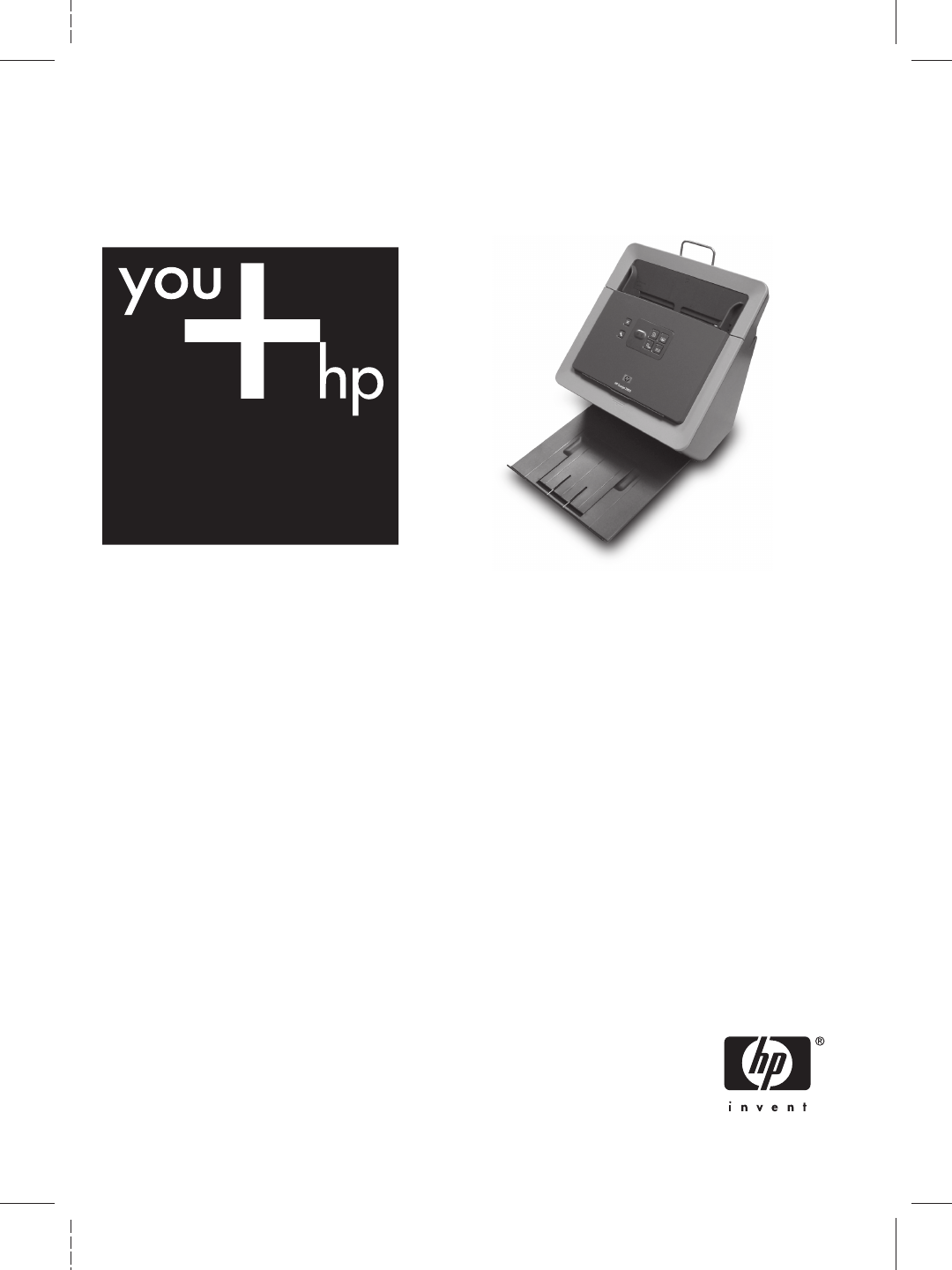
HP Scanjet N6010
Setup and Support Guide
Príručka na inštaláciu a podporu
Příručka instalace a podpory
Üzembe helyezési és támogatási útmutató
Instrukcja instalacji i pomocy technicznej
Руководство по установке и поддержке
Kurulum ve Destek Kılavuzu
Εγχειρίδιο Εγκατάστασης και Υποστήριξης


Setup and Support Guide
English

Copyright and license
© 2006 Copyright Hewlett-Packard
Development Company, L.P.
Reproduction, adaptation or translation
without prior written permission is
prohibited, except as allowed under the
copyright laws.
The information contained herein is
subject to change without notice.
The only warranties for HP products
and services are set forth in the express
warranty statements accompanying
such products and services. Nothing
herein should be construed as
constituting an additional warranty. HP
shall not be liable for technical or
editorial errors or omissions contained
herein.
Trademark credits
ENERGY STAR is a U.S. registered
service mark of the United States
Environmental Protection Agency.
Microsoft and Windows are registered
trademarks of Microsoft Corporation.

Contents
1 How to get started.................................................................................................4
Step 1. Check the box contents..............................................................................4
Step 2. Install the software......................................................................................5
Step 3. Connect the power supply..........................................................................5
Step 4. Connect the USB cable...............................................................................7
Step 5. Prepare the scanner for use.......................................................................8
Step 6. Test the installation...................................................................................10
Scanning software CD...........................................................................................11
Power Save mode or Instant Lamp On mode.......................................................11
2 How to use the scanner buttons........................................................................13
Scanner buttons....................................................................................................13
3 Where to get additional information..................................................................15
HP Scanjet N6010 User Guide..............................................................................15
Scanner Tools Utility help......................................................................................15
Additional software help........................................................................................16
4 Care and maintenance........................................................................................17
5 Troubleshooting..................................................................................................18
Scanner does not work after installation...............................................................18
6 Product support...................................................................................................21
Accessibility...........................................................................................................21
HP Web site...........................................................................................................21
Getting assistance.................................................................................................21
7 HP limited warranty.............................................................................................23
HP limited warranty statement...............................................................................23
8 Regulatory information and product specifications........................................25
Scanner specifications..........................................................................................25
Environmental specifications.................................................................................25
Regulatory information..........................................................................................25
Recycling and Restricted Material Information......................................................26
Setup and Support Guide 3
English

1How to get started
Follow these steps to set up the scanner:
Step 1. Check the box contents
Unpack the scanner hardware. Be sure to remove any shipping tape.
1
8
2
3
4
5
6
7
1HP Scanjet N6010 scanner
2Power supply
3USB cable
4Scanning software CD (For more information, see Scanning software CD
on page 11.)
5Front-panel labels
6Setup and Support Guide (this book)
7Paper-path cleaning cloth (for later maintenance use)
8Output tray
4 HP Scanjet N6010 Sheetfeed Document Scanner

Step 2. Install the software
A number of scanning software programs are included with the scanner. For information
about these programs, see Scanning software CD on page 11.
Caution Install the scanning software before connecting the USB cable to the
computer.
1. Insert the scanning software CD that came with the scanner into the computer CD
drive.
2. Wait for the installation dialog box to display. If the installation dialog box does not
display after a few moments, do the following:
a. Click Start and then click Run.
The Run dialog box is displayed.
b. In the Open box, type d:\setup.exe (where d: is the letter of your computer's CD
drive).
c. Click OK.
3. In the installation dialog box, select which software programs you want to install. To
use all of the features of the scanner, it is recommended that you install all of the
programs on the CD.
4. Follow the onscreen instructions to complete the installation.
During the installation process you are asked whether you want to enable Power
Save mode or Instant Lamp On mode. For information about these options, see
Power Save mode or Instant Lamp On mode on page 11.
The install program will also check to see whether you have Adobe Acrobat Reader
installed for viewing PDF files. If it is not installed, you are given instructions for
installing it.
Step 3. Connect the power supply
The power supply has an attached cable that plugs into the back of the scanner. The
connector on the end of this cable has a green LED that is on when the power supply is
functioning correctly.
Setup and Support Guide 5
English
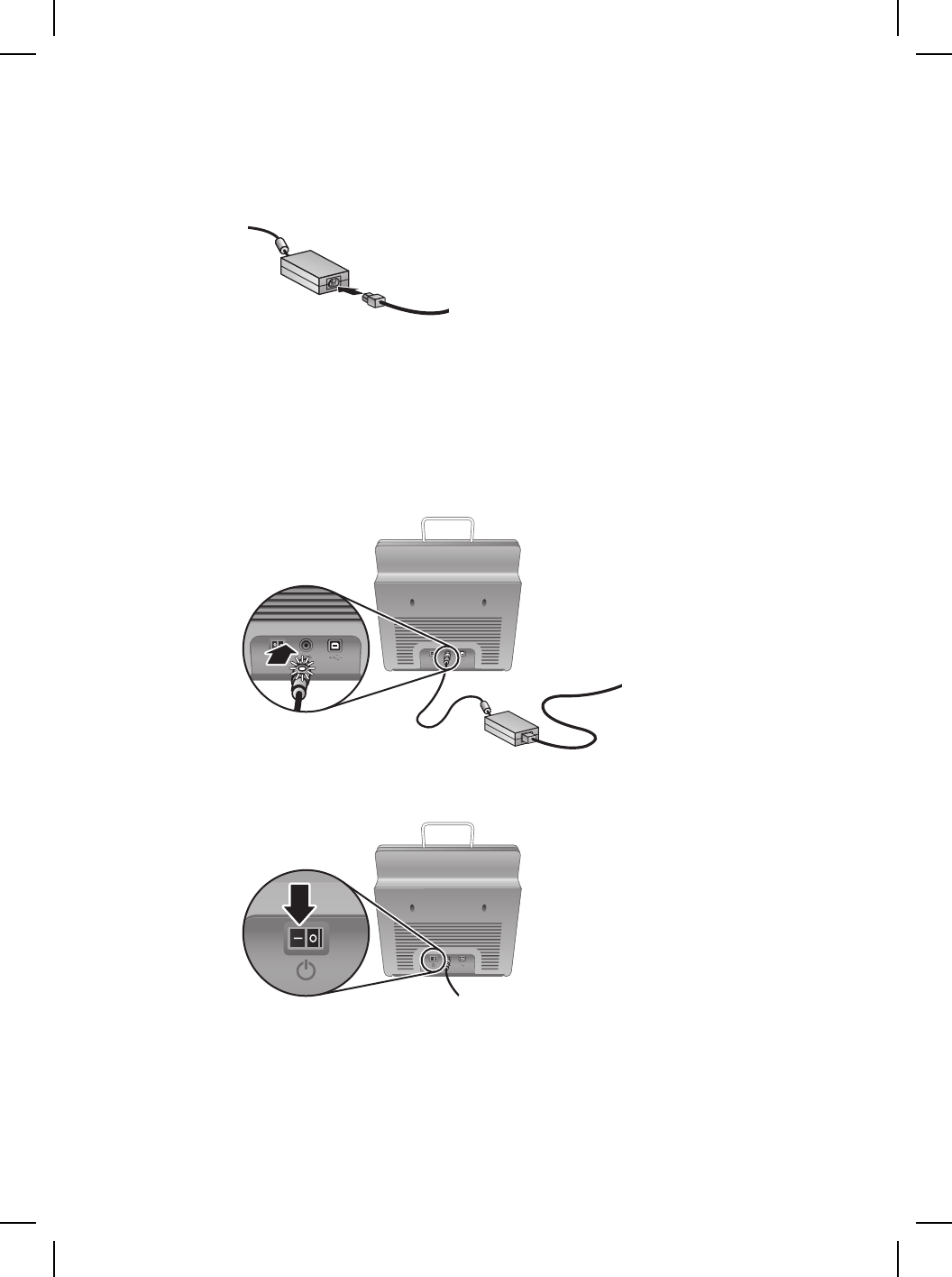
The power supply also has an AC cable that is connected to the power supply on one
end and plugged into a power outlet or surge protector on the other end.
1. Plug the AC cable into the back of the power supply.
2. Plug the other end of the AC cable into a power outlet or a surge protector.
3. Check that the green LED on the power supply cable connector is on.
– If the green LED is not on, ensure that power is available to the power outlet or
surge protector that the AC cable is plugged into.
– If power is available to the power outlet or surge protector but the green LED is
still not on, the power supply might be defective. Contact HP Support for
assistance.
4. If the green LED is on, plug the power supply into the back of the scanner.
5. Turn the scanner on. Facing the back of the scanner, press the Power switch on
the back of the scanner to the left.
Chapter 1
6 HP Scanjet N6010 Sheetfeed Document Scanner

Step 4. Connect the USB cable
Caution Be sure to install the software before connecting the scanner to your
computer with the USB cable. See Step 2. Install the software on page 5.
Use the USB cable that came with the scanner to connect the scanner to the computer.
1. Connect the square end of the cable to the scanner.
2. Connect the rectangular end of the cable to the computer.
Note If there is a USB port on both the front and the back of the computer,
use the USB port that is in the back.
Setup and Support Guide 7
English

Step 5. Prepare the scanner for use
1. Install the output tray. To install it, slide the tray, extension side up, into the guide
slots on the bottom of the scanner.
2. Extend the output tray extension.
Chapter 1
8 HP Scanjet N6010 Sheetfeed Document Scanner

3. For longer originals, extend the document feeder extension at the top of the scanner.
4. Locate the front-panel label that came in the product box. Remove the backing and
place the label on the pull-out tray that is below the HP logo on the front panel. This
label provides information about the front-panel buttons and LED indicator lights.
Setup and Support Guide 9
English

Step 6. Test the installation
Caution Before placing an item in the document feeder, make sure that the item
does not contain wet glue, correction fluid, or other substances that can be
transferred to the interior of the scanner.
Make sure there are no curls, wrinkles, staples, paper clips, or any other attached
material. Sheets should not be stuck together.
1. Place a single page in the document feeder. The page should be face down, with
the top of the page pointing down ( ).
2. Adjust the paper guides. The paper guides must be touching both sides of the page
to work properly. Ensure that the page is straight and that the guides are against the
edges of the page.
Note To adjust the paper guides, press on the lower part of the guide.
3. Press the Scan to PDF ( ) button.
The page will feed through the scanner. A scan of the page should appear on your
computer screen in the PDF viewer. This confirms that the installation was
successful.
Note You must have Adobe Acrobat Reader or another PDF-viewing
program installed in order to successfully complete this process. If you do
not have a PDF viewer, run this test using the Scan Document button.
If a scan of the page does not appear on your computer screen, see Troubleshooting
on page 18.
Chapter 1
10 HP Scanjet N6010 Sheetfeed Document Scanner

Scanning software CD
This section describes the scanning software programs that come with the scanner. All
of the programs are supported by Microsoft Windows 2000 and XP operating systems,
including x-64.
There are two non-HP software programs included. These software programs are not
available for all scanner models or all countries/regions.
Programs Software use
HP Scanning Software The HP scanning software includes the Scanner Tools
Utility, the HP Document Copy Utility, the HP PDF
writer, and the TWAIN scanner drivers.
●Use the Scanner Tools Utility to configure settings
for the Scan to PDF button, to map the scanner
buttons to different applications, to disable the
scanner buttons, or to view scanner maintenance
information. It can be launched from the Scanner
Tools front-panel button or from the Start menu.
●Use the Document Copy Utility to configure copies
sent by the scanner to your default printer. It can
be launched from the Copy front-panel button or
from the Start menu.
●The HP PDF writer takes the scanned image and
creates a PDF file. It has no user interface, but the
PDF settings can be configured using the Scanner
Tools Utility.
●The TWAIN drivers are necessary for using the
scanner with standard business applications and
customized software. They meet the minimum
requirement for the scanner to work properly.
NewSoft Presto!
PageManager
Use to create scanned images or documents and save
them in a wide variety of formats. Provides access to
managing documents (archive, reuse), OCR, e-mail
and fax.
NewSoft Presto! BizCard Use to scan business cards and organize your contacts
into an easy to use database.
Power Save mode or Instant Lamp On mode
During the installation process you are asked whether you want to enable Power Save
mode or Instant Lamp On mode for the scanner. In Power Save mode, the scanner lamp
times out and turns off automatically after a period of inactivity (about 15 minutes).
In Instant Lamp On mode, although the scanner lamp times out and turns off
automatically after a period of inactivity (about 15 minutes), it remains warm and ready
to scan.
Setup and Support Guide 11
English

To switch from Power Save mode to Instant Lamp On mode, select the Instant Lamp
On option on the Maintenance tab of the Scanner Tools Utility. To switch back to Power
Save mode, clear the Instant Lamp On option.
Chapter 1
12 HP Scanjet N6010 Sheetfeed Document Scanner

2How to use the scanner buttons
Scanner buttons
Use the buttons on the front panel of the scanner to start a scan, cancel a scan, or
configure some scanner settings.
4
3
1
2
6
5
Icon Button name Description
1Scan Document (upper-left
button)
Start a scan. By default, this
button will scan to the NewSoft
Presto! PageManager
application.
2Copy (upper-right button) Start a copy and send it to your
default printer. The
HP Document Copy utility
opens and enables you to
select options for the copy.
3Scan to PDF (lower-left button) Scan an item and save it as a
PDF file for sharing or storing.
By default, the PDF is
automatically opened in your
default PDF viewer.
4Scan Business Card (lower-
right button)
Scan a business card. By
default, this button will scan to
the NewSoft Presto! BizCard
application.
5Cancel (far-left top button) Cancel a scan or copy in
progress.
6Scanner Tools (far-left bottom
button)
Open the Scanner Tools Utility,
which you can use to map the
scanner buttons to different
applications, configure PDF
Setup and Support Guide 13
English

options, or view scanner
maintenance information.
For more information about the scanner buttons than is provided in this chapter, see the
scanner user guide. For information about the scanner user guide, see Where to get
additional information on page 15.
Chapter 2
(continued)
14 HP Scanjet N6010 Sheetfeed Document Scanner

3Where to get additional
information
The scanner comes with several sources of information about using the scanner and the
scanning software.
HP Scanjet N6010 User Guide
The scanner user guide is the primary source of information regarding this product and
includes the information you need to know for using, maintaining, and troubleshooting
the scanner. The user guide is available as a PDF file, so that you can print all or parts
of it, and as a screen-readable Help file.
To open the user guide PDF:
to N6010, and then click User Guide.
For a PDF version of the user guide in another language:
1. Insert the scanning software CD that came with the scanner into the computer CD
drive.
Wait for the installation dialog box to display.
2. Click View or print guides.
A list of languages is displayed.
3. Click the language that you want.
A list of guides is displayed.
4. Click User Guide.
For an online Help version of the user guide that can be used with screen reader software:
1. Insert the scanning software CD that came with the scanner into the computer CD
drive.
Wait for the installation dialog box to display.
2. Click View or print guides.
A list of languages is displayed.
3. Click the language that you want.
A list of guides is displayed.
4. Click Onscreen User Guide.
Scanner Tools Utility help
To open the utility, do one of the following:
●Double-click the Scanner Tools Utility icon on the desktop.
●Press the Scanner Tools ( ) button on the front panel of the scanner.
●Click Start, point to Programs or All Programs, point to HP, point to
Scanjet, point to N6010, and then click Scanner Tools Utility.
Click Help on the Scanner Tools Utility dialog box to open the Help file.
Setup and Support Guide 15
English
Click Start, point to Programs or All Programs, point to HP, point to Scanjet, point
➔

Additional software help
Each of the software programs included on the scanning software CD includes software
Help. To open the software Help, open the program, select the Help menu, and then
select Help or Using Help.
Chapter 3
16 HP Scanjet N6010 Sheetfeed Document Scanner

4Care and maintenance
Occasional cleaning of the scanner helps ensure higher-quality scans. The amount of
care necessary depends upon several factors, including the amount of use and the
environment. You should perform routine cleaning as necessary.
For instructions about maintaining the scanner, see the scanner user guide. For
information about the scanner user guide, see Where to get additional information
on page 15.
Caution Before placing an item in the document feeder, make sure that the item
does not contain wet glue, correction fluid, or other substances that can be
transferred to the interior of the scanner.
Make sure there are no curls, wrinkles, staples, paper clips, or any other attached
material. Sheets should not be stuck together.
Setup and Support Guide 17
English

5Troubleshooting
Scanner does not work after installation
If the scanner does not work after installation, you might see one of the following
messages displayed on the computer:
●The scanner could not be initialized.
●The scanner could not be found.
●An internal error has occurred.
●The computer cannot communicate with the scanner.
Try the following to fix the problem:
Step 1. Check the cables
Verify that the cable connections are in working order.
Power supply
The power supply has an attached cable that plugs into the back of the scanner. The
connector on the end of this cable has a green LED that is on when the power supply is
functioning correctly.
The power supply also has an AC cable that is connected to the power supply on one
end and plugged into a power outlet or surge protector on the other end.
The power cable is connected between the scanner and a power outlet.
1. Check that the power rocker switch is in the on position.
2. Check that the green LED on the power supply cable connector is on.
3. If the green LED is not on, ensure that power is available to the power outlet or surge
protector that the AC cable is plugged into.
4. If power is available to the power outlet or surge protector but the green LED is still
not on, the power supply might be defective. Contact HP Support for assistance.
USB cable
If the scanner has lost its USB connection, the Error LED is lit with a steady amber light.
Try the following:
18 HP Scanjet N6010 Sheetfeed Document Scanner

Check the physical connection to the scanner:
●Use the cable that was included with the scanner. Another USB cable might not be
compatible with the scanner.
●Ensure that the USB cable is securely connected between the scanner and the
computer or USB hub. The trident icon on the USB cable faces up when the cable
is properly connected to the scanner.
To troubleshoot the USB connection:
1. Do one of the following tasks, depending on how the scanner is connected to the
computer:
– If the USB cable is connected to a USB hub or a docking station for a laptop,
disconnect the USB cable from the USB hub or the docking station, and then
connect the USB cable directly to the computer.
– If the USB cable is directly connected to the computer, plug it into another USB
port on the computer.
– If the USB cable is connected to a USB port on the front of the computer, plug
it into a USB port on the back of the computer.
– Remove all other USB devices from the computer except for the keyboard and
the mouse.
2. Turn the scanner off and then on.
3. Restart the computer.
4. After the computer has restarted, try using the scanner.
If the scanner works and you changed the way it was connected to the computer in
step 1, the communication problem might involve the USB hub or docking station.
Leave the scanner directly connected to the computer.
If the scanner does not work, uninstall and then reinstall the HP scanning software.
Step 2. Uninstall and then reinstall the scanning software
If checking the scanner cable connections did not solve the problem, the problem might
have occurred because of an incomplete installation. Try uninstalling and then
reinstalling the scanning software.
1. Disconnect the USB cable from the computer.
2. Do one of the following tasks to open the Control Panel:
– Windows XP: Click Start, and then click Control Panel.
– Windows 2000: Click Start, point to Settings, and then click Control Panel.
3. Double-click the Add/Remove Programs icon.
A list of currently installed programs is displayed.
4. Select HP Scanjet N6010 Divers and Tools, and then click Remove or Change/
Remove.
5. Follow the onscreen instructions.
If prompted to remove or repair the software, click Remove.
If prompted to restart the computer, click No.
6. After the scanning software is removed, unplug the scanner from the electrical outlet.
7. Restart the computer.
8. Insert the scanning software CD into the computer CD drive.
9. Follow the onscreen instructions to install the scanning software.
Setup and Support Guide 19
English

10. After the scanning software has installed, connect the scanner to an electrical outlet,
turn on the scanner, and then use the USB cable to connect the scanner to the
computer.
11. Follow the onscreen instructions.
Scanner buttons are not working correctly
After each step, start a scan to see if the buttons are working. If the problem persists,
proceed with the next step.
1. A cable might be loose. Ensure that the USB cable and the power supply are
securely connected.
2. Turn off the scanner, wait 30 seconds, and then turn the scanner back on.
3. Restart your computer.
4. If the problem persists, the buttons might be disabled. Try the following procedure:
a. Open Control Panel, select Scanners and Cameras, and then select your
scanner model from the list.
b. Do one of the following:
• Windows 2000: Ensure that the Disable Device Events option is not
selected.
• Windows XP: Ensure the Take No Action option is not selected.
5. The buttons might be disabled in the Scanner Tools Utility. Try the following
procedure:
a. Open the Scanner Tools Utility. For instructions, see Scanner Tools Utility help
on page 15 or the device user guide.
b. Select the Buttons tab.
c. Verify that the Disable scanner buttons check box is NOT selected.
6. Ensure that there is a software program associated with the scanner button by doing
the following:
a. Open the Scanner Tools Utility. For instructions, see Scanner Tools Utility help
on page 15 or the device user guide.
b. Select the Buttons tab.
c. Verify that each button is associated with the correct program. For more
information, click Help in the Scanner Tools Utility.
Other sources for help
For more troubleshooting help with the scanner hardware or software, see Where to get
additional information on page 15.
Chapter 5
20 HP Scanjet N6010 Sheetfeed Document Scanner

6Product support
This section describes the options for product support.
Accessibility
To prevent buttons from being accidentally pushed, use the Scanner Tools Utility to
disable the front-panel buttons. You can use the same utility to re-enable the buttons.
For more information about the Scanner Tools Utility, see the scanner user guide. For
information about the scanner user guide, see Where to get additional information
on page 15.
Customers with disabilities can get help by
visiting www.hp.com/hpinfo/community/accessibility/prodserv/ (US only).
HP Web site
Visit www.hp.com for a variety of information:
●Find solutions to technical issues.
●Learn tips for using your product more effectively and creatively.
●Update your HP drivers and software.
●Register your product.
●Subscribe to newsletters, driver and software updates, and support alerts.
●Purchase HP supplies and accessories.
Getting assistance
In order to get the best from your HP product, please consult the following standard
HP support offerings:
1. Please consult the product documentation that came with the product.
– Review the troubleshooting section or electronic Help of this manual/CD.
– Review the electronic Help section within the software.
2. Visit the HP online support at www.hp.com/support or contact your point of
purchase.
HP online support is available to all HP customers. It is the fastest source for up-to-
date product information and expert assistance, including the following features:
–Fast e-mail access to qualified online support specialists
–Software and driver updates for your product
– Valuable product and troubleshooting information for technical issues
– Proactive product updates, support alerts, and HP newsletters (available when
you register your product)
3. HP support by phone
– Support options and fees vary by product, country/region and language.
– Fees and policies are subject to change without notice. Please check the web
site www.hp.com/support for the latest information.
Setup and Support Guide 21
English

4. Post-warranty period
After the limited warranty period, help is available online
at www.hp.com/support.
5. Extending or upgrading your warranty
If you would like to extend or upgrade the product’s warranty, please contact your
point of purchase or check the HP Care Pack offers at www.hp.com/support.
6. If you already purchased an HP Care Pack Service, please check the agreed
support conditions on the contract.
Chapter 6
22 HP Scanjet N6010 Sheetfeed Document Scanner

7HP limited warranty
The following information outlines the warranty information for this product.
HP limited warranty statement
Product Duration of limited warranty
HP Scanjet N6010
Sheetfeed Document
Scanner
1 year
A. Extent of limited warranty
1. Hewlett-Packard (HP) warrants to the end-user customer (Customer) that each HP
product specified above (Product) shall be free from defects in material and
workmanship for the period specified above. The warranty period begins on the date
of purchase by Customer.
2. For each software product, HP’s limited warranty applies only to a failure to execute
programming instructions. HP does not warrant that the operation of any Product
will be uninterrupted or error free.
3. HP’s limited warranty covers only those defects that arise as a result of normal use
of a Product, and does not cover any other problems, including those that arise as
a result of:
a. Improper use, maintenance, storage, handling, or modification;
b. Software, media, parts, accessories, supplies, or power adapters or sources
not provided or supported by HP; or,
c. Operation or other conditions outside a Product’s specifications.
4. If HP receives, during the applicable warranty period, notice of a defect in a Product,
HP shall at its option either replace or repair the defective Product.
5. If HP cannot replace or repair a defective Product that is covered by HP’s limited
warranty, HP may, within a reasonable time after being notified of the defect, provide
either another product similar in performance or a refund of the purchase price
prorated based on usage and other appropriate factors.
6. HP shall have no obligation to replace, repair, or refund until Customer returns the
defective Product to HP and provides a valid proof of purchase.
7. Any replacement product may be either new or like-new, provided it has functionality
at least equal to that of the Product being replaced.
8. A Product may contain remanufactured parts, components, or materials equivalent
to new in performance.
9. HP’s limited warranty is valid in any country or locality where HP has a support
presence for the Product and has marketed the Product. The level of warranty
service may vary according to local standards. Upgraded warranty services, such
as next day exchange, on-site service, and accident protection, may be purchased
from HP.
Setup and Support Guide 23
English

B. Limitations of Warranty
TO THE EXTENT ALLOWED BY LOCAL LAW, NEITHER HP NOR ITS THIRD PARTY
SUPPLIERS MAKE ANY OTHER WARRANTY OR CONDITION OF ANY KIND,
WHETHER EXPRESS OR IMPLIED, WITH RESPECT TO A PRODUCT, AND
SPECIFICALLY DISCLAIM THE IMPLIED WARRANTIES OR CONDITIONS OF
MERCHANTABILITY, SATISFACTORY QUALITY, AND FITNESS FOR A
PARTICULAR PURPOSE.
C. Limitations of Liability
1. To the extent allowed by local law, the remedies provided in this Limited Warranty
Statement (LWS) are Customer’s sole and exclusive remedies.
2. TO THE EXTENT ALLOWED BY LOCAL LAW, EXCEPT FOR THE OBLIGATIONS
SPECIFICALLY SET FORTH IN THIS LWS, IN NO EVENT SHALL HP OR ITS
THIRD PARTY SUPPLIERS BE LIABLE FOR DIRECT, INDIRECT, SPECIAL,
INCIDENTAL, OR CONSEQUENTIAL DAMAGES, WHETHER BASED ON
CONTRACT, TORT, OR ANY OTHER LEGAL THEORY AND WHETHER
ADVISED OF THE POSSIBILITY OF SUCH DAMAGES.
D. Local Law
1. This LWS gives Customer specific legal rights. Customer may also have other rights
that vary from state to state in the United States, from province to province in
Canada, and from country to country elsewhere in the world.
2. To the extent this LWS is inconsistent with local law, this LWS shall be deemed
modified to be consistent with local law. Under local law, certain disclaimers and
limitations of this LWS may not apply to Customer. For example, the federal
government of the United States, some states in the United States, and some
governments outside the United States (including provinces in Canada), may:
a. Grant Customer additional warranty rights;
b. Preclude the disclaimers and limitations in this LWS from limiting the statutory
rights of a consumer (e.g., the United Kingdom);
c. Otherwise restrict the ability of a manufacturer to enforce such disclaimers or
limitations;
d. Specify the duration of implied warranties that the manufacturer cannot
disclaim; or,
e. Disallow limitations on the duration of implied warranties
3. Customer may have additional statutory rights based on its purchase agreement.
Those rights are not in any way affected by this LWS.
4. For consumer transactions in the United States, any implied warranties imposed by
law are limited in duration to the express warranty period.
5. FOR CONSUMER TRANSACTIONS IN AUSTRALIA AND NEW ZEALAND, THE
TERMS IN THIS LWS, EXCEPT TO THE EXTENT LAWFULLY PERMITTED, DO
NOT EXCLUDE, RESTRICT, OR MODIFY, AND ARE IN ADDITION TO, THE
MANDATORY STATUTORY RIGHTS APPLICABLE TO THE SALE OF A
PRODUCT TO SUCH CUSTOMERS.
You may have additional statutory rights against the seller based on your purchase
agreement. Those rights are not in any way affected by this HP Limited Warranty.
You will find on the inside front cover of this book the names and address of the HP entity
responsible for the performance of the HP Limited Warranty in your country.
Chapter 7
24 HP Scanjet N6010 Sheetfeed Document Scanner

8Regulatory information and
product specifications
This section contains regulatory information and product specifications for the
HP Scanjet N6010 scanner and accessories.
Scanner specifications
Name Description
Scanner type Duplex sheet-feed scanner
Size Width: 320 mm (12.6 in), Depth: 270 mm (10.63 in), Height:
312 mm (12.28 in)
Weight 5.4 kg (11.8 lbs)
Scanning element Charge-coupled device (CCD)
Interface USB 2.0 high-speed
Optical resolution 600 x 600 dpi hardware
AC power 100-240V~, 50/60Hz, 1.5A
Power
consumption
Operation: 32W
Sleep mode: 5.25W
Your HP scanner is ENERGY STAR® compliant. As an ENERGY
STAR® partner, Hewlett-Packard Company has determined that
this product meets the ENERGY STAR® guidelines for energy
efficiency.
Environmental specifications
Name Description
Temperature Operating the scanner: 10° to 35° C (50° to 95° F)
Storage: -40° to 60° C (-40° to 140° F)
Relative humidity Operating the scanner: 15 percent to 80 percent noncondensing
10° to 35° C (50° to 95° F)
Storage: up to 90 percent at 0° to 60° C or (32° to 140° F)
Regulatory information
Regulatory Model Identification Number: For regulatory identification purposes your
product is assigned a Regulatory Model Number. The Regulatory Model Number for your
Setup and Support Guide 25
English

product is FCLSD-0601. This regulatory number should not be confused with the
marketing name (HP Scanjet N6010) or product number (L1983A). Additional regulatory
information about your scanner can be found on the regulatory_supplement.htm file on
the scanning software CD.
Note The regulatory label (with the part numbers and serial numbers) is on the
bottom of the scanner. However, when you insert the output paper tray on the
bottom of the scanner, you will cover up the regulatory label.
Recycling and Restricted Material Information
The following recycling and restricted material policies apply to this product.
Disposal of Waste Equipment by Users in Private Households in the European
Union
This symbol on the product or on its packaging indicates that this product must not be
disposed of with your other household waste. Instead, it is your responsibility to dispose
of your waste equipment by handing it over to a designated collection point for the
recycling of waste electrical and electronic equipment. The separate collection and
recycling of your waste equipment at the time of disposal will help to conserve natural
resources and ensure that it is recycled in a manner that protects human health and the
environment. For more information about where you can drop off your waste equipment
for recycling, please contact your local city office, your household waste disposal service,
or the shop where you purchased the product.
Environmental Product Stewardship Program
Hewlett-Packard is committed to providing quality products in an environmentally sound
manner. Design for recycling has been incorporated into this product. The number of
materials has been kept to a minimum while ensuring proper functionality and reliability.
Dissimilar materials have been designed to separate easily. Fasteners and other
connections are easy to locate, access, and remove using common tools. High priority
parts have been designed to access quickly for efficient disassembly and repair. For
more information, visit HP's Commitment to the Environment Web site
at: www.hp.com/globalcitizenship/environment/
Plastics
Plastic parts over 25 grams are marked according to international standards that
enhance the ability to identify plastics for recycling purposes at the end of product life.
Chapter 8
26 HP Scanjet N6010 Sheetfeed Document Scanner

Recycling program
HP offers an increasing number of product return and recycling programs in many
countries/regions, and partners with some of the largest electronics recycling centers
throughout the world. HP conserves resources by reselling some of its most popular
products. For more information regarding recycling of HP products, please
visit: www.hp.com/hpinfo/globalcitizenship/environment/recycle/
Special handling of materials
This HP product contains materials that might require special handling at end-of-life.
Mercury in the fluorescent lamp(s) of this product is exempt from the European Union's
Directive 2002/95/EC, Restrictions of Hazardous Substances.
Setup and Support Guide 27
English

Chapter 8
28 HP Scanjet N6010 Sheetfeed Document Scanner

Εγχειρίδιο Eγκατάστασης και Yποστήριξης
Ελληνικά

Πνευµατικά δικαιώµατα και
Άδεια Χρήσης
© 2006 Πνευµατικά δικαιώµατα
Hewlett-Packard Development
Company, L.P.
Απαγορεύεται η αναπαραγωγή, η
προσαρµογή ή η µετάφραση χωρίς
πρότερη γραπτή άδεια, εκτός αν
επιτρέπεται σύµφωνα µε τους νόµους
περί πνευµατικής ιδιοκτησίας.
Οι πληροφορίες που περιέχονται στο
παρόν µπορεί να αλλάξουν χωρίς
προειδοποίηση.
Οι µόνες εγγυήσεις για προϊόντα και
υπηρεσίες της HP ορίζονται στις ρητές
δηλώσεις εγγύησης που συνοδεύουν
τα εν λόγω προϊόντα και υπηρεσίες.
Κανένα σηµείο του παρόντος δεν
πρέπει να ερµηνεύεται ως πρόσθετη
εγγύηση. Η HP δεν φέρει ευθύνη για
σφάλµατα ή παραλείψεις που αφορούν
τεχνικά θέµατα ή τη σύνταξη του
παρόντος.
Εµπορικά σήµατα
Το ENERGY STAR είναι σήµα
υπηρεσιών του United States
Environmental Protection Agency,
κατατεθέν στις Η.Π.Α.
Οι επωνυµίες Microsoft και Windows
είναι κατοχυρωµένα εµπορικά σήµατα
της Microsoft Corporation.

Περιεχόµενα
1Τα πρώτα βήµατα..................................................................................................4
Βήµα 1. Έλεγχος περιεχοµένων συσκευασίας........................................................4
Βήµα 2. Εγκατάσταση λογισµικού...........................................................................5
Βήµα 3. Σύνδεση του τροφοδοτικού........................................................................6
Βήµα 4. Σύνδεση του καλωδίου USB......................................................................8
Βήµα 5. Προετοιµασία του σαρωτή για χρήση........................................................9
Βήµα 6. ∆οκιµή της εγκατάστασης........................................................................11
HP Scanning Software CD....................................................................................12
Power Save mode (Λειτουργία εξοικονόµησης ισχύος) ή Instant Lamp On
mode (Λειτουργία άµεσης ενεργοποίησης λάµπας)..............................................13
2Τρόπος χρήσης των κουµπιών του σαρωτή...................................................14
Κουµπιά σαρωτή...................................................................................................14
3Πού θα βρείτε πρόσθετες πληροφορίες............................................................16
Εγχειρίδιο Χρήσης HP Scanjet N6010..................................................................16
Βοήθεια για το Scanner Tools Utility (Βοηθητικό πρόγραµµα εργαλείων
σαρωτή).................................................................................................................17
Πρόσθετη βοήθεια για το λογισµικό.......................................................................17
4Φροντίδα και συντήρηση...................................................................................18
5Επίλυση προβληµάτων......................................................................................19
Ο σαρωτής δεν λειτουργεί µετά την εγκατάσταση.................................................19
6Υποστήριξη προϊόντος.......................................................................................23
Για άτοµα µε ειδικές ανάγκες.................................................................................23
Τοποθεσία Web της HP.........................................................................................23
Λήψη βοήθειας......................................................................................................24
7Περιορισµένη εγγύηση της HP...........................................................................25
∆ήλωση περιορισµένης εγγύησης της HP.............................................................25
8Πληροφορίες κανονισµών και προδιαγραφές προϊόντος..............................28
Προδιαγραφές σαρωτή..........................................................................................28
Περιβαλλοντικές προδιαγραφές.............................................................................28
Πληροφορίες κανονισµών.....................................................................................29
Πληροφορίες για την ανακύκλωση και για υλικό αποκλειστικά για το προϊόν
...............................................................................................................................29
Εγχειρίδιο Eγκατάστασης και Yποστήριξης 3
Ελληνικά

1Τα πρώτα βήµατα
Για την εγκατάσταση του σαρωτή, ακολουθήστε τα παρακάτω βήµατα:
Βήµα 1. Έλεγχος περιεχοµένων συσκευασίας
Αφαιρέστε τη συσκευασία του υλικού του σαρωτή. Βεβαιωθείτε ότι αφαιρέσατε όλες τις
ταινίες αποστολής.
1
8
2
3
4
5
6
7
1Σαρωτής HP Scanjet N6010
2Τροφοδοτικό
3Καλώδιο USB
4HP Scanning Software CD (Για περισσότερες πληροφορίες, ανατρέξτε στην
ενότητα HP Scanning Software CD στη σελίδα 12.)
5Ετικέτες του µπροστινού πίνακα
6Εγχειρίδιο Εγκατάστασης και Υποστήριξης (αυτό το βιβλίο)
7Ύφασµα καθαρισµού διαδροµής χαρτιού (για µελλοντική χρήση στη
συντήρηση)
8∆ίσκος εξόδου
4Σαρωτής εγγράφων µε τροφοδότηση µεµονωµένων φύλλων HP Scanjet N6010

Βήµα 2. Εγκατάσταση λογισµικού
Ο σαρωτής συνοδεύεται από διάφορα προγράµµατα λογισµικού σάρωσης. Για
πληροφορίες σχετικά µε αυτά τα προγράµµατα, ανατρέξτε στην ενότητα HP Scanning
Software CD στη σελίδα 12.
Προσοχή Εγκαταστήστε το λογισµικό σάρωσης πριν να συνδέσετε το
καλώδιο USB στον υπολογιστή.
1. Τοποθετήστε το HP Scanning Software CD το οποίο συνοδεύει το σαρωτή στη
µονάδα CD του υπολογιστή.
2. Περιµένετε µέχρι να εµφανιστεί το παράθυρο διαλόγου της εγκατάστασης. Εάν το
παράθυρο διαλόγου της εγκατάστασης δεν εµφανιστεί έπειτα από µερικά λεπτά,
κάντε τα εξής:
α.Κάντε κλικ στο µενού Έναρξη και κατόπιν στην επιλογή Εκτέλεση.
Εµφανίζεται το παράθυρο διαλόγου Εκτέλεση.
β.Στο πλαίσιο Άνοιγµα, πληκτρολογήστε d:\setup.exe (όπου d: είναι το γράµµα
της µονάδας CD του υπολογιστή).
γ.Κάντε κλικ στο κουµπί OK.
3. Στο παράθυρο διαλόγου εγκατάστασης, επιλέξτε τα προγράµµατα λογισµικού που
θέλετε να εγκαταστήσετε. Για να χρησιµοποιήσετε όλες τις δυνατότητες του σαρωτή,
συνιστάται να εγκαταστήσετε όλα τα προγράµµατα που υπάρχουν στο CD.
4. Ακολουθήστε τις οδηγίες της οθόνης για να ολοκληρώσετε την εγκατάσταση.
Κατά τη διάρκεια της εγκατάστασης, θα ερωτηθείτε εάν θέλετε να ενεργοποιήσετε
τη λειτουργία Power Save (Εξοικονόµηση ισχύος) ή τη λειτουργία Instant Lamp On
(Άµεση προθέρµανση λάµπας). Για πληροφορίες σχετικά µε αυτές τις επιλογές,
ανατρέξτε στην ενότητα Power Save mode (Λειτουργία εξοικονόµησης ισχύος) ή
Instant Lamp On mode (Λειτουργία άµεσης ενεργοποίησης λάµπας)
στη σελίδα 13.
Το πρόγραµµα εγκατάστασης θα ελέγξει επίσης εάν έχετε εγκαταστήσει το Adobe
Acrobat Reader για προβολή αρχείων PDF. Εάν δεν είναι εγκατεστηµένο, σας
δίνονται οδηγίες για την εγκατάστασή του.
Εγχειρίδιο Eγκατάστασης και Yποστήριξης 5
Ελληνικά

Βήµα 3. Σύνδεση του τροφοδοτικού
Το τροφοδοτικό έχει ένα συνδεδεµένο καλώδιο το οποίο συνδέεται στο πίσω µέρος του
σαρωτή. Ο ακροδέκτης στην άκρη αυτού του καλωδίου έχει µια πράσινη λυχνία LED η
οποία ανάβει όταν το τροφοδοτικό λειτουργεί σωστά.
Το τροφοδοτικό έχει επίσης ένα καλώδιο εναλλασσόµενου ρεύµατος του οποίου το ένα
άκρο συνδέεται στο τροφοδοτικό και το άλλο άκρο συνδέεται σε πρίζα ή σε συσκευή
προστασίας από µεταπτώσεις ρεύµατος.
1. Συνδέστε το καλώδιο εναλλασσόµενου ρεύµατος στο πίσω µέρος του τροφοδοτικού.
2. Συνδέστε το άλλο άκρο του καλωδίου εναλλασσόµενου ρεύµατος σε µια πρίζα ή
συσκευή προστασίας από µεταπτώσεις ρεύµατος.
3. Ελέγξτε ότι η πράσινη λυχνία LED είναι αναµµένη στον ακροδέκτη του
τροφοδοτικού.
–Εάν η πράσινη λυχνία LED δεν είναι αναµµένη, βεβαιωθείτε ότι υπάρχει ρεύµα
στην πρίζα ή στη συσκευή προστασίας από µεταπτώσεις ρεύµατος στην οποία
είναι συνδεδεµένο το καλώδιο εναλλασσόµενου ρεύµατος.
–Εάν υπάρχει ρεύµα στην πρίζα ή στη συσκευή προστασίας από µεταπτώσεις
ρεύµατος, αλλά η πράσινη λυχνία LED είναι σβηστή, το τροφοδοτικό µπορεί να
είναι ελαττωµατικό. Επικοινωνήστε µε την HP Support για βοήθεια.
Κεφάλαιο 1
6Σαρωτής εγγράφων µε τροφοδότηση µεµονωµένων φύλλων HP Scanjet N6010

4. Εάν η πράσινη λυχνία LED είναι αναµµένη, συνδέστε το τροφοδοτικό στο πίσω
µέρος του σαρωτή.
5. Ενεργοποιήστε το σαρωτή. Με όψη την πίσω πλευρά του σαρωτή, πιέστε το
διακόπτη λειτουργίας στο πίσω µέρος του σαρωτή, προς τα αριστερά.
Εγχειρίδιο Eγκατάστασης και Yποστήριξης 7
Ελληνικά

Βήµα 4. Σύνδεση του καλωδίου USB
Προσοχή Πρέπει να εγκαταστήσετε το λογισµικό πριν από τη σύνδεση του
σαρωτή µε τον υπολογιστή µε το καλώδιο USB. Ανατρέξτε στην ενότητα Βήµα 2.
Εγκατάσταση λογισµικού στη σελίδα 5.
Χρησιµοποιήστε το καλώδιο USB που συνοδεύει το σαρωτή για να συνδέσετε το σαρωτή
µε τον υπολογιστή.
1. Συνδέστε το τετράγωνο άκρο του καλωδίου στο σαρωτή.
2. Συνδέστε το παραλληλόγραµµο άκρο του καλωδίου στον υπολογιστή.
Σηµείωση Εάν υπάρχει µια θύρα USB στο µπροστινό και στο πίσω µέρος
του υπολογιστή, χρησιµοποιήστε τη θύρα USB η οποία βρίσκεται στο πίσω
µέρος.
Κεφάλαιο 1
8Σαρωτής εγγράφων µε τροφοδότηση µεµονωµένων φύλλων HP Scanjet N6010

Βήµα 5. Προετοιµασία του σαρωτή για χρήση
1. Εγκαταστήστε το δίσκο εξόδου. Για να τον εγκαταστήσετε, σύρετε το δίσκο, µε την
προέκταση προς τα επάνω, µέσα στις υποδοχές του οδηγού στο κάτω µέρος του
σαρωτή.
2. Ανοίξτε την προέκταση του δίσκου εξόδου.
3. Για µεγαλύτερα πρωτότυπα, ανοίξτε την προέκταση του τροφοδότη εγγράφων στο
επάνω µέρος του σαρωτή.
4. Εντοπίστε την ετικέτα του µπροστινού πίνακα που υπάρχει µέσα στη συσκευασία
του προϊόντος. Αφαιρέστε το φύλλο επικόλλησης και τοποθετήστε την ετικέτα στο
δίσκο που τραβιέται προς τα έξω, ο οποίος βρίσκεται κάτω από το λογότυπο της HP
Εγχειρίδιο Eγκατάστασης και Yποστήριξης 9
Ελληνικά

στον µπροστινό πίνακα. Αυτή η ετικέτα παρέχει πληροφορίες σχετικά µε τα κουµπιά
του µπροστινού πίνακα και τις φωτεινές ενδείξεις.
Κεφάλαιο 1
10 Σαρωτής εγγράφων µε τροφοδότηση µεµονωµένων φύλλων HP Scanjet N6010

Βήµα 6. ∆οκιµή της εγκατάστασης
Προσοχή Πριν να τοποθετήσετε ένα αντικείµενο στον τροφοδότη εγγράφων,
βεβαιωθείτε ότι το στοιχείο δεν έχει υγρή κόλλα, διορθωτικό υγρό ή άλλες ουσίες
που µπορεί να εναποτεθούν στο εσωτερικό του σαρωτή.
Ελέγξτε ότι δεν υπάρχουν τσαλακώµατα, διπλώσεις, καρφίτσες συρραφής,
συνδετήρες ή άλλα υλικά. Τα φύλλα δεν πρέπει να κολλούν µεταξύ τους.
1. Τοποθετήστε µία µόνο σελίδα στον τροφοδότη εγγράφων. Η σελίδα πρέπει να είναι
µε την όψη προς τα κάτω και το επάνω µέρος της να δείχνει προς τα κάτω ( ).
2. Ρυθµίστε τους οδηγούς χαρτιού. Οι οδηγοί χαρτιού πρέπει να ακουµπούν και στις
δύο πλευρές της σελίδας για να λειτουργούν σωστά. Ελέγξτε ότι η σελίδα είναι ίσια
και ότι οι οδηγοί ακουµπούν στις πλευρές της σελίδας.
Σηµείωση Για να ρυθµίσετε τους οδηγούς χαρτιού, πιέστε το κάτω µέρος
του οδηγού.
3. Πιέστε το κουµπί Σάρωση σε PDF ( ).
Η σελίδα θα τροφοδοτηθεί µέσα από το σαρωτή. Μια σάρωση της σελίδας θα
εµφανιστεί στην οθόνη του υπολογιστή στο πρόγραµµα προβολής PDF. Αυτό
επιβεβαιώνει ότι η εγκατάσταση ήταν επιτυχής.
Σηµείωση Πρέπει να έχετε το Adobe Acrobat Reader ή άλλο
εγκατεστηµένο πρόγραµµα προβολής αρχείων PDF για την επιτυχή
ολοκλήρωση αυτής της διαδικασίας. Εάν δεν έχετε ένα πρόγραµµα
προβολής αρχείων PDF, εκτελέστε αυτή τη δοκιµή χρησιµοποιώντας το
κουµπί Σάρωση εγγράφου.
Εάν δεν εµφανιστεί µια σάρωση της σελίδας στην οθόνη του υπολογιστή, ανατρέξτε
στην ενότητα Επίλυση προβληµάτων στη σελίδα 19.
Εγχειρίδιο Eγκατάστασης και Yποστήριξης 11
Ελληνικά

HP Scanning Software CD
Σε αυτήν την ενότητα περιγράφονται τα προγράµµατα λογισµικού σάρωσης που
συνοδεύουν το σαρωτή. Όλα τα προγράµµατα υποστηρίζονται από τα λειτουργικά
συστήµατα Microsoft Windows 2000 και XP, συµπεριλαµβανοµένων των x-64.
Στο σαρωτή υπάρχουν δύο προγράµµατα λογισµικού που δεν είναι της HP. Αυτά τα
προγράµµατα λογισµικού δεν είναι διαθέσιµα για όλα τα µοντέλα σαρωτή ή για όλες τις
χώρες/περιοχές.
Προγράµµατα Χρήση λογισµικού
Λογισµικό σάρωσης HP Το λογισµικό σάρωσης HP περιλαµβάνει το Scanner
Tools Utility (Βοηθητικό πρόγραµµα εργαλείων
σαρωτή), το Document Copy Utility (Βοηθητικό
πρόγραµµα αντιγραφής εγγράφων) της ΗΡ, το HP PDF
writer (πρόγραµµα εγγραφής αρχείων PDF της ΗΡ) και
τα προγράµµατα οδήγησης σαρωτή TWAIN.
●Χρησιµοποιήστε το Scanner Tools Utility
(Βοηθητικό πρόγραµµα εργαλείων σαρωτή) για τη
διαµόρφωση των ρυθµίσεων του κουµπιού
"Σάρωση σε PDF", την αντιστοίχιση των κουµπιών
του σαρωτή σε διαφορετικές εφαρµογές, την
απενεργοποίηση των κουµπιών του σαρωτή ή την
προβολή πληροφοριών συντήρησης του σαρωτή.
Μπορείτε να ανοίξετε αυτό το πρόγραµµα µε το
κουµπί του µπροστινού πίνακα Scanner Tools
(Εργαλεία σαρωτή) ή από το µενού Έναρξη.
●Χρησιµοποιήστε το Document Copy Utility
(Βοηθητικό πρόγραµµα αντιγραφής εγγράφων)
για τη διαµόρφωση αντιγράφων που
αποστέλλονται µε το σαρωτή στον προεπιλεγµένο
εκτυπωτή. Μπορείτε να ανοίξετε αυτό το
πρόγραµµα µε το κουµπί του µπροστινού
πίνακα Αντιγραφή ή από το µενού Έναρξη.
●Το HP PDF writer (πρόγραµµα εγγραφής
αρχείων PDF της HP) λαµβάνει τη σαρωµένη
εικόνα και δηµιουργεί ένα αρχείο PDF. ∆εν έχει
διασύνδεση χρήστη, αλλά η διαµόρφωση των
ρυθµίσεων PDF µπορεί να γίνει µε το Scanner
Tools Utility (Βοηθητικό πρόγραµµα εργαλείων
σαρωτή).
●Τα προγράµµατα οδήγησης TWAIN είναι
απαραίτητα για χρήση του σαρωτή µε τυπικές
εταιρικές εφαρµογές και προσαρµοσµένο
λογισµικό. Πληρούν τις ελάχιστες απαιτήσεις για τη
σωστή λειτουργία του σαρωτή.
NewSoft Presto!
PageManager
Χρησιµοποιήστε το για τη δηµιουργία σαρωµένων
εικόνων ή εγγράφων και την αποθήκευσή τους σε
διάφορες µορφές. Παρέχει πρόσβαση στη διαχείριση
Κεφάλαιο 1
12 Σαρωτής εγγράφων µε τροφοδότηση µεµονωµένων φύλλων HP Scanjet N6010

Προγράµµατα Χρήση λογισµικού
εγγράφων (αρχειοθέτηση, επαναχρησιµοποίηση),
OCR, ηλεκτρονικού ταχυδροµείου και φαξ.
NewSoft Presto! BizCard Χρησιµοποιήστε το για σάρωση επαγγελµατικών
καρτών και οργάνωση των επαφών σας σε µια
εύχρηστη βάση δεδοµένων.
Power Save mode (Λειτουργία εξοικονόµησης ισχύος) ή
Instant Lamp On mode (Λειτουργία άµεσης ενεργοποίησης
λάµπας)
Κατά τη διάρκεια της εγκατάστασης, ερωτήστε εάν θέλετε να ενεργοποιήσετε τη
λειτουργία Power Save (Εξοικονόµηση ισχύος) ή τη λειτουργία Instant Lamp On (Άµεση
ενεργοποίηση λάµπας) για το σαρωτή. Στη λειτουργία Power Save (Εξοικονόµηση
ισχύος), περνάει το χρονικό όριο της λάµπας του σαρωτή και σβήνει αυτόµατα έπειτα
από κάποια χρονική περίοδο χωρίς δραστηριότητα (περίπου 15 λεπτά).
Στη λειτουργία Instant Lamp On (Άµεση ενεργοποίηση λάµπας), αν και η λάµπα του
σαρωτή περνάει το χρονικό όριο και σβήνει αυτόµατα έπειτα από κάποια χρονική
περίοδο χωρίς δραστηριότητα (περίπου 15 λεπτά), παραµένει ζεστή και έτοιµη για
σάρωση.
Για εναλλαγή από τη λειτουργία Power Save (Εξοικονόµηση ισχύος) σε Instant Lamp
Warm-up (Άµεση προθέρµανση λάµπας), ενεργοποιήστε την επιλογή Instant Lamp On
(Άµεση ενεργοποίηση λάµπας) στην καρτέλα Maintenance (Συντήρηση) του
Scanner Tools Utility (Βοηθητικό πρόγραµµα εργαλείων σαρωτή). Για να επιστρέψετε
στη λειτουργία Power Save mode (Εξοικονόµηση ισχύος), απενεργοποιήστε την επιλογή
Instant Lamp On (Άµεση ενεργοποίηση λάµπας).
(συνέχεια)
Εγχειρίδιο Eγκατάστασης και Yποστήριξης 13
Ελληνικά

2Τρόπος χρήσης των κουµπιών
του σαρωτή
Κουµπιά σαρωτή
Χρησιµοποιήστε τα κουµπιά που υπάρχουν στον µπροστινό πίνακα του σαρωτή για να
ξεκινήσετε µια σάρωση, να ακυρώσετε µια σάρωση ή να πραγµατοποιήσετε µερικές
ρυθµίσεις για το σαρωτή.
4
3
1
2
6
5
Εικονίδιο Όνοµα κουµπιού Περιγραφή
1Σάρωση εγγράφου (επάνω
αριστερό κουµπί)
Έναρξη σάρωσης. Από
προεπιλογή, µε αυτό το κουµπί
θα πραγµατοποιείται σάρωση
στην εφαρµογή NewSoft
Presto!PageManager.
2Αντιγραφή (επάνω αριστερό
κουµπί)
Ξεκινάει αντιγραφή και το
αντίγραφο αποστέλλεται στον
προεπιλεγµένο εκτυπωτή.
Ανοίγει το HP Document Copy
utility (Βοηθητικό πρόγραµµα
αντιγραφής εγγράφων) και
έχετε τη δυνατότητα να
ενεργοποιήσετε επιλογές για
την αντιγραφή.
3Σάρωση σε PDF (κάτω
αριστερό κουµπί)
Σάρωση στοιχείου και
αποθήκευσή του ως αρχείο
PDF για κοινή χρήση ή
αποθήκευση. Από προεπιλογή,
το αρχείο PDF ανοίγει
αυτόµατα στο προεπιλεγµένο
πρόγραµµα προβολής
αρχείων PDF.
14 Σαρωτής εγγράφων µε τροφοδότηση µεµονωµένων φύλλων HP Scanjet N6010

4Σάρωση επαγγελµατικής
κάρτας (κάτω δεξιό κουµπί)
Σάρωση επαγγελµατικής
κάρτας. Από προεπιλογή, µε
αυτό το κουµπί θα
πραγµατοποιείται σάρωση
στην εφαρµογή NewSoft
Presto!BizCard.
5Άκυρο (επάνω κουµπί στο
αριστερό άκρο)
Ακύρωση σάρωσης ή
αντιγραφής που είναι σε
εξέλιξη.
6Εργαλεία σαρωτή (κάτω
κουµπί στο αριστερό άκρο)
Ανοίγει Scanner Tools Utility
(Βοηθητικό πρόγραµµα
εργαλείων σαρωτή), το οποίο
µπορείτε να χρησιµοποιήσετε
για την αντιστοίχηση κουµπιών
του σαρωτή σε διαφορετικές
εφαρµογές, τη διαµόρφωση
επιλογών PDF ή την προβολή
πληροφοριών συντήρησης του
σαρωτή.
Για περισσότερες πληροφορίες σχετικά µε τα κουµπιά σάρωσης από αυτές που
παρέχονται σε αυτό το κεφάλαιο, ανατρέξτε στο εγχειρίδιο χρήσης του σαρωτή. Για
πληροφορίες σχετικά µε το εγχειρίδιο χρήσης του σαρωτή, ανατρέξτε στην ενότητα Πού
θα βρείτε πρόσθετες πληροφορίες στη σελίδα 16.
(συνέχεια)
Εγχειρίδιο Eγκατάστασης και Yποστήριξης 15
Ελληνικά

3Πού θα βρείτε πρόσθετες
πληροφορίες
Ο σαρωτής συνοδεύεται από πολλές πηγές πληροφοριών σχετικά µε τη χρήση του
σαρωτή και το λογισµικό σάρωσης.
Εγχειρίδιο Χρήσης HP Scanjet N6010
Το εγχειρίδιο χρήσης του σαρωτή είναι η κύρια πηγή πληροφοριών σχετικά µε αυτό το
προϊόν και περιλαµβάνει τις πληροφορίες που χρειάζεται να γνωρίζετε για τη χρήση, τη
συντήρηση και την αντιµετώπιση προβληµάτων του σαρωτή. Το εγχειρίδιο χρήσης είναι
διαθέσιµο ως αρχείο PDF, ώστε να µπορείτε να το εκτυπώσετε ολόκληρο ή τµήµατά του,
καθώς και ως αρχείο Βοήθειας µε δυνατότητα ανάγνωσης στην οθόνη.
Για να ανοίξετε το αρχείο PDF του εγχειριδίου χρήσης:
Κάντε κλικ στο µενού Έναρξη, τοποθετήστε το δείκτη του ποντικιού στην επιλογή
Προγράµµατα ή Όλα τα προγράµµατα, τοποθετήστε το δείκτη του ποντικιού στην
επιλογή HP, κατόπιν στην επιλογή Scanjet και στην επιλογή N6010 και, τέλος, κάντε
κλικ στην επιλογή Εγχειρίδιο χρήσης.
Για µια έκδοση PDF του εγχειριδίου χρήσης σε άλλη γλώσσα:
1. Τοποθετήστε το HP Scanning Software CD, το οποίο συνοδεύει το σαρωτή, στη
µονάδα CD του υπολογιστή.
Περιµένετε µέχρι να εµφανιστεί το παράθυρο διαλόγου της εγκατάστασης.
2. Κάντε κλικ στην επιλογή Προβολή ή εκτύπωση εγχειριδίων.
Εµφανίζεται µια λίστα γλωσσών.
3. Κάντε κλικ στη γλώσσα που θέλετε.
Εµφανίζεται µια λίστα εγχειριδίων.
4. Κάντε κλικ στην επιλογή Εγχειρίδιο χρήσης.
Για µια έκδοση ηλεκτρονικής Βοήθειας του εγχειριδίου χρήσης που µπορεί να
χρησιµοποιηθεί µε λογισµικό ανάγνωσης στην οθόνη:
1. Τοποθετήστε το HP Scanning Software CD, το οποίο συνοδεύει το σαρωτή, στη
µονάδα CD του υπολογιστή.
Περιµένετε µέχρι να εµφανιστεί το παράθυρο διαλόγου της εγκατάστασης.
2. Κάντε κλικ στην επιλογή Προβολή ή εκτύπωση εγχειριδίων.
Εµφανίζεται µια λίστα γλωσσών.
3. Κάντε κλικ στη γλώσσα που θέλετε.
Εµφανίζεται µια λίστα εγχειριδίων.
4. Κάντε κλικ στην επιλογή Ηλεκτρονικό εγχειρίδιο χρήσης.
16 Σαρωτής εγγράφων µε τροφοδότηση µεµονωµένων φύλλων HP Scanjet N6010
➔

Βοήθεια για το Scanner Tools Utility (Βοηθητικό
πρόγραµµα εργαλείων σαρωτή)
Για να ανοίξετε το βοηθητικό πρόγραµµα, κάντε ένα από τα εξής:
●Από την επιφάνεια εργασίας, κάντε διπλό κλικ στο εικονίδιο Scanner Tools
Utility (Βοηθητικό πρόγραµµα εργαλείων σαρωτή).
●Πατήστε το κουµπί "Εργαλεία σαρωτή" ( ) στον µπροστινό πίνακα του
σαρωτή.
●Κάντε κλικ στο µενού Έναρξη, τοποθετήστε το δείκτη του ποντικιού στην
επιλογή Προγράµµατα ή Όλα τα προγράµµατα, τοποθετήστε το δείκτη
του ποντικιού στην επιλογή HP, κατόπιν στην επιλογή Scanjet, έπειτα
στην επιλογή N6010 και, τέλος, κάντε κλικ στην επιλογή Scanner Tools
Utility (Βοηθητικό πρόγραµµα εργαλείων σαρωτή).
Για να ανοίξετε το αρχείο Βοήθειας, κάντε κλικ στην επιλογή Βοήθεια του
παραθύρου διαλόγου Scanner Tools Utility (Βοηθητικό πρόγραµµα εργαλείων
σαρωτή).
Πρόσθετη βοήθεια για το λογισµικό
Κάθε πρόγραµµα λογισµικού που περιλαµβάνεται στο HP Scanning Software CD
περιέχει Βοήθεια λογισµικού. Για να ανοίξει η Βοήθεια του λογισµικού, ανοίξτε το
πρόγραµµα, επιλέξτε το µενού Help (Βοήθεια) και µετά επιλέξτε Help (Βοήθεια) ή Using
Help (Χρήση βοήθειας).
Εγχειρίδιο Eγκατάστασης και Yποστήριξης 17
Ελληνικά

4Φροντίδα και συντήρηση
Ο καθαρισµός του σαρωτή κατά τακτά χρονικά διαστήµατα εξασφαλίζει σαρώσεις
υψηλής ποιότητας. Η φροντίδα που απαιτείται εξαρτάται από αρκετούς παράγοντες,
στους οποίους συµπεριλαµβάνονται η συχνότητα χρήσης και το περιβάλλον. Θα πρέπει
να καθαρίζετε τη συσκευή στα διαστήµατα κατά τα οποία απαιτείται.
Για οδηγίες σχετικά µε τη συντήρηση του σαρωτή, ανατρέξτε στο εγχειρίδιο χρήσης του
σαρωτή. Για πληροφορίες σχετικά µε το εγχειρίδιο χρήσης του σαρωτή, ανατρέξτε στην
ενότητα Πού θα βρείτε πρόσθετες πληροφορίες στη σελίδα 16.
Προσοχή Πριν να τοποθετήσετε ένα στοιχείο στον τροφοδότη εγγράφων,
βεβαιωθείτε ότι το στοιχείο δεν έχει υγρή κόλλα, διορθωτικό υγρό ή άλλες ουσίες
που µπορεί να εναποτεθούν στο εσωτερικό του σαρωτή.
Ελέγξτε ότι δεν υπάρχουν τσαλακώµατα, διπλώσεις, καρφίτσες συρραφής,
συνδετήρες ή άλλα υλικά. Τα φύλλα δεν πρέπει να κολλούν µεταξύ τους.
18 Σαρωτής εγγράφων µε τροφοδότηση µεµονωµένων φύλλων HP Scanjet N6010

5Επίλυση προβληµάτων
Ο σαρωτής δεν λειτουργεί µετά την εγκατάσταση
Εάν ο σαρωτής δεν λειτουργεί µετά την εγκατάσταση, ίσως δείτε ένα από τα παρακάτω
µηνύµατα στον υπολογιστή:
●∆εν ήταν δυνατή η προετοιµασία του σαρωτή.
●∆εν ήταν δυνατή η εύρεση του σαρωτή.
● Παρουσιάστηκε εσωτερικό σφάλµα.
●∆εν είναι δυνατή η επικοινωνία του υπολογιστή µε το σαρωτή.
Προσπαθήστε να κάνετε τα εξής, για να διορθώσετε το πρόβληµα:
Βήµα 1. Έλεγχος των καλωδίων
Επαληθεύστε ότι οι συνδέσεις των καλωδίων λειτουργούν.
Τροφοδοτικό
Το τροφοδοτικό έχει ένα συνδεδεµένο καλώδιο το οποίο συνδέεται στο πίσω µέρος του
σαρωτή. Ο ακροδέκτης στην άκρη αυτού του καλωδίου έχει µια πράσινη λυχνία LED η
οποία ανάβει όταν το τροφοδοτικό λειτουργεί σωστά.
Το τροφοδοτικό έχει επίσης ένα καλώδιο εναλλασσόµενου ρεύµατος του οποίου το ένα
άκρο συνδέεται στο τροφοδοτικό και το άλλο άκρο συνδέεται σε πρίζα ή σε συσκευή
προστασίας από µεταπτώσεις ρεύµατος.
Το καλώδιο τροφοδοσίας είναι συνδεδεµένο µεταξύ του σαρωτή και µιας πρίζας
τροφοδοσίας.
1. Ελέγξτε ότι ο διακόπτης ρεύµατος βρίσκεται στη θέση on.
2. Ελέγξτε ότι η πράσινη λυχνία LED είναι αναµµένη στον ακροδέκτη του
τροφοδοτικού.
3. Εάν η πράσινη λυχνία LED δεν είναι αναµµένη, βεβαιωθείτε ότι υπάρχει ρεύµα στην
πρίζα ή στη συσκευή προστασίας από µεταπτώσεις ρεύµατος στην οποία είναι
συνδεδεµένο το καλώδιο εναλλασσόµενου ρεύµατος.
4. Εάν υπάρχει ρεύµα στην πρίζα ή στη συσκευή προστασίας από µεταπτώσεις
ρεύµατος, αλλά η πράσινη λυχνία LED είναι σβηστή, το τροφοδοτικό µπορεί να είναι
ελαττωµατικό. Επικοινωνήστε µε την HP Support για βοήθεια.
Καλώδιο USB
Εάν ο σαρωτής έχει χάσει τη σύνδεση USB, η λυχνία σφάλµατος είναι αναµµένη σταθερά
µε πορτοκαλί χρώµα. ∆οκιµάστε τα παρακάτω:
Εγχειρίδιο Eγκατάστασης και Yποστήριξης 19
Ελληνικά

Ελέγξτε τη σύνδεση µε το σαρωτή:
●Χρησιµοποιήστε το καλώδιο USB που συνόδευε το σαρωτή. Κάποιο άλλο
καλώδιο USB µπορεί να µην είναι συµβατό µε το σαρωτή.
● Βεβαιωθείτε ότι το καλώδιο USB είναι καλά συνδεδεµένο µεταξύ του σαρωτή και του
υπολογιστή ή του διανοµέα USB. Το εικονίδιο της τρίαινας στο καλώδιο USB βλέπει
προς τα επάνω, όταν το καλώδιο είναι σωστά συνδεδεµένο µε το σαρωτή.
Για επίλυση προβληµάτων στη σύνδεση USB:
1. Κάντε µία από τις ακόλουθες εργασίες, ανάλογα µε τον τρόπο σύνδεσης του σαρωτή
µε τον υπολογιστή:
–Εάν το καλώδιο USB είναι συνδεδεµένο σε διανοµέα USB ή σε σταθµό
σύνδεσης για φορητό υπολογιστή, αποσυνδέστε το καλώδιο USB από το
διανοµέα USB ή το σταθµό σύνδεσης, και στη συνέχεια συνδέστε το καλώδιο
USB απευθείας στον υπολογιστή.
–Εάν το καλώδιο USB είναι απευθείας συνδεδεµένο µε τον υπολογιστή,
συνδέστε το σε άλλη θύρα USB του υπολογιστή.
–Εάν το καλώδιο USB είναι συνδεδεµένο σε µια θύρα USB στο µπροστινό µέρος
του υπολογιστή, συνδέστε το σε µια θύρα USB στο πίσω µέρος του υπολογιστή.
–Αφαιρέστε όλες τις άλλες συσκευές USB από τον υπολογιστή εκτός από το
πληκτρολόγιο και το ποντίκι.
2. Απενεργοποιήστε και µετά ενεργοποιήστε το σαρωτή.
3. Κάντε επανεκκίνηση του υπολογιστή.
4. Αφού ξεκινήσετε ξανά τον υπολογιστή, προσπαθήστε να χρησιµοποιήσετε το
σαρωτή.
Εάν ο σαρωτής λειτουργεί και αλλάξατε τον τρόπο σύνδεσής του µε τον υπολογιστή
στο βήµα 1, το πρόβληµα επικοινωνίας µπορεί να περιλάµβανε το διανοµέα USB ή
το σταθµό σύνδεσης. Αφήστε το σαρωτή να είναι απευθείας συνδεδεµένος µε τον
υπολογιστή.
Εάν ο σαρωτής δεν λειτουργεί και είστε χρήστης των Windows, καταργήστε την
εγκατάσταση και στη συνέχεια εγκαταστήστε ξανά το λογισµικό σάρωσης της ΗΡ.
Βήµα 2. Κατάργηση της εγκατάστασης και στη συνέχεια εκ νέου εγκατάσταση του
λογισµικού σάρωσης της ΗΡ
Εάν ο έλεγχος των συνδέσεων των καλωδίων του σαρωτή δεν επέλυσε το πρόβληµα,
µπορεί να παρουσιάστηκε πρόβληµα λόγω µη ολοκληρωµένης εγκατάστασης.
Προσπαθήστε να απεγκαταστήσετε και στη συνέχεια να επανεγκαταστήσετε το
λογισµικό σάρωσης.
1. Αποσυνδέστε το καλώδιο USB από τον υπολογιστή.
2. Κάντε µία από τις παρακάτω εργασίες για να ανοίξει ο Πίνακας Ελέγχου:
– Windows XP: Κάντε κλικ στο µενού Έναρξη και κατόπιν στην επιλογή Πίνακας
Ελέγχου.
– Windows 2000: Κάντε κλικ στο µενού Έναρξη, τοποθετήστε το δείκτη του
ποντικιού στην επιλογή Ρυθµίσεις και κατόπιν κάντε κλικ στην επιλογή
Πίνακας Ελέγχου.
3. Κάντε διπλό κλικ στο εικονίδιο Προσθαφαίρεση προγραµµάτων.
Εµφανίζεται µια λίστα µε τα τρέχοντα εγκατεστηµένα προγράµµατα.
4. Επιλέξτε Προγράµµατα οδήγησης και εργαλεία HP Scanjet N6010 και µετά κάντε
κλικ στο κουµπί Κατάργηση ή Αλλαγή/Κατάργηση.
Κεφάλαιο 5
20 Σαρωτής εγγράφων µε τροφοδότηση µεµονωµένων φύλλων HP Scanjet N6010

5. Ακολουθήστε τις οδηγίες στην οθόνη.
Εάν σας ζητηθεί να καταργήσετε ή να επιδιορθώσετε το λογισµικό, κάντε κλικ στο
κουµπί Κατάργηση.
Εάν σας ζητηθεί να κάνετε επανεκκίνηση του υπολογιστή, κάντε κλικ στο κουµπί
Όχι.
6. Μετά την κατάργηση του λογισµικού σάρωσης, αποσυνδέστε το σαρωτή από την
πρίζα.
7. Κάντε επανεκκίνηση του υπολογιστή.
8. Τοποθετήστε το HP Scanning Software CD στη µονάδα CD του υπολογιστή.
9. Ακολουθήστε τις οδηγίες στην οθόνη για να εγκαταστήσετε το λογισµικό σάρωσης.
10. Μετά την εγκατάσταση του λογισµικού σάρωσης, συνδέστε το σαρωτή στην πρίζα,
ενεργοποιήστε τον και στη συνέχεια χρησιµοποιήστε το καλώδιο USB για να
συνδέσετε το σαρωτή µε τον υπολογιστή.
11. Ακολουθήστε τις οδηγίες στην οθόνη.
Τα κουµπιά του σαρωτή δεν λειτουργούν σωστά
Έπειτα από κάθε βήµα, ξεκινήστε µια σάρωση για να δείτε εάν τα κουµπιά λειτουργούν.
Αν το πρόβληµα εξακολουθεί, συνεχίστε στο επόµενο βήµα.
1. Υπάρχει περίπτωση ένα καλώδιο να µην είναι καλά συνδεδεµένο. Βεβαιωθείτε ότι
το καλώδιο USB και το τροφοδοτικό είναι σωστά συνδεδεµένα.
2. Απενεργοποιήστε το σαρωτή, περιµένετε 30 δευτερόλεπτα και κατόπιν
ενεργοποιήστε τον ξανά.
3. Επανεκκινήστε τον υπολογιστή.
4. Εάν το πρόβληµα παραµένει, ενδέχεται να είναι απενεργοποιηµένα τα κουµπιά.
∆οκιµάστε την παρακάτω διαδικασία:
α.Ανοίξτε τον Πίνακα Ελέγχου, επιλέξτε το στοιχείο Σαρωτές και
φωτογραφικές µηχανές και κατόπιν το µοντέλο του σαρωτή σας.
β.Κάντε ένα από τα παρακάτω:
• Windows 2000: Βεβαιωθείτε ότι η επιλογή Απενεργοποίηση συµβάντων
συσκευής δεν είναι επιλεγµένη.
• Windows XP: Βεβαιωθείτε ότι η επιλογή Καµία ενέργεια δεν είναι
επιλεγµένη.
Εγχειρίδιο Eγκατάστασης και Yποστήριξης 21
Ελληνικά

5. Ενδέχεται να είναι απενεργοποιηµένα τα κουµπιά στο Scanner Tools Utility
(Βοηθητικό πρόγραµµα εργαλείων σαρωτή). ∆οκιµάστε την παρακάτω διαδικασία:
α.Ανοίξτε το Scanner Tools Utility (Βοηθητικό πρόγραµµα εργαλείων σαρωτή).
Για οδηγίες, ανατρέξτε στη Βοήθεια για το Scanner Tools Utility (Βοηθητικό
πρόγραµµα εργαλείων σαρωτή) στη σελίδα 17 ή στο εγχειρίδιο χρήσης της
συσκευής.
β.Επιλέξτε την καρτέλα Buttons (Κουµπιά).
γ.Βεβαιωθείτε ότι το πλαίσιο ελέγχου Disable scanner buttons
(Απενεργοποίηση κουµπιών σαρωτή) ∆ΕΝ είναι επιλεγµένο.
6. Βεβαιωθείτε ότι υπάρχει ένα πρόγραµµα λογισµικού το οποίο σχετίζεται µε το
κουµπί του σαρωτή, κάνοντας τα εξής:
α.Ανοίξτε το Scanner Tools Utility (Βοηθητικό πρόγραµµα εργαλείων σαρωτή).
Για οδηγίες, ανατρέξτε στη Βοήθεια για το Scanner Tools Utility (Βοηθητικό
πρόγραµµα εργαλείων σαρωτή) στη σελίδα 17 ή στο εγχειρίδιο χρήσης της
συσκευής.
β.Επιλέξτε την καρτέλα Buttons (Κουµπιά).
γ.Βεβαιωθείτε ότι κάθε κουµπί σχετίζεται µε το σωστό πρόγραµµα. Για
περισσότερες πληροφορίες, κάντε κλικ στην επιλογή Help (Βοήθεια) στο
Scanner Tools Utility (Βοηθητικό πρόγραµµα εργαλείων σαρωτή).
Άλλες πηγές βοήθειας
Για περισσότερη βοήθεια στην επίλυση προβληµάτων µε το υλικό ή το λογισµικό του
σαρωτή, ανατρέξτε στην ενότητα Πού θα βρείτε πρόσθετες πληροφορίες
στη σελίδα 16.
Κεφάλαιο 5
22 Σαρωτής εγγράφων µε τροφοδότηση µεµονωµένων φύλλων HP Scanjet N6010

6Υποστήριξη προϊόντος
Σε αυτήν την ενότητα περιγράφονται οι επιλογές για την υποστήριξη προϊόντος.
Για άτοµα µε ειδικές ανάγκες
Για να αποτρέψετε το τυχαίο πάτηµα των κουµπιών, χρησιµοποιήστε το Scanner Tools
Utility (Βοηθητικό πρόγραµµα εργαλείων σαρωτή) για να απενεργοποιήσετε τα κουµπιά
του µπροστινού πίνακα. Μπορείτε να χρησιµοποιήσετε το ίδιο βοηθητικό πρόγραµµα για
να ενεργοποιήσετε ξανά τα κουµπιά.
Για περισσότερες πληροφορίες σχετικά µε το Scanner Tools Utility (Βοηθητικό
πρόγραµµα εργαλείων σαρωτή), ανατρέξτε στο εγχειρίδιο χρήσης του σαρωτή. Για
πληροφορίες σχετικά µε το εγχειρίδιο χρήσης του σαρωτή, ανατρέξτε στην ενότητα Πού
θα βρείτε πρόσθετες πληροφορίες στη σελίδα 16.
Οι πελάτες µε ειδικές ανάγκες µπορούν να βρουν βοήθεια στη
διεύθυνση www.hp.com/hpinfo/community/accessibility/prodserv/ (µόνο Η.Π.Α.).
Τοποθεσία Web της HP
Επισκεφθείτε την τοποθεσία www.hp.com, για να βρείτε διάφορες πληροφορίες:
● Εύρεση λύσεων για τεχνικά ζητήµατα.
●∆είτε συµβουλές για την πιο αποδοτική και δηµιουργική χρήση του προϊόντος.
●Ενηµέρωση προγραµµάτων οδήγησης και λογισµικού της HP.
●∆ήλωση του προϊόντος σας.
● Εγγραφή για ενηµερωτικά δελτία, ενηµερώσεις προγραµµάτων οδήγησης και
λογισµικού, καθώς και ειδοποιήσεις υποστήριξης.
●Αγορά βοηθητικού εξοπλισµού και αναλωσίµων της HP.
Εγχειρίδιο Eγκατάστασης και Yποστήριξης 23
Ελληνικά

Λήψη βοήθειας
Για να χρησιµοποιήσετε καλύτερα το προϊόν της HP, συµβουλευτείτε τις παρακάτω
τυπικές προσφορές υποστήριξης της HP:
1. Συµβουλευτείτε την τεκµηρίωση προϊόντος που συνοδεύει το προϊόν.
–∆ιαβάστε την ενότητα επίλυσης προβληµάτων ή την ηλεκτρονική Βοήθεια
του παρόντος εγχειριδίου/CD.
–∆ιαβάστε την ενότητα της ηλεκτρονικής Βοήθειας στο λογισµικό.
2. Επισκεφθείτε την ηλεκτρονική υποστήριξη της HP στη
διεύθυνση www.hp.com/support ή επικοινωνήστε µε το σηµείο πώλησης.
Η ηλεκτρονική υποστήριξη της HP είναι διαθέσιµη σε όλους τους πελάτες της HP.
Είναι η πιο γρήγορη πηγή για ενηµερωµένες πληροφορίες προϊόντος και
βοήθεια από ειδικούς, παρέχοντας τις ακόλουθες δυνατότητες:
–Γρήγορη πρόσβαση µέσω ηλεκτρονικού ταχυδροµείου σε
εξουσιοδοτηµένους ειδικούς ηλεκτρονικής υποστήριξης
–Ενηµερώσεις λογισµικού και προγραµµάτων οδήγησης για το προϊόν
–Πολύτιµες πληροφορίες προϊόντος και επίλυσης προβληµάτων για τεχνικά
ζητήµατα
–Προληπτικές ενηµερώσεις προϊόντος, ειδοποιήσεις υποστήριξης και
ενηµερωτικά δελτία της HP (είναι διαθέσιµα όταν δηλώνετε το προϊόν)
3. Υποστήριξη της HP µέσω τηλεφώνου
–Οι επιλογές υποστήριξης και οι χρεώσεις διαφέρουν ανάλογα µε το προϊόν, τη
χώρα/περιοχή και τη γλώσσα.
–Οι χρεώσεις και οι πολιτικές µπορεί να αλλάξουν χωρίς προειδοποίηση.
Επισκεφθείτε την τοποθεσία Web στη διεύθυνση www.hp.com/support για τις
τελευταίες πληροφορίες.
4. Μετά τη περίοδο εγγύησης
Μετά την περίοδο περιορισµένης εγγύησης, η βοήθεια είναι διαθέσιµη ηλεκτρονικά
στη διεύθυνση www.hp.com/support.
5. Επέκταση ή αναβάθµιση της εγγύησης
Εάν θέλετε να επεκτείνετε ή να αναβαθµίσετε την εγγύηση του προϊόντος,
επικοινωνήστε µε το σηµείο πώλησης ή δείτε τις προσφορές του HP Care Pack στη
διεύθυνση www.hp.com/support.
6. Εάν έχετε ήδη αγοράσει µια υπηρεσία HP Care Pack, διαβάστε τους όρους
υποστήριξης που έχουν συµφωνηθεί στο συµβόλαιο.
Κεφάλαιο 6
24 Σαρωτής εγγράφων µε τροφοδότηση µεµονωµένων φύλλων HP Scanjet N6010

7Περιορισµένη εγγύηση της HP
Οι παρακάτω πληροφορίες περιγράφουν τις πληροφορίες εγγύησης του παρόντος
προϊόντος.
∆ήλωση περιορισµένης εγγύησης της HP
Προϊόν ∆ιάρκεια ισχύος περιορισµένης εγγύησης
Σαρωτής εγγράφων µε
τροφοδότηση
µεµονωµένων φύλλων
HP Scanjet N6010
1 έτος
Α. Έκταση περιορισµένης εγγύησης
1. Η Hewlett-Packard (HP) εγγυάται σε εσάς, τον τελικό πελάτη–χρήστη (Πελάτης), ότι
κάθε προϊόν ΗΡ που καθορίζεται παραπάνω (Προϊόν) θα είναι ελεύθερο
ελαττωµάτων σε υλικό και κατασκευή µετά την ηµεροµηνία αγοράς και για το
διάστηµα που αναφέρεται παραπάνω. Η περίοδος εγγύησης ξεκινάει από την
ηµεροµηνία αγοράς από τον Πελάτη.
2. Για κάθε προϊόν λογισµικού, η περιορισµένη εγγύηση της HP εφαρµόζεται µόνο για
αποτυχία στην εκτέλεση οδηγιών προγραµµατισµού. Η HP δεν εγγυάται ότι η
λειτουργία οποιουδήποτε προϊόντος HP θα είναι αδιάλειπτη ή ελεύθερη σφαλµάτων.
3. Η περιορισµένη εγγύηση της HP καλύπτει µόνο αυτά τα ελαττώµατα που
προκύπτουν ως αποτέλεσµα κανονικής χρήσης του προϊόντος και δεν καλύπτει
οποιαδήποτε άλλα προβλήµατα, όπως αυτά που προκύπτουν ως αποτέλεσµα των
εξής:
α.Ακατάλληλη χρήση, συντήρηση, αποθήκευση, µεταχείριση ή τροποποίηση,
β.Λογισµικό, µέσα, µέρη, εξαρτήµατα, αναλώσιµα ή τροφοδοτικά ή πηγές ισχύος
που δεν παρέχονται ή υποστηρίζονται από την HP, ή
γ.Λειτουργία ή άλλες συνθήκες εκτός των προδιαγραφών του Προϊόντος.
4. Εάν η HP λάβει, κατά τη διάρκεια της ισχύουσας περιόδου εγγύησης, ειδοποίηση
για ένα ελάττωµα στο προϊόν, η HP θα έχει την επιλογή να επισκευάσει ή
αντικαταστήσει το ελαττωµατικό Προϊόν.
5. Εάν η HP δεν µπορεί να αντικαταστήσει ή να επισκευάσει ένα ελαττωµατικό Προϊόν
το οποίο καλύπτεται από την περιορισµένη εγγύηση της HP, η HP µπορεί, εντός
εύλογου χρονικού διαστήµατος αφού ειδοποιηθεί για το ελάττωµα, να παρέχει ένα
άλλο προϊόν παρόµοιας απόδοσης ή να αποζηµιώσει µε το κόστος αγοράς
αναλογικά µε τη χρήση και άλλους κατάλληλους παράγοντες.
6. Η HP δεν θα έχει καµία υποχρέωση αντικατάστασης, επισκευής, ή αποζηµίωσης
µέχρι ο Πελάτης να επιστρέψει το ελαττωµατικό Προϊόν στην ΗΡ και να παρέχει µια
έγκυρη απόδειξη αγοράς.
7. Οποιοδήποτε προϊόν αντικατάστασης µπορεί να είναι καινούργιο ή σαν καινούργιο,
δεδοµένου ότι έχει λειτουργίες τουλάχιστον ίδιες µε αυτές του Προϊόντος που
αντικαθιστάται.
Εγχειρίδιο Eγκατάστασης και Yποστήριξης 25
Ελληνικά

8. Ένα Προϊόν µπορεί να περιέχει ανακατασκευασµένα εξαρτήµατα, στοιχεία ή υλικά
ισοδύναµα σε απόδοση µε καινούρια.
9. Η περιορισµένη εγγύηση της HP ισχύει σε οποιαδήποτε χώρα/περιοχή όπου η
HP διαθέτει υποστήριξη για το Προϊόν και όπου η HP προωθεί το Προϊόν. Το επίπεδο
υπηρεσιών εγγύησης µπορεί να διαφέρει ανάλογα µε τα ισχύοντα κατά τόπους.
Μπορείτε να αγοράσετε από την ΗΡ αναβαθµισµένες υπηρεσίες εγγύησης, όπως η
αντικατάσταση επόµενης ηµέρας, το επιτόπου σέρβις και η προστασία από
ατυχήµατα.
Β. Περιορισµοί της εγγύησης
ΣΤΟ ΒΑΘΜΟ ΠΟΥ ΕΠΙΤΡΕΠΕΤΑΙ ΑΠΟ ΤΗΝ ΤΟΠΙΚΗ ΝΟΜΟΘΕΣΙΑ, ΟΙ ΠΑΡΑΠΑΝΩ
ΕΓΓΥΗΣΕΙΣ ΕΙΝΑΙ ΑΠΟΚΛΕΙΣΤΙΚΕΣ ΚΑΙ ΚΑΜΙΑ ΑΛΛΗ ΕΓΓΥΗΣΗ Ή ΣΥΝΘΗΚΗ,
ΓΡΑΠΤΗ Ή ΠΡΟΦΟΡΙΚΗ, ∆ΕΝ ΠΑΡΕΧΕΤΑΙ Ή ΕΝΝΟΕΙΤΑΙ ΣΧΕΤΙΚΑ ΜΕ ΤΟ ΠΡΟΪΟΝ.
Η HP ∆ΕΝ ΑΝΑΓΝΩΡΙΖΕΙ ΤΙΣ ΣΙΩΠΗΡΕΣ ΕΓΓΥΗΣΕΙΣ Ή ΣΥΝΘΗΚΕΣ
ΕΜΠΟΡΕΥΣΙΜΟΤΗΤΑΣ, ΙΚΑΝΟΠΟΙΗΤΙΚΗΣ ΠΟΙΟΤΗΤΑΣ ΚΑΙ ΚΑΤΑΛΛΗΛΟΤΗΤΑΣ
ΓΙΑ ΣΥΓΚΕΚΡΙΜΕΝΟ ΣΚΟΠΟ.
Γ. Περιορισµοί ευθύνης
1. Στο βαθµό που επιτρέπεται από την τοπική νοµοθεσία, οι αποζηµιώσεις που
αναφέρονται στην παρούσα εγγύηση είναι οι µοναδικές και αποκλειστικές
αποζηµιώσεις για εσάς.
2. ΣΤΟ ΒΑΘΜΟ ΠΟΥ ΕΠΙΤΡΕΠΕΤΑΙ ΑΠΟ ΤΗΝ ΤΟΠΙΚΗ ΝΟΜΟΘΕΣΙΑ, ΕΚΤΟΣ ΑΠΟ
ΤΙΣ ΥΠΟΧΡΕΩΣΕΙΣ ΠΟΥ ΣΥΓΚΕΚΡΙΜΕΝΑ ΟΡΙΖΟΝΤΑΙ ΣΤΗΝ ΠΑΡΟΥΣΑ
∆ΗΛΩΣΗ ΠΕΡΙΟΡΙΣΜΕΝΗΣ ΕΓΓΥΗΣΗΣ, ΣΕ ΚΑΜΙΑ ΠΕΡΙΠΤΩΣΗ Η HP Ή ΑΛΛΟΙ
ΠΡΟΜΗΘΕΥΤΕΣ ∆ΕΝ ΘΑ ΕΙΝΑΙ ΥΠΕΥΘΥΝΟΙ ΓΙΑ ΑΜΕΣΗ, ΕΜΜΕΣΗ, ΘΕΤΙΚΗ Ή
ΑΠΟΘΕΤΙΚΗ ΖΗΜΙΑ, ΕΙΤΕ ΒΑΣΙΖΕΤΑΙ ΣΕ ΣΥΜΒΟΛΑΙΟ, Α∆ΙΚΟΠΡΑΞΙΑ Ή ΑΛΛΟ
ΝΟΜΙΚΟ ΘΕΩΡΗΜΑ ΚΑΙ ΕΑΝ ΕΝΘΑΡΡΥΝΕΤΑΙ ΑΠΟ ΤΗ ∆ΥΝΑΤΟΤΗΤΑ
ΤΕΤΟΙΩΝ ΖΗΜΙΩΝ.
Κεφάλαιο 7
26 Σαρωτής εγγράφων µε τροφοδότηση µεµονωµένων φύλλων HP Scanjet N6010

∆. Τοπική νοµοθεσία
1. Η παρούσα δήλωση περιορισµένης εγγύησης δίνει στον Πελάτη συγκεκριµένα
νοµικά δικαιώµατα. Ο Πελάτης µπορεί επίσης να έχει άλλα δικαιώµατα που
διαφέρουν από πολιτεία σε πολιτεία στις Η.Π.Α., από περιφέρεια σε περιφέρεια στον
Καναδά και από χώρα σε χώρα οπουδήποτε αλλού στον κόσµο.
2. Στο βαθµό που η παρούσα δήλωση περιορισµένης εγγύησης δεν είναι συνεπής µε
την τοπική νοµοθεσία, η παρούσα δήλωση θα πρέπει να τροποποιηθεί ώστε να
συµφωνεί µε την τοπική νοµοθεσία. Σύµφωνα µε την τοπική νοµοθεσία, ορισµένες
δηλώσεις αποποίησης και περιορισµοί της παρούσας δήλωσης περιορισµένης
εγγύησης ενδέχεται να µην ισχύουν για τον Πελάτη. Για παράδειγµα, η
οµοσπονδιακή κυβέρνηση των Η.Π.Α., µερικές πολιτείες των Η.Π.Α. και µερικές
κυβερνήσεις εκτός των Η.Π.Α. (συµπεριλαµβανοµένων περιφερειών του Καναδά)
ενδέχεται:
α.Να χορηγήσουν στον Πελάτη επιπλέον δικαιώµατα εγγύησης,
β.Να αποκλείσουν τις αποποιήσεις και τους περιορισµούς της παρούσας
δήλωσης περιορισµένης εγγύησης που περιορίζουν τα προβλεπόµενα
δικαιώµατα πελάτη (π.χ. Ηνωµένο Βασίλειο),
γ.∆ιαφορετικά, να περιορίσουν τη δυνατότητα του κατασκευαστή να ενισχύσει
αυτού του είδους τις αποποιήσεις ή τους περιορισµούς,
δ.Να καθορίσουν τη διάρκεια των σιωπηρών εγγυήσεων που ο κατασκευαστής
δεν µπορεί να αποποιηθεί, ή
ε.Να απορρίψουν περιορισµούς στη διάρκεια των σιωπηρών εγγυήσεων
3. Ο Πελάτης µπορεί να έχει πρόσθετα δικαιώµατα προβλεπόµενα από το νόµο µε
βάση το συµφωνητικό αγοράς. Τα δικαιώµατα αυτά δεν επηρεάζονται µε κανέναν
τρόπο από τη δήλωση περιορισµένης εγγύησης.
4. Για συναλλαγές καταναλωτών στις Η.Π.Α., οποιεσδήποτε σιωπηρές εγγυήσεις που
επιβάλλονται από το νόµο περιορίζονται στη διάρκεια της ρητής περιόδου εγγύησης.
5. ΓΙΑ ΣΥΝΑΛΛΑΓΕΣ ΚΑΤΑΝΑΛΩΤΩΝ ΣΤΗΝ ΑΥΣΤΡΑΛΙΑ ΚΑΙ ΤΗ ΝΕΑ ΖΗΛΑΝ∆ΙΑ,
ΟΙ ΟΡΟΙ ΤΗΣ ΠΑΡΟΥΣΑΣ ∆ΗΛΩΣΗΣ ΠΕΡΙΟΡΙΣΜΕΝΗΣ ΕΓΓΥΗΣΗΣ, ΕΚΤΟΣ ΑΠΟ
ΤΟ ΒΑΘΜΟ ΠΟΥ ΕΠΙΤΡΕΠΕΤΑΙ ΑΠΟ ΤΗ ΝΟΜΟΘΕΣΙΑ, ∆ΕΝ ΕΞΑΙΡΟΥΝ,
ΠΕΡΙΟΡΙΖΟΥΝ Ή ΤΡΟΠΟΠΟΙΟΥΝ ΤΑ ΣΥΝΤΑΓΜΑΤΙΚΑ ΣΑΣ ∆ΙΚΑΙΩΜΑΤΑ ΣΕ
ΣΧΕΣΗ ΜΕ ΤΗΝ ΠΩΛΗΣΗ ΑΥΤΟΥ ΤΟΥ ΠΡΟΪΟΝΤΟΣ ΣΤΟΝ ΠΕΛΑΤΗ ΚΑΙ
ΛΕΙΤΟΥΡΓΟΥΝ ΕΠΙΠΡΟΣΘΕΤΑ ΣΕ ΑΥΤΑ.
Μπορεί να έχετε πρόσθετα δικαιώµατα προβλεπόµενα από το νόµο σε σχέση µε τον
πωλητή µε βάση το συµφωνητικό αγοράς. Τα δικαιώµατα αυτά δεν επηρεάζονται µε
κανέναν τρόπο από την περιορισµένη εγγύηση της ΗΡ.
Στο εσωτερικό του µπροστινού εξωφύλλου αυτού του βιβλίου, θα βρείτε τα ονόµατα και
τη διεύθυνση των υπευθύνων της HP για την εκτέλεση της περιορισµένης εγγύησης
της HP στη χώρα σας.
Εγχειρίδιο Eγκατάστασης και Yποστήριξης 27
Ελληνικά

8Πληροφορίες κανονισµών και
προδιαγραφές προϊόντος
Αυτή η ενότητα περιέχει πληροφορίες κανονισµών και τις προδιαγραφές του προϊόντος
για το σαρωτή της σειράς HP Scanjet Ν6010 και το βοηθητικό εξοπλισµό του.
Προδιαγραφές σαρωτή
ΌνοµαΠεριγραφή
Τύπος σαρωτή Σαρωτής µε τροφοδοσία φύλλων δύο όψεων
Μέγεθος Πλάτος: 320 mm (12,6 ίντσες), Βάθος: 270 mm (10,63 ίντσες),
Ύψος: 312 mm (12,28 ίντσες)
Βάρος 5,4 kg (11,8 lb)
Στοιχείο σάρωσης ∆ιάταξη µε σύζευξη φορτίου (CCD)
∆ιασύνδεση USB 2.0 υψηλής ταχύτητας
Οπτική ανάλυση 600 x 600 dpi µέσω εξοπλισµού
Εναλλασσόµενο
ρεύµα
100-240V~, 50/60Hz, 1,5A
Κατανάλωση
ισχύος
Λειτουργία: 32W
Λειτουργία αδράνειας: 5,25W
Ο σαρωτής της HP συµµορφώνεται µε το πρότυπο ENERGY
STAR®. Ως συνεργάτης του ENERGY STAR®, η Hewlett-
Packard Company έχει καθορίσει ότι αυτό το προϊόν
ανταποκρίνεται στις οδηγίες του ENERGY STAR® για
αποδοτικότητα ενέργειας.
Περιβαλλοντικές προδιαγραφές
ΌνοµαΠεριγραφή
Θερµοκρασία Θερµοκρασία λειτουργίας σαρωτή: 10° έως 35° C (50° έως 95° F)
Αποθήκευσης: -40° έως 60° C (-40° έως 140° F)
Σχετική υγρασία Θερµοκρασία λειτουργίας σαρωτή: 15% έως 80% χωρίς
συµπύκνωση 10° έως 35° C (50° έως 95° F)
Αποθήκευσης: µέχρι 90% στους 0° έως 60° C ή (32° έως 140° F)
28 Σαρωτής εγγράφων µε τροφοδότηση µεµονωµένων φύλλων HP Scanjet N6010

Πληροφορίες κανονισµών
Αριθµός αναγνώρισης µοντέλου για κανονιστικούς σκοπούς: Για τους σκοπούς της
κανονιστικής αναγνώρισης στο προϊόν σας εκχωρείται ένας Αριθµός µοντέλου για
κανονιστικούς σκοπούς. Ο Αριθµός µοντέλου για κανονιστικούς σκοπούς για το δικό σας
προϊόν είναι FCLSD-0601. Αυτός ο αριθµός για κανονιστικούς σκοπούς δεν πρέπει να
συγχέεται µε το όνοµα µάρκετινγκ (σειρά HP Scanjet N6010) ή τον αριθµό προϊόντος
(L1983A). Πρόσθετες κανονιστικές πληροφορίες σχετικά µε το σαρωτή µπορείτε να
βρείτε στο αρχείο regulatory_supplement.htm του HP Scanning Software CD.
Σηµείωση Η ετικέτα κανονισµών (µε τους κωδικούς και τους σειριακούς
αριθµούς) βρίσκεται στο κάτω µέρος του σαρωτή. Ωστόσο, όταν τοποθετείτε το
δίσκο εξόδου του χαρτιού στο κάτω µέρος του σαρωτή, καλύπτετε την ετικέτα
κανονισµών.
Πληροφορίες για την ανακύκλωση και για υλικό
αποκλειστικά για το προϊόν
Για τη συσκευή αυτή εφαρµόζονται οι παρακάτω πολιτικές για την ανακύκλωση και για
υλικό αποκλειστικά για το προϊόν.
∆ιάθεση άχρηστου εξοπλισµού από χρήστες σε ιδιωτικά νοικοκυριά της
Ευρωπαϊκής Ένωσης
Αυτό το σύµβολο επάνω στο προϊόν ή στη συσκευασία του υποδηλώνει ότι αυτό το
προϊόν δεν πρέπει να απορριφθεί µαζί µε τα άλλα οικιακά απορρίµµατα. Αντιθέτως, είναι
δική σας ευθύνη να απορρίψετε τον άχρηστο εξοπλισµό σε καθορισµένο σηµείο
συλλογής για την ανακύκλωση του άχρηστου ηλεκτρικού και ηλεκτρονικού εξοπλισµού.
Η ξεχωριστή συλλογή και ανακύκλωση του άχρηστου εξοπλισµού κατά την απόρριψή
του θα βοηθήσει στη διατήρηση των φυσικών πόρων και θα διασφαλίσει την ανακύκλωσή
του µε τρόπο που προστατεύει την υγεία των ανθρώπων και το περιβάλλον. Για
περισσότερες πληροφορίες σχετικά µε τον τόπο όπου µπορείτε να αποβάλετε τον
άχρηστο εξοπλισµό σας για ανακύκλωση, επικοινωνήστε µε το τοπικό δηµαρχείο, την
υπηρεσία απόρριψης οικιακών απορριµµάτων ή το κατάστηµα από όπου αγοράσατε το
προϊόν.
Πρόγραµµα προστασίας του περιβάλλοντος για το προϊόν
Η Hewlett-Packard δεσµεύεται για την παροχή ποιοτικών προϊόντων, µε φιλικές προς το
περιβάλλον µεθόδους. Σε αυτό το προϊόν έχει ενσωµατωθεί σχεδίαση για ανακύκλωση.
Ο αριθµός των υλικών έχει διατηρηθεί στο ελάχιστο ενώ διασφαλίζεται η σωστή
λειτουργία και αξιοπιστία. Ανόµοια υλικά έχουν σχεδιαστεί ώστε να ξεχωρίζουν εύκολα.
Εγχειρίδιο Eγκατάστασης και Yποστήριξης 29
Ελληνικά

Ο εντοπισµός, η πρόσβαση και η αφαίρεση συνδέσµων και άλλων συνδέσεων είναι
εύκολη διαδικασία χρησιµοποιώντας συνηθισµένα εργαλεία. Τα µέρη υψηλής
προτεραιότητας έχουν σχεδιαστεί έτσι ώστε η πρόσβαση σε αυτά να είναι εύκολη για
αποτελεσµατική αποσυναρµολόγηση και επισκευή. Για περισσότερες πληροφορίες,
επισκεφθείτε την τοποθεσία Web της HP Commitment to the Environment στη
διεύθυνση: www.hp.com/globalcitizenship/environment/
Πλαστικά
Τα πλαστικά µέρη µε βάρος πάνω από 25 g έχουν σηµανθεί σύµφωνα µε τα διεθνή
πρότυπα που βοηθούν την αναγνώριση των πλαστικών προς ανακύκλωση στο τέλος
της ζωής του προϊόντος.
Πρόγραµµα ανακύκλωσης
Η HP προσφέρει έναν αυξανόµενο αριθµό προγραµµάτων επιστροφής και ανακύκλωσης
προϊόντων σε πολλές χώρες/περιοχές και συνεργάτες µε µερικά από τα µεγαλύτερα
κέντρα ανακύκλωσης ηλεκτρονικών σε ολόκληρο τον κόσµο. Η HP διατηρεί πόρους µε
µεταπώληση µερικών από τα πιο γνωστά προϊόντα της. Για περισσότερες πληροφορίες
σχετικά µε την ανακύκλωση των προϊόντων ΗΡ, επισκεφθείτε τη
διεύθυνση: www.hp.com/hpinfo/globalcitizenship/environment/recycle/
Ειδική διαχείριση υλικών
Αυτό το προϊόν HP περιέχει υλικά που µπορεί να απαιτούν ειδική µεταχείριση στο τέλος
της ζωής του. Ο υδράργυρος στις λάµπες φθορισµού του προϊόντος αποτελεί εξαίρεση
από την Οδηγία 2002/95/EΚ της Ευρωπαϊκής Ένωσης "Περιορισµοί για τις επικίνδυνες
ουσίες".
Κεφάλαιο 8
30 Σαρωτής εγγράφων µε τροφοδότηση µεµονωµένων φύλλων HP Scanjet N6010

Kurulum ve Destek Kılavuzu
Türkçe

Telif hakkı ve lisans
© 2006 Telif Hakkı Hewlett-Packard
Development Company, L.P.
Telif hakkı yasalarında izin verilen
durumlar dışında önceden yazılı izin
alınmadan çoğaltılması, uyarlanması
veya başka bir dile çevrilmesi yasaktır.
Bu belgede yer alan bilgiler önceden
haber verilmeden değiştirilebilir.
HP ürün ve hizmetleri için verilen
garantiler, yalnızca bu ürün ve
hizmetler ile birlikte verilen garanti
bildirimlerinde açıkça belirtilen
garantilerdir. Bu belgede yer alan hiçbir
ifade ek garanti olarak
anlaşılmamalıdır. HP, bu belgede
olabilecek teknik hatalardan, yazım
hatalarından veya eksikliklerden
sorumlu değildir.
Ticari markaların sahipleri
ENERGY STAR; ABD Çevre Koruma
Kuruluşu’nun ABD’de tescilli hizmet
markasıdır.
Microsoft ve Windows; Microsoft
Corporation şirketinin tescilli ticari
markalarıdır.

İçindekiler
1Başlangıç................................................................................................................4
1. Adım. Kutunun içindekileri kontrol edin...............................................................4
2. Adım. Yazılımı yükleme.......................................................................................5
3. Adım. Güç kaynağını bağlama............................................................................5
4. Adım. USB kablosunu bağlayın...........................................................................7
5. Adım. Tarayıcıyı kullanıma hazırlayın.................................................................8
6. Adım. Yükleme işlemini sınayın.........................................................................10
HP Scanning Software CD....................................................................................11
Power Save (Güç Tasarrufu) modu veya Instant Lamp On (Anında Lamba
Açık) modu............................................................................................................12
2Tarayıcı düğmelerini kullanma...........................................................................13
Tarayıcı düğmeleri.................................................................................................13
3 Ek bilgi kaynakları ..............................................................................................15
HP Scanjet N6010 Kullanım Kılavuzu...................................................................15
Scanner Tools Utility (Tarayıcı Araçları Yardımcı Programı) yardımı....................16
Ek yazılım yardımı.................................................................................................16
4Bakım....................................................................................................................17
5 Sorun Giderme.....................................................................................................18
Yükleme işleminden sonra tarayıcı çalışmıyor......................................................18
6 Ürün desteği.........................................................................................................21
Erişilebilirlik............................................................................................................21
HP Web sitesi........................................................................................................21
Yardım alma..........................................................................................................21
7HP sınırlı garanti..................................................................................................23
HP sınırlı garanti bildirimi.......................................................................................23
8 Yasal düzenleme bilgileri ve ürün şartnameleri...............................................25
Tarayıcı şartnameleri.............................................................................................25
Çevresel şartnameler............................................................................................25
Yasal düzenleme bilgileri.......................................................................................25
Geri Dönüşüm ve Kullanımı Kısıtlı Malzeme Bilgileri............................................26
Kurulum ve Destek Kılavuzu 3
Türkçe

1Başlangıç
Tarayıcıyı kurmak için aşağıdaki adımları izleyin:
1. Adım. Kutunun içindekileri kontrol edin
Tarayıcı donanımını kutusundan çıkarın. Ambalaj bandını çıkarın.
1
8
2
3
4
5
6
7
1HP Scanjet N6010 tarayıcı
2Güç kaynağı
3USB kablosu
4HP Scanning Software CD (Daha fazla bilgi almak için bkz. HP Scanning
Software CD sayfa 11.)
5Ön panel etiketleri
6Kurulum ve Destek Kılavuzu (bu kitap)
7Kağıt yolu temizleme bezi (daha sonra bakım sırasında kullanılmak üzere)
8 Çıktı tepsisi
4 HP Scanjet N6010 Sayfa Beslemeli Belge Tarayıcı

2. Adım. Yazılımı yükleme
Tarayıcı ile birlikte bir dizi tarama yazılımı programı verilmektedir. Bu programlarla ilgili
bilgi almak için bkz. HP Scanning Software CD sayfa 11.
Dikkat uyarısıUSB kablosunu bilgisayara bağlamadan önce tarama yazılımını
yükleyin.
1. Tarayıcıyla birlikte verilen HP Scanning Software CD'sini bilgisayarın CD
sürücüsüne yerleştirin.
2. Yükleme iletişim kutusunun görüntülenmesini bekleyin. Kısa bir süre sonra yükleme
iletişim kutusu görüntülenmezse aşağıdaki işlemleri yapın:
a. Başlat'ı ve ardından Çalıştır'ı tıklatın.
Çalıştır iletişim kutusu görüntülenir.
b. Aç kutusuna d:\setup.exe yazın (d: bilgisayarınızın CD sürücüsünün harfidir).
c. Tamam'ı tıklatın.
3. Yükleme iletişim kutusunda yüklemek istediğiniz yazılım programlarını seçin.
Tarayıcının tüm özelliklerini kullanabilmek için CD'deki tüm programları yüklemeniz
önerilir.
4. Yükleme işlemini tamamlamak için ekrandaki yönergeleri uygulayın.
Yükleme işlemi sırasında Power Save (Güç Tasarrufu) veya Instant Lamp On
(Anında Lamba Açık) modunu etkinleştirmek isteyip istemediğiniz sorulur. Bu
seçeneklerle ilgili bilgi almak için bkz. Power Save (Güç Tasarrufu) modu veya
Instant Lamp On (Anında Lamba Açık) modu sayfa 12.
Yükleme programı, PDF dosyalarını görüntüleyebilmeniz için Adobe Acrobat
Reader uygulamasının yüklü olup olmadığını da denetleyecektir. Yüklü değilse
yüklemeniz için yönergeler sunulur.
3. Adım. Güç kaynağını bağlama
Güç kaynağında, tarayıcının arkasına giren bir kablo takılıdır. Bu kablonun ucundaki
girişte, güç kaynağı doğru çalıştığında yanan yeşil bir LED bulunur.
Güç kaynağında bir ucu güç kaynağına bağlı, diğer ucu prize veya akım koruyucusuna
bağlı bir AC kablosu da bulunur.
Kurulum ve Destek Kılavuzu 5
Türkçe

1. AC kablosunu güç kaynağının arkasına takın.
2. AC kablosunun diğer ucunu prize veya akım koruyucusuna takın.
3. Güç kaynağı kablosu girişindeki yeşil LED'in yanıp yanmadığını kontrol edin.
–Yeşil LED yanmıyorsa, AC kablosunun takılı olduğu prize veya akım
koruyucusuna elektrik geldiğinden emin olun.
– Prize veya akım koruyucusuna elektrik gelmesine rağmen yeşil LED
yanmıyorsa, güç kaynağı bozuk olabilir. Yardım için HP Support'a başvurun.
4. Yeşil LED yanıyorsa, güç kaynağını tarayıcının arkasına takın.
5. Tarayıcıyı açın. Arkasına geçerek tarayıcının sol arkasında bulunan Güç düğmesine
basın.
Bölüm 1
6 HP Scanjet N6010 Sayfa Beslemeli Belge Tarayıcı

4. Adım. USB kablosunu bağlayın
Dikkat uyarısı Tarayıcıyı USB kablosuyla bilgisayarınıza bağlamadan önce
yazılımı yüklemeniz gerekir. Bkz. 2. Adım. Yazılımı yükleme sayfa 5.
Tarayıcıyı bilgisayara bağlamak için tarayıcıyla birlikte verilen USB kablosunu kullanın.
1. Kablonun kare ucunu tarayıcıya bağlayın.
2. Kablonun dikdörtgen ucunu bilgisayara bağlayın.
Not Bilgisayarın hem önünde hem de arkasında USB bağlantı noktası
varsa arkadaki USB bağlantı noktasını kullanın.
Kurulum ve Destek Kılavuzu 7
Türkçe

5. Adım. Tarayıcıyı kullanıma hazırlayın
1. Çıktı tepsisini takın. Takmak için tepsiyi uzatma parçası yukarıda olacak şekilde
tarayıcının altındaki kılavuz yuvalarının içine itin.
2. Çıktı tepsisi uzantısını uzatın.
Bölüm 1
8 HP Scanjet N6010 Sayfa Beslemeli Belge Tarayıcı

3. Daha uzun orijinallerde tarayıcının üstündeki belge besleyici uzantısını uzatın.
4. Ürün kutusunda olması gereken ön panel etiketini bulun. Arkasını çıkarın ve etiketi
ön panelde HP logosunun altında bulunan dışarı doğru çekilen tepsiye yapıştırın.
Bu etikette ön panel düğmeleri ve LED gösterge ışıkları hakkında bilgi verilir.
Kurulum ve Destek Kılavuzu 9
Türkçe

6. Adım. Yükleme işlemini sınayın
Dikkat uyarısıBir nesneyi belge besleyicinin üzerine koymadan önce nesnede
kurumamış yapıştırıcı, düzeltme sıvısı veya tarayıcının içine bulaşabilecek
herhangi bir maddenin bulunmadığından emin olun.
Ortamın kıvrılmadığından, kırışmadığından; zımba, ataç veya başka bir
malzemenin takılı olmadığından emin olun. Kağıtlar birbirine yapışık olmamalıdır.
1. Belge besleyiciye tek bir sayfayı yerleştirin. Sayfanın yüzü ve üst tarafı aşağı doğru
bakıyor olmalıdır ( ).
2. Kağıt kılavuzlarını ayarlayın. Kağıt kılavuzlarının işe yaraması için sayfanın iki
yanına da değiyor olmaları gerekir. Sayfanın düz olduğundan ve kılavuzların
sayfanın kenarlarına dayandığından emin olun.
Not Kağıt kılavuzlarını ayarlamak için kılavuzun alt tarafına bastırın.
3. PDF'e Tara ( ) düğmesi.
Sayfa tarayıcının içinden geçer. Sayfanın tarama görüntüsünü bilgisayarınızın
ekranındaki PDF görüntüleyicide görmeniz gerekir. Bu şekilde yükleme işleminin
başarılı olduğu onaylanmış olur.
Not Bu işlemi başarıyla tamamlayabilmeniz için Adobe Acrobat Reader
veya başka bir PDF görüntüleme programının yüklü olması gerekir. PDF
görüntüleyiciniz yoksa bu sınamayı Belge Tara düğmesine basarak
çalıştırın.
Bilgisayar ekranınızda sayfanın taranmış görüntüsü çıkmazsa bkz. Sorun Giderme
sayfa 18.
Bölüm 1
10 HP Scanjet N6010 Sayfa Beslemeli Belge Tarayıcı

HP Scanning Software CD
Bu bölümde tarayıcıyla birlikte verilen tarama yazılımı programları açıklanmaktadır. Tüm
programlar x-64 de dahil olmak üzere Microsoft Windows 2000 ve XP işletim sistemleri
tarafından desteklenmektedir.
Bu yazılım programları arasında iki tane HP dışı yazılım programı bulunmaktadır. Bu
yazılım programları tüm tarayıcı modellerinde veya tüm ülkelerde/bölgelerde
bulunmamaktadır.
Programlar Yazılım kullanımı
HP Scanning Software (HP
Tarama Yazılımı)
HP Scanning Software (HP Tarama Yazılımı) içinde
Scanner Tools Utility (Tarayıcı Araçları Yardımcı
Programı), HP Document Copy Utility (HP Belge
Kopyalama Yardımcı Programı), HP PDF writer (HP
PDF yazıcı) ve TWAIN tarayıcı sürücüleri yer alır.
●PDF'e Tara düğmesi için ayarları yapılandırmak,
tarayıcı düğmelerini farklı uygulamalarla
eşleştirmek, tarayıcı düğmelerini devre dışı
bırakmak veya tarayıcı bakım bilgilerini
görüntülemek üzere Scanner Tools Utility
(Tarayıcı Araçları Yardımcı Programı)
uygulamasını kullanın. Scanner Tools (Tarayıcı
Araçları) ön panel düğmesinden veya Başlat
menüsünden başlatılabilir.
●Tarayıcı tarafından varsayılan yazıcınıza
gönderilen kopyaları yapılandırmak için Document
Copy Utility (Belge Kopyalama Yardımcı
Programı) uygulamasını kullanın. Kopyala ön
panel düğmesinden veya Başlat menüsünden
başlatılabilir.
●HP PDF writer (HP PDF yazıcı) taranan görüntüyü
alır ve bir PDF dosyası oluşturur. Kullanıcı
arabirimi yoktur, ancak PDF ayarları Scanner
Tools Utility (Tarayıcı Araçları Yardımcı Programı)
kullanılarak yapılandırılabilir.
●Tarayıcıyı standart iş uygulamalarıyla ve
özelleştirilmiş yazılımlarla kullanmak için TWAIN
sürücüleri gereklidir. Tarayıcının doğru çalışması
için gerekli minimum gereksinimleri karşılarlar.
NewSoft Presto!
PageManager
Taranmış görüntüler veya belgeler oluşturmak ve
bunları çeşitli biçimlerde kaydetmek için kullanın.
Yönetim belgelerine (arşiv, yeniden kullanım), OCR'a,
e-postaya ve faksa erişim sağlar.
NewSoft Presto! BizCard Kartvizitleri taramak ve kişilerinizi kullanımı kolay bir
veritabanında düzenlemek için kullanın.
Kurulum ve Destek Kılavuzu 11
Türkçe

Power Save (Güç Tasarrufu) modu veya Instant Lamp On
(Anında Lamba Açık) modu
Yükleme işlemi sırasında tarayıcı için Power Save (Güç Tasarrufu) veya Instant Lamp
On (Anında Lamba Açık) modunu etkinleştirmek isteyip istemediğiniz sorulur. Power
Save (Güç Tasarrufu) modunda, bir süre etkinlik olmadığında (yaklaşık 15 dakika)
tarayıcı lambasının süresi dolar ve otomatik olarak söner.
Instant Lamp On (Anında Lamba Açık) modunda tarayıcı lambası zaman aşımına
uğrayıp belirli bir süre kullanılmadıktan sonra (yaklaşık 15 dakika) otomatik olarak
kapansa da ılık ve taramaya hazır halde kalır.
Power Save (Güç Tasarrufu) modundan Instant Lamp On (Anında Lamba Açık) moduna
geçmek için Scanners Tools Utility'nin (Tarayıcı Araçları Yardımcı Programı)
Maintenance (Bakım) sekmesindeki Instant Lamp On (Anında Lamba Açık)
seçeneğini seçin. Power Save (Güç Tasarrufu) moduna geri dönmek için Instant Lamp
On (Anında Lamba Açık) seçeneğinin işaretini kaldırın.
Bölüm 1
12 HP Scanjet N6010 Sayfa Beslemeli Belge Tarayıcı

2Tarayıcı düğmelerini kullanma
Tarayıcı düğmeleri
Bir tarama işlemini başlatmak, iptal etmek veya bazı tarayıcı ayarlarını yapılandırmak
için tarayıcının ön panelindeki düğmeleri kullanın.
4
3
1
2
6
5
Simge Düğme adıAçıklama
1Belge Tara (sol üstteki düğme) Bir tarama işlemi başlatılır.
Varsayılan olarak bu düğme
NewSoft Presto! PageManager
uygulamasına tarar.
2Kopyala (sağ üstteki düğme) Bir kopyalama işlemi başlatılır
ve varsayılan yazıcınıza
gönderilir. HP Document Copy
(HP Belge Kopyalama)
yardımcı programı açılır ve
kopyalama işlemi için
seçenekleri belirlemenizi
sağlar.
3PDF'e Tara (sol alttaki düğme) Bir öğenin taranıp paylaşılmak
veya saklanmak üzere PDF
dosyası olarak kaydedilmesini
sağlar. Varsayılan olarak PDF
otomatik olarak varsayılan PDF
görüntüleyicinizde açılır.
4Kartvizit Tara (sağ alttaki
düğme)
Kartvizitin taranmasını sağlar.
Varsayılan olarak bu düğme
NewSoft Presto! BizCard
uygulamasına tarar.
Kurulum ve Destek Kılavuzu 13
Türkçe

5İptal (en sol üstteki düğme) Devam eden bir tarama veya
kopyalama işlemini iptal eder.
6Tarayıcı Araçları (en sol alttaki
düğme)
Tarayıcı düğmelerini farklı
uygulamalarla eşleştirmek için
kullanabileceğiniz Scanner
Tools Utility'yi (Tarayıcı Araçları
Yardımcı Programı) açın, PDF
seçeneklerini yapılandırın veya
tarayıcı bakım bilgilerini
görüntüleyin.
Bu bölümde anlatılanlar dışında tarayıcı düğmeleri hakkında daha fazla bilgi almak için
tarayıcı kullanım kılavuzuna bakın. Tarayıcı kullanım kılavuzu ile ilgili bilgi için bkz. Ek
bilgi kaynakları sayfa 15.
Bölüm 2
(devamı)
14 HP Scanjet N6010 Sayfa Beslemeli Belge Tarayıcı

3Ek bilgi kaynakları
Tarayıcı ile birlikte tarayıcının ve tarama yazılımının kullanımı ile ilgili pek çok bilgi
kaynağı verilir.
HP Scanjet N6010 Kullanım Kılavuzu
Tarayıcı kullanım kılavuzu bu ürünle ilgili ana bilgi kaynağıdır ve tarayıcının kullanımı,
bakımı ve sorunlarının giderilmesi konusunda bilmeniz gerekenleri içerir. Kullanım
kılavuzu, tümünü veya istediğiniz bölümlerini yazdırabilmeniz için PDF dosyası olarak
ve ekrandan okuyabileceğiniz Help (Yardım) dosyası olarak sunulmaktadır.
Kullanım kılavuzu PDF dosyasını açmak için:
Başlat'ı tıklatın, Programlar'ın veya Tüm Programlar'ın, HP'nin, Scanjet'in,
N6010'un üzerine gelin ve ardından Kullanım Kılavuzu'nu tıklatın.
Kullanım kılavuzunun başka bir dildeki PDF sürümü için:
1. Tarayıcıyla birlikte verilen HP Scanning Software CD'sini bilgisayarın CD
sürücüsüne yerleştirin.
Yükleme iletişim kutusunun görüntülenmesini bekleyin.
2. Kılavuzları görüntüle veya yazdır'ı tıklatın.
Dillerin listesi görüntülenir.
3. İstediğiniz dili tıklatın.
Kılavuz listesi görüntülenir.
4. Kullanım Kılavuzu'nu tıklatın.
Kullanım kılavuzunun ekran okuyucu yazılımla birlikte kullanabileceğiniz çevrimiçi Help
(Yardım) sürümü için:
1. Tarayıcıyla birlikte verilen HP Scanning Software CD'sini bilgisayarın CD
sürücüsüne yerleştirin.
Yükleme iletişim kutusunun görüntülenmesini bekleyin.
2. Kılavuzları görüntüle veya yazdır'ı tıklatın.
Dillerin listesi görüntülenir.
3. İstediğiniz dili tıklatın.
Kılavuz listesi görüntülenir.
4. Ekran Kullanım Kılavuzu'nu tıklatın.
Kurulum ve Destek Kılavuzu 15
Türkçe
➔

Scanner Tools Utility (Tarayıcı Araçları Yardımcı Programı)
yardımı
Yardımcı programı açmak için aşağıdaki işlemlerden birini yapın:
●Masaüstündeki Scanner Tools Utility (Tarayıcı Araçları Yardımcı
Programı) simgesini çift tıklatın.
●Tarayıcının ön panelindeki Tarayıcı Araçları ( ) düğmesine basın.
●Başlat'ı tıklatın, Programlar'ın veya Tüm Programlar'ın, HP'nin,
Scanjet'in, N6010'un üzerine gelin ve ardından Scanner Tools Utility
(Tarayıcı Araçları Yardımcı Programı) öğesini tıklatın.
Help (Yardım) dosyasını açmak için Scanner Tools Utility (Tarayıcı Araçları
Yardımcı Programı) iletişim kutusunda Help (Yardım) öğesini tıklatın.
Ek yazılım yardımı
HP Scanning Software CD'sinde yer alan yazılım programlarının tümünün yazılım Help
(Yardım) dosyası bulunur. Yazılım Help (Yardım) dosyasını açmak için Help (Yardım)
menüsünü seçin ve ardından Help (Yardım) veya Using Help (Yardımı Kullanma)
öğesini seçin.
Bölüm 3
16 HP Scanjet N6010 Sayfa Beslemeli Belge Tarayıcı

4Bakım
Tarayıcınızı düzenli bir şekilde temizlemeniz daha yüksek kalitede tarama yapmanıza
yardımcı olur. Ne kadar sıklıkta bakım yapılacağı kullanım sıklığı ve ortam gibi pek çok
etkene bağlıdır. Gereken şekilde rutin temizlik yapmanız gerekir.
Tarayıcının bakımı hakkında yönergeler için tarayıcı kullanım kılavuzuna bakın. Tarayıcı
kullanım kılavuzu ile ilgili bilgi için bkz. Ek bilgi kaynakları sayfa 15.
Dikkat uyarısıBir nesneyi belge besleyicinin üzerine koymadan önce nesnede
kurumamış yapıştırıcı, düzeltme sıvısı veya tarayıcının içine bulaşabilecek
herhangi bir maddenin bulunmadığından emin olun.
Ortamın kıvrılmadığından, kırışmadığından; zımba, ataç veya başka bir
malzemenin takılı olmadığından emin olun. Kağıtlar birbirine yapışık olmamalıdır.
Kurulum ve Destek Kılavuzu 17
Türkçe

5Sorun Giderme
Yükleme işleminden sonra tarayıcı çalışmıyor
Yükleme işleminden sonra tarayıcı çalışmazsa, bilgisayarda aşağıdaki mesajlardan biri
görüntülenebilir:
●Tarayıcı başlatılamadı.
●Tarayıcı bulunamadı.
●Dahili bir hata oluştu.
●Bilgisayar tarayıcıyla iletişim kuramıyor.
Sorun gidermek için aşağıdaki adımları deneyin:
1. Adım. Kabloları kontrol edin
Kablo bağlantılarının çalışır durumda olduğundan emin olun.
Güç kaynağı
Güç kaynağında, tarayıcının arkasına giren bir kablo takılıdır. Bu kablonun ucundaki
girişte, güç kaynağı doğru çalıştığında yanan yeşil bir LED bulunur.
Güç kaynağında bir ucu güç kaynağına bağlı, diğer ucu prize veya akım koruyucusuna
bağlı bir AC kablosu da bulunur.
Elektrik kablosu tarayıcıyı bir prize bağlar.
1. Güç düğmesinin açık konumda olup olmadığını kontrol edin.
2. Güç kaynağı kablosu girişindeki yeşil LED'in yanıp yanmadığını kontrol edin.
3. Yeşil LED yanmıyorsa, AC kablosunun takılı olduğu prize veya akım koruyucusuna
elektrik geldiğinden emin olun.
4. Prize veya akım koruyucusuna elektrik gelmesine rağmen yeşil LED yanmıyorsa,
güç kaynağı bozuk olabilir. Yardım için HP Support'a başvurun.
USB kablosu
Tarayıcının USB bağlantısı kesilmişse Hata LED'i sürekli olarak kehribar renginde yanar.
Aşağıdaki yordamı deneyin:
Tarayıcının fiziksel bağlantılarını kontrol edin.
●Tarayıcı ile birlikte verilen kabloyu kullanın. Farklı bir USB kablosu tarayıcı ile uyumlu
olmayabilir.
●USB kablosunun tarayıcı ile bilgisayara veya USB hub'ına sıkıca bağlı olduğundan
emin olun. Kablo tarayıcıya doğru bağlandığında USB kablosunun üzerindeki üç
dişli simge yukarı doğru bakar.
USB bağlantısı sorunlarını gidermek için:
18 HP Scanjet N6010 Sayfa Beslemeli Belge Tarayıcı

1. Tarayıcının bilgisayara nasıl bağlandığına bağlı olarak aşağıdaki işlemlerden birini
yapın:
– USB kablosu bir USB hub'ına veya dizüstü bilgisayar için bağlantı istasyonuna
bağlıysa USB kablosunu USB hub'ından veya bağlantı istasyonundan çıkarın
ve sonra USB kablosunu doğrudan bilgisayara bağlayın.
– USB kablosu doğrudan bilgisayara bağlıysa, bilgisayarın üzerindeki başka bir
USB bağlantı noktasına bağlayın.
– USB kablosu bilgisayarın önündeki bir USB bağlantı noktasına bağlanmışsa
bilgisayarın arkasındaki bir USB bağlantı noktasına takın.
– Klavye ve fare dışındaki diğer tüm USB aygıtlarını bilgisayardan çıkarın.
2. Tarayıcıyı kapatıp açın.
3. Bilgisayarı yeniden başlatın.
4. Bilgisayar yeniden başladıktan sonra tarayıcıyı kullanmayı deneyin.
Tarayıcı çalışırsa ve 1. adımda bilgisayara bağlantı şeklini değiştirdiyseniz, iletişim
sorunu USB hub'ı veya bağlantı istasyonuyla ilgili olabilir. Tarayıcıyı doğrudan
bilgisayara bağlı olarak bırakın.
Tarayıcı çalışmazsa, HP tarama yazılımını kaldırın ve sonra yeniden yükleyin.
2. Adım. Tarama yazılımını kaldırıp yeniden yükleyin
Tarayıcı kablosu bağlantıları denetlendiğinde sorun çözülmediyse sorun eksik
yüklemeden kaynaklanıyor olabilir. Tarama yazılımını kaldırıp yeniden yüklemeyi
deneyin.
1. USB kablosunu bilgisayardan çıkarın.
2. Denetim Masası'nı açmak için aşağıdaki işlemlerden birini yapın:
– Windows XP: Başlat'ı tıklatın, ardından Denetim Masası'nı tıklatın.
– Windows 2000: Başlat'ı tıklatın, Ayarlar'ın üzerine gelin ve ardından Denetim
Masası'nı tıklatın.
3. Program Ekle/Kaldır simgesini çift tıklatın.
Geçerli olarak yüklü programların listesi görüntülenir.
4. HP Scanjet N6010 Sürücüleri ve Araçları'nı seçin ve ardından Kaldır'ı veya
Değiştir/Kaldır'ı tıklatın.
5. Ekrandaki yönergeleri izleyin.
Yazılımı kaldırmanız veya onarmanız istenirse Kaldır'ı tıklatın.
Bilgisayarı yeniden başlatmanız istenirse Hayır'ı tıklatın.
6. Tarama yazılımı kaldırıldıktan sonra tarayıcının fişini elektrik prizinden çıkarın.
7. Bilgisayarı yeniden başlatın.
8. HP Scanning Software CD'sini bilgisayarın CD sürücüsüne yerleştirin.
9. Tarama yazılımını yüklemek için ekrandaki yönergeleri uygulayın.
10. Tarama yazılımı yüklendikten sonra tarayıcıyı bir elektrik prizine bağlayın, tarayıcıyı
açın ve ardından tarayıcıyı bilgisayara bağlamak için USB kablosunu kullanın.
11. Ekrandaki yönergeleri izleyin.
Kurulum ve Destek Kılavuzu 19
Türkçe

Tarayıcı düğmeleri doğru çalışmıyor
Her adımdan sonra düğmelerin çalışıp çalışmadığını görmek için bir tarama işlemi
başlatın. Sorun devam ediyorsa bir sonraki adıma geçin.
1. Kablolardan biri gevşemiş olabilir. Hem USB kablosunun hem de güç kaynağının
sıkı bir şekilde bağlı olduğundan emin olun.
2. Tarayıcıyı kapatın, 30 saniye bekleyin ve sonra yeniden açın.
3. Bilgisayarınızı yeniden başlatın.
4. Sorun devam ediyorsa düğmeler devre dışı bırakılmış olabilir. Aşağıdaki yordamı
deneyin:
a. Denetim Masası'nı açın, Tarayıcılar ve Kameralar'ı seçin ve ardından listeden
tarayıcınızın modelini seçin.
b. Aşağıdakilerden birini yapın:
• Windows 2000: Aygıt Olaylarını Devre Dışı Bırak seçeneğinin işaretli
olmadığından emin olun.
• Windows XP: Hiçbir Şey Yapma seçeneğinin işaretli olmadığından emin
olun.
5. Düğmeler Scanner Tools Utility'de (Tarayıcı Araçları Yardımcı Programı) devre dışı
bırakılmış olabilir. Aşağıdaki yordamı deneyin:
a. Scanner Tools Utility'yi (Tarayıcı Araçları Yardımcı Programı) açın. Yönergeler
için Scanner Tools Utility (Tarayıcı Araçları Yardımcı Programı) yardımı
sayfa 16 veya aygıtın kullanım kılavuzuna bakın.
b. Buttons (Düğmeler) sekmesini seçin.
c. Disable scanner buttons (Tarayıcı düğmelerini devre dışı bırak) onay
kutusunun seçili OLMADIĞINDAN emin olun.
6. Aşağıdaki yordamı uygulayarak tarayıcı düğmesiyle ilişkilendirilmiş bir yazılım
programı olduğundan emin olun:
a. Scanner Tools Utility'yi (Tarayıcı Araçları Yardımcı Programı) açın. Yönergeler
için Scanner Tools Utility (Tarayıcı Araçları Yardımcı Programı) yardımı
sayfa 16 veya aygıtın kullanım kılavuzuna bakın.
b. Buttons (Düğmeler) sekmesini seçin.
c. Her bir düğmenin doğru programla ilişkilendirildiğinden emin olun. Daha fazla
bilgi almak için Scanner Tools Utility (Tarayıcı Araçları Yardımcı Programı)
içinde Help (Yardım) öğesini tıklatın.
Diğer yardım kaynakları
Tarayıcı donanımı veya yazılımıyla ilgili daha fazla sorun giderme yardımı için bkz. Ek
bilgi kaynakları sayfa 15.
Bölüm 5
20 HP Scanjet N6010 Sayfa Beslemeli Belge Tarayıcı

6Ürün desteği
Bu bölümde ürün desteği seçenekleri açıklanmaktadır.
Erişilebilirlik
Düğmelere yanlışlıkla basılmaması için ön panel düğmelerini devre dışı bırakmak üzere
Scanner Tools Utility'yi (Tarayıcı Araçları Yardımcı Programı) kullanın. Düğmeleri
yeniden etkinleştirmek için de aynı yardımcı programı kullanabilirsiniz.
Scanner Tools Utility (Tarayıcı Araçları Yardımcı Programı) hakkında daha fazla bilgi
almak için tarayıcı kullanım kılavuzuna bakın. Tarayıcı kullanım kılavuzu hakkında bilgi
almak için bkz. Ek bilgi kaynakları sayfa 15.
Engelli müşteriler www.hp.com/hpinfo/community/accessibility/prodserv/ (yalnızca
ABD) adresini ziyaret ederek yardım alabilirler.
HP Web sitesi
Değişik konularda bilgi almak için www.hp.com adresini ziyaret edin:
●Teknik sorunlara çözüm bulma
●Ürününüzü daha verimli ve yaratıcı kullanmanızı sağlayacak ipuçlarını öğrenin.
●HP sürücülerinizi ve yazılımlarını güncelleştirme
●Ürününüzü kaydettirme
●Haber bültenlerine, sürücü ve yazılım güncellemelerine ve destek uyarılarına abone
olma
●HP sarf malzemeleri ve aksesuarları satın alma
Yardım alma
HP ürününüzden en iyi şekilde yararlanmak için lütfen aşağıdaki standart HP destek
hizmetlerine danışın:
1. Lütfen ürünle birlikte verilen ürün belgelerine danışın.
–Bu kılavuzun/CD'nin sorun giderme bölümünü veya elektronik Yardım
dosyasını gözden geçirin.
–Yazılımın içinde bulunan elektronik Yardım bölümünü gözden geçirin.
2. www.hp.com/support adresindeki HP çevrimiçi destek sayfasını ziyaret edin
veya ürünü satın aldığınız yere başvurun.
HP çevrimiçi desteği tüm HP müşterilerine açıktır. Aşağıdaki özellikler de dahil
olmak üzere güncel ürün bilgileri ve uzman yardımı açısından en hızlı kaynaktır:
– Nitelikli çevrimiçi destek uzmanlarına hızlı e-posta erişimi
– Ürününüz için yazılım ve sürücü güncelleştirmeleri
– Teknik konularda değerli ürün ve sorun giderme bilgileri
– Proaktif ürün güncelleştirmeleri, destek uyarıları ve HP bültenleri (ürününüzü
kaydettirdiğinizde yararlanabilirsiniz)
Kurulum ve Destek Kılavuzu 21
Türkçe

3. HP telefon desteği
– Destek seçenekleri ve ücretleri ürüne, ülkeye/bölgeye ve dile göre değişiklik
gösterir.
– Ücretler ve ilkeler haber verilmeden değiştirilebilir. En yeni bilgiler için
lütfen www.hp.com/support web sitesini ziyaret edin.
4. Garanti sonrası süre
Sınırlı garanti süresinden sonra www.hp.com/support adresinden çevrimiçi yardım
alabilirsiniz.
5. Garantinizi uzatma veya yükseltme
Ürünün garantisini uzatmak veya yükseltmek için lütfen ürünü satın aldığınız yere
başvurun veya www.hp.com/support adresindeki HP Destek Paketi'ne göz atın.
6. HP Destek Paketi Hizmeti'ni zaten satın aldıysanız lütfen sözleşmede kabul edilen
destek koşullarına göz atın.
Bölüm 6
22 HP Scanjet N6010 Sayfa Beslemeli Belge Tarayıcı

7HP sınırlı garanti
Aşağıda bu ürünün garanti bilgileri özet olarak sunulmaktadır.
HP sınırlı garanti bildirimi
Ürün Sınırlı garanti süresi
HP Scanjet N6010
Sayfa Beslemeli Belge
Tarayıcı
1 yıl
A. Sınırlı garanti kapsamı
1. Hewlett-Packard (HP), son kullanıcı müşteriye (Müşteri) yukarıda belirtilen tüm HP
ürünlerinde (Ürün) yukarıda belirtilen süre boyunca malzeme ve işçilik yönünden
kusur bulunmayacağını garanti eder. Garanti süresi ürünün Müşteri tarafından satın
alındığı tarihte başlar.
2. Tüm yazılım ürünlerinde HP'nin sınırlı garantisi yalnızca programlama yönergelerini
çalıştırma hatası için geçerlidir. HP, hiçbir Ürün'ünün kesintisiz ve sorunsuz
çalışacağını garanti etmez.
3. HP'nin sınırlı garantisi yalnızca Ürün'ün normal kullanımından kaynaklanan
kusurları kapsar ve aşağıdaki durumlar sonucunda oluşan sorunları kapsamaz:
a. Yanlış kullanım, bakım, saklama, taşıma veya değiştirme;
b. Yazılım, ortam, parçalar, aksesuarlar, sarf malzemeleri veya HP tarafından
sağlanmayan ya da desteklenmeyen güç adaptörleri veya kaynakları ya da
c. Ürünün teknik özellikleri dışında gerçekleşen çalıştırma veya diğer koşullar
4. Geçerli garanti süresi içinde bir Ürün'de kusur olduğu bildirilirse HP kusurlu Ürün'ü
değiştirme veya onarma kararını kendisi verir.
5. HP, sınırlı garanti kapsamında yer alan kusurlu bir Ürün'ü değiştiremez veya
onaramazsa, kendisine kusur bildirildikten sonra makul bir süre içinde performans
açısından benzer başka bir ürün verebilir veya kullanım ve başka etmenler göz
önünde bulundurularak fiyatı yeniden belirlenmiş haliyle satın alma ücretini iade
edebilir.
6. HP'nin kusurlu Ürün kendisine geri gönderilmeden ve geçerli bir satın alma belgesi
ibraz edilmeden ürünü değiştirme, onarma veya iade etme zorunluluğu yoktur.
7. Değiştirme sırasında verilen ürün en azından değiştirilen Ürün'e eşit işlevselliğe
sahip olmak koşuluyla yeni veya yeni gibi olabilir.
8. Bir Ürün performans açısından yeni ürüne eşdeğer yeniden üretilmiş parçalar,
bileşenler veya malzemeler içerebilir.
9. HP sınırlı garantisi, HP'nin Ürün'le ilgili destek hizmetinin verildiği ve ürünün
pazarlandığı tüm ülke/bölge veya yerlerde geçerlidir. Aldığınız garanti hizmetinin
düzeyi yerel standartlara göre değişiklik gösterebilir. Bir sonraki gün değiştirme,
yerinde servis ve kazaya karşı koruma gibi yükseltilmiş garanti hizmetleri HP'den
satın alınabilir.
Kurulum ve Destek Kılavuzu 23
Türkçe

B. Garanti Sınırlamaları
YEREL YASALARIN İZİN VERDİĞİ ÖLÇÜDE HP VE DİĞER TEDARİKÇİLER, AÇIKÇA
VEYA DOLAYLI OLARAK, TİCARİ OLARAK SATILABİLİRLİK, YETERLİ KALİTE VE
BELİRLİ BİR AMACA UYGUNLUK İLE İLGİLİ OLARAK HİÇBİR GARANTİ VEYA
KOŞUL SUNMAZ.
C. Yükümlülük Sınırlamaları
1. Yerel yasaların izin verdiği ölçüde işbu Sınırlı Garanti Bildirimi ile sunulan çözümler
Müşteri'ye sunulan yegane ve tek çözümdür.
2. YEREL YASALARIN İZİN VERDİĞİ ÖLÇÜDE İŞBU YASALARDA ORTAYA
KONAN YÜKÜMLÜLÜKLER HARİCİNDE, HP VEYA DİĞER TEDARİKÇİLERİ,
SÖZ KONUSU HASARLARIN OLUŞABİLECEĞİ KONUSUNDA DAHA ÖNCE
BİLGİLENDİRİLMİŞ DAHİ OLSA, HİÇBİR ŞEKİLDE DOĞRUDAN, ÖZEL, ARIZİ
VEYA DOLAYLI OLARAK ORTAYA ÇIKAN, SÖZLEŞME KAPSAMINDA, KASITLA
YA DA BAŞKA BİÇİMDE OLUŞAN ZARAR VE ZİYANLARDAN SORUMLU
TUTULAMAZ.
D. Yerel Yasa
1. İşbu Sınırlı Garanti Bildirimi Müşteri'ye belirli yasal haklar sunmaktadır. Müşteri'nin
ABD'de eyaletten eyalete, Kanada'da ilden ile ve dünyanın başka yerlerinde ülke/
bölgeden ülke/bölgeye değişiklik gösteren başka hakları da olabilir.
2. Yerel yasayla tutarsız olduğu ölçüde işbu Sınırlı Garanti Bildirimi'nin yerel yasayla
tutarlı olacak şekilde değiştirileceği varsayılır. Yerel yasa uyarınca işbu Sınırlı
Garanti Bildirimi'nin belirli feragat ve sınırlamaları Müşteri için geçerli olmayabilir.
Örneğin,ABD federal hükümeti, ABD'deki bazı eyaletler ve ABD'nin dışındaki bazı
hükümetler (Kanada'daki iller dahil):
a. Müşteri'ye ek garanti hakları sunabilir;
b. İşbu Sınırlı Garanti Bildirimi'ndeki feragat ve sınırlamaların bir tüketicinin kanuni
haklarını sınırlamasına engel olabilir (örn. İngiltere);
c. Bir üreticinin benzer türde feragat veya sınırlamayı yürürlüğe koyma durumunu
kısıtlayabilir;
d. Üreticinin kabul etmeyeceği zımni garantilerin süresini belirleyebilir;
e. Zımni garantilerin süresine sınırlama getirilmesini kabul etmeyebilir
3. Müşterinin satın alma sözleşmesine dayalı olarak ek kanuni hakları olabilir. Bu
haklar hiçbir surette işbu Sınırlı Garanti Bildirimi'nden etkilenmez.
4. ABD'deki tüketici işlemlerinde yasayla öngörülen zımni garantiler sarih garanti
süresiyle sınırlıdır.
5. AVUSTRALYA VE YENİ ZELANDA'DAKİ TÜKETİCİ İŞLEMLERİNDE İŞBU SINIRLI
GARANTİ BİLDİRİMİ'NDEKİ KOŞULLAR, YASAL OLARAK İZİN VERİLENLERİN
DIŞINDA, SÖZ KONUSU ÜRÜNÜN MÜŞTERİLERE SATIŞI İLE İLGİLİ GEÇERLİ
OLAN ZORUNLU YASAL HAKLARA EK OLUP BUNLARI HARİÇ TUTMAZ,
SINIRLAMAZ VEYA DEĞİŞTİRMEZ.
Satın alma anlaşmanıza dayalı olarak satıcıya karşı ek kanuni haklarınız olabilir. Bu
haklar hiçbir surette işbu HP Sınırlı Garanti'sinden etkilenmez.
Bu kitabın ön iç kapağında ülkenizde/bölgenizde HP Sınırlı Garantisi'nin
uygulanmasından sorumlu HP yetkili firmalarının adlarını ve adreslerini bulabilirsiniz.
Bölüm 7
24 HP Scanjet N6010 Sayfa Beslemeli Belge Tarayıcı

8Yasal düzenleme bilgileri ve ürün
şartnameleri
Bu bölümde HP Scanjet N6010 tarayıcı ve aksesuarları için yasal düzenleme bilgileri ve
ürün şartnameleri bulunmaktadır.
Tarayıcı şartnameleri
Ad Açıklama
Tarayıcı türü Önlü arkalı sayfa besleme tarayıcısı
Boyut Genişlik: 320 mm (12,6 inç), Derinlik: 270 mm (10,63 inç),
Yükseklik: 312 mm (12,28 inç)
Ağırlık5,4 kg (11,8 lbs)
Tarama öğesi Yüklü bağlantılı aygıt (CCD)
Arabirim USB 2.0 yüksek hızlı
Optik çözünürlük 600 x 600 dpi donanım
AC gücü 100-240V~, 50/60Hz, 1,5A
Güç tüketimi Çalışma: 32W
Uyku modu: 5,25W
HP tarayıcınız ENERGY STAR® uyumludur. ENERGY STAR®
ortağı olarak Hewlett-Packard Company, bu ürünün enerji
verimliliği konusunda ENERGY STAR® ilkelerine uygun olduğunu
belirlemiştir.
Çevresel şartnameler
Ad Açıklama
SıcaklıkTarayıcı çalışırken: 10° - 35° C (50° - 95° F)
Depolama: -40° - 60° C (-40° - 140° F)
Bağıl nem Tarayıcı çalışırken: Yüzde 15 - 80 yoğunlaşmasız 10° - 35° C (50°
- 95° F)
Depolama: yüzde 90'a kadar 0° - 60° C veya (32° - 140° F)
Yasal düzenleme bilgileri
Yasal Model Tanıtım Numarası: Yasal tanıtım amacıyla ürününüze bir Yasal Model
Numarası verilmiştir. Ürününüzün Yasal Model Numarası FCLSD-0601'dir. Bu yasal
Kurulum ve Destek Kılavuzu 25
Türkçe

numara pazarlama adıyla (HP Scanjet N6010) veya ürün numaralarıyla (L1983A)
karıştırılmamalıdır. Tarayıcınız hakkında ek yasal bilgileri HP Scanning Software
CD'sindeki regulatory_supplement.htm dosyasında bulabilirsiniz.
Not Yasal düzenleme etiketi (parça numaraları ve seri numaralarıyla birlikte)
tarayıcının altındadır. Ancak, çıktı kağıt tepsisini tarayıcının altına taktığınızda
yasal düzenleme etiketini kapatmış olursunuz.
Geri Dönüşüm ve Kullanımı Kısıtlı Malzeme Bilgileri
Bu ürün için aşağıdaki geri dönüşüm ve kullanımı kısıtlı madde ilkeleri geçerlidir.
Avrupa Birliği'nde Atık Ekipmanın Evde İkamet Eden Kullanıcılar Tarafından
Atılması
Ürünün veya ambalajının üstündeki bu sembol, bu ürünün diğer evsel atıklarınızla birlikte
atılmaması gerektiğini ifade eder. Bunun yerine, atık elektrikli veya elektronik ekipmanın
geri dönüştürülmesi için atık ekipmanınızı belirli bir toplama noktasına götürerek imha
edilmesini sağlamanız sizin sorumluluğunuzdadır. Atık ekipmanınızın imha edilmek
üzere ayrıca toplanması ve geri dönüştürülmesi, doğal kaynakların korunmasına
yardımcı olacak ve ekipmanın insan sağlığını ve çevreyi koruyacak şekilde geri
dönüştürülmesini sağlayacaktır. Atık ekipmanınızı geri dönüştürülmek üzere nereye
bırakabileceğiniz konusunda daha fazla bilgi almak için lütfen yerel şehir ofisinize, evsel
atık imha servisinize veya ürünü satın aldığınız mağazaya başvurun.
Çevresel Ürün Yönetim Programı
Hewlett-Packard, çevresel sorunlara duyarlı biçimde kaliteli ürünler üretmektedir. Bu
ürün geri dönüşüm tasarımına sahiptir. Doğru işlevsellik ve güvenilirlik özelliklerinden
ödün verilmeden malzeme sayısı minimumda tutulmuştur. Benzer olmayan malzemeler
kolayca ayrılacak şekilde tasarlanmıştır. Birleştirici bileşenler ve diğer bağlantılar yaygın
olarak kullanılan araçlar yardımıyla kolayca bulunabilir, erişilebilir ve çıkarılabilir. Yüksek
öncelikli parçalar verimli bir şekilde çıkarılacak ve onarılacak şekilde tasarlanmıştır. Daha
fazla bilgi almak için HP'nin Çevreye Duyarlılık Web sitesini ziyaret
edin: www.hp.com/globalcitizenship/environment/
Plastikler
25 gramın üstündeki plastik parçalar, ürün ömrü sonunda geri dönüşüm için
belirlenmelerini kolaylaştırmak üzere uluslararası standartlara göre işaretlenmiştir.
Bölüm 8
26 HP Scanjet N6010 Sayfa Beslemeli Belge Tarayıcı

Geri dönüşüm programı
HP, pek çok ülkede/bölgede artan sayıda ürün iade ve geri dönüşüm programı sunmakta
ve dünya genelindeki en büyük elektronik geri dönüşüm merkezleriyle ortak
çalışmaktadır. HP, en yaygın kullanıma sahip ürünlerini yeniden satışa sunarak
kaynakların korunmasını sağlamaktadır. HP ürünlerinin geri dönüştürülmesi ile ilgili daha
fazla bilgi için lütfen aşağıdaki sayfayı ziyaret
edin: www.hp.com/hpinfo/globalcitizenship/environment/recycle/
Malzemelere özel işlem
Bu HP ürününde kullanım ömrü sonunda özel işlem gerektirebilecek şu maddeler
bulunmaktadır: Bu ürünün floresan lambasındaki cıva, Avrupa Birliği 2002/95/EC
numaralı Tehlikeli Maddelere İlişkin Kısıtlamalar Yönetmeliği'nden muaftır.
Kurulum ve Destek Kılavuzu 27
Türkçe

Bölüm 8
28 HP Scanjet N6010 Sayfa Beslemeli Belge Tarayıcı

Руководство по установке и поддержке
Русский

Авторские права и
лицензионное соглашение
© 2006 Hewlett-Packard Development
Company, L.P.
Воспроизведение, адаптация и
перевод без предварительного
письменного разрешения
запрещены, за исключением
случаев, предусмотренных
законодательством по защите
авторских прав.
Приведенная в данном документе
информация может быть изменена
без уведомления.
Компания HP не дает никаких других
гарантий на продукты и услуги,
кроме явно указанных в гарантии,
прилагаемой к этим продуктам или
услугам. Никакая часть данного
документа не может
рассматриваться как
дополнительные гарантийные
обязательства. Компания HP не
несет ответственности за
технические или редакторские
ошибки и неточности, допущенные в
данном документе.
Торговые марки
ENERGY STAR является
зарегистрированным в США знаком
обслуживания Агентства по защите
окружающей среды (США).
Microsoft и Windows являются
зарегистрированными товарными
знаками корпорации Майкрософт
(Microsoft Corporation).

Содержание
1Начало работы.....................................................................................................4
Шаг 1. Проверка комплектности...........................................................................4
Шаг 2. Установка программ..................................................................................5
Шаг 3. Подключение блока питания.....................................................................5
Шаг 4. Подключение кабеля USB.........................................................................7
Шаг 5. Подготовка сканера к использованию......................................................8
Шаг 6. Проверка установки.................................................................................10
Компакт-диск с программами сканирования.....................................................11
Режимы Power Save (Энергосбережение) и Instant Lamp On (Включить
лампу)...................................................................................................................12
2Использование клавиш сканера.....................................................................13
Клавиши сканера.................................................................................................13
3Источники дополнительных сведений.........................................................15
Руководство пользователя сканера HP Scanjet N6010....................................15
Справка по утилите Scanner Tools Utility...........................................................16
Дополнительные справочные системы.............................................................16
4Уход и обслуживание.......................................................................................17
5Устранение неполадок......................................................................................18
Сканер не работает после установки................................................................18
6Техническая поддержка...................................................................................22
Специальные возможности................................................................................22
Web-узел HP........................................................................................................22
Получение поддержки.........................................................................................23
7Ограниченная гарантия HP..............................................................................24
Ограниченная гарантия компании HP................................................................24
8Сведения о соответствии стандартам и технические
характеристики..................................................................................................27
Технические характеристики..............................................................................27
Характеристики окружающей среды..................................................................27
Сведения о соответствии стандартам...............................................................28
Сведения об утилизации и материалах ограниченного использования
...............................................................................................................................28
Руководство по установке и поддержке 3
Русский

1Начало работы
Этапы подготовки сканера к работе:
Шаг 1. Проверка комплектности
Распакуйте сканер. Обязательно снимите упаковочную ленту.
1
8
2
3
4
5
6
7
1Сканер HP Scanjet N6010
2Блок питания
3Кабель USB
4Компакт-диск с программами сканирования (для получения
дополнительной информации см. раздел Компакт-диск с программами
сканирования на стр. 11)
5Наклейки панели управления
6Руководство по установке и поддержке (настоящее руководство)
7Ткань для чистки тракта бумаги (предназначена для дальнейшего
обслуживания)
8Выходной лоток
4Сканер документов с полистовой подачей HP Scanjet N6010

Шаг 2. Установка программ
В комплект поставки сканера включены несколько программ сканирования.
Сведения об этих программах см. в разделе Компакт-диск с программами
сканирования на стр. 11.
Внимание Прежде чем подключать кабель USB к компьютеру, установите
программы сканирования.
1. Вставьте в дисковод компьютера поставляемый вместе со сканером компакт-
диск с программами сканирования.
2. Подождите, пока появится диалоговое окно установки. Если диалоговое окно
установки не появилось, выполните следующие действия.
а.Нажмите кнопку Пуск и выберите команду Выполнить.
Появится диалоговое окно Запуск программы.
б.В поле Открыть введите: d:\setup.exe (где d — дисковод компакт-дисков
компьютера).
в.Нажмите кнопку ОК.
3. В диалоговом окне установки выберите программы, которые требуется
установить. Для использования всех функций сканера рекомендуется
установить все программы, поставляемые на компакт-диске.
4. Для выполнения установки следуйте инструкциям на экране.
Во время установки выводится запрос о необходимости включения режима
Power Save (Энергосбережение) или режима Instant Lamp On (Включить
лампу). Сведения об этих параметрах см. в разделе Режимы Power Save
(Энергосбережение) и Instant Lamp On (Включить лампу) на стр. 12.
Программа установки также проверяет, была ли установлена программа
Adobe Acrobat Reader для просмотра PDF-файлов. Если она не установлена,
выводятся инструкции по ее установке.
Шаг 3. Подключение блока питания
Кабель, идущий от блока питания, подключается к разъему на задней панели
сканера. Во время нормальной работы блока питания индикатор на конце кабеля
горит зеленым цветом.
Руководство по установке и поддержке 5
Русский

Блок питания имеет также сетевой кабель, который подключается к розетке или
защитному фильтру.
1. Подключите кабель питания к разъему на задней панели блока питания.
2. Сетевой кабель питания подключите к розетке или защитному фильтру.
3. Убедитесь, что горит зеленый индикатор блока питания.
–Если зеленый индикатор не горит, проверьте, что в розетке или сетевом
фильтре, к которому подключен кабель питания, имеется напряжение.
–Если напряжение в розетке или сетевом фильтре есть, но зеленый
индикатор не горит, возможно, блок питания неисправен. Обратитесь за
помощью в службу технической поддержки.
4. Если зеленый индикатор горит, подключите блок питания к разъему на задней
панели сканера.
5. Включите сканер. На задней панели сканера нажмите на левую часть
выключателя питания.
Глава 1
6Сканер документов с полистовой подачей HP Scanjet N6010

Шаг 4. Подключение кабеля USB
Внимание Прежде чем подключить сканер к компьютеру с помощью
кабеля USB, убедитесь, что программное обеспечение установлено. См.
Шаг 2. Установка программ на стр. 5.
Подключите сканер к компьютеру при помощи кабеля USB, входящего в комплект
поставки.
1. Подсоедините квадратный разъем кабеля к сканеру.
2. Подсоедините прямоугольный разъем кабеля к компьютеру.
Примечание.Если на передней и задней панелях компьютера
имеются порты USB, используйте порт, расположенный сзади.
Руководство по установке и поддержке 7
Русский

Шаг 5. Подготовка сканера к использованию
1. Установите выходной лоток. Для этого задвиньте лоток стороной с опорой
вверх в направляющие пазы на нижней части сканера.
2. Выдвиньте опору выходного лотка.
3. При работе с длинными листами используйте выдвижную опору устройства
подачи документов в верхней части сканера.
4. Найдите наклейки панели управления, входящие в комплект поставки.
Снимите подложку и поместите наклейку на выдвижной лоток, расположенный
Глава 1
8Сканер документов с полистовой подачей HP Scanjet N6010

под логотипом HP на панели управления. На этой наклейке содержатся
сведения о клавишах и индикаторах панели управления.
Руководство по установке и поддержке 9
Русский

Шаг 6. Проверка установки
Внимание Прежде чем поместить оригинал , убедитесь, что на нем нет
непросохшего клея, корректурной жидкости и других веществ, которые
могут попасть на стекло.
Убедитесь, что лист не скручен, не помят и на нем нет скобок, скрепок и
других посторонних предметов. Листы не должны быть слипшимися.
1. Поместите один лист в устройство подачи документов. Лист должен
располагаться лицевой стороной вниз и верхней кромкой к низу ( ).
2. Отрегулируйте направляющие. Для обеспечения правильной работы
направляющие должны касаться обеих сторон листа. Убедитесь, что страница
имеет прямые кромки и что они прилегают к направляющим.
Примечание.Для выравнивания направляющих нажимайте на их
нижние части.
3. Нажмите клавишу Сканировать в PDF ( ).
Начнется подача бумаги в сканер. На экране компьютера должно появиться
изображение отсканированной страницы в средстве просмотра PDF. Это
служит подтверждением успешной установки.
Примечание.Для того чтобы успешно выполнить эту процедуру,
необходимо, чтобы была установлена программа Adobe Acrobat Reader
или другое средство просмотра файлов PDF. При отсутствии средства
просмотра PDF запустите проверку с помощью клавиши Сканировать
документ.
Если на экране компьютера изображение отсканированной страницы не
появилось, см. раздел Устранение неполадок на стр. 18.
Глава 1
10 Сканер документов с полистовой подачей HP Scanjet N6010

Компакт-диск с программами сканирования
В этом разделе описаны программы сканирования, входящие в комплект поставки
сканера. Все программы поддерживаются операционными системами Microsoft
Windows 2000 и XP, включая 64-разрядные версии.
В комплект поставки сканера входят две программы сторонних производителей.
Некоторые программы доступны не для всех моделей сканера и не во всех странах/
регионах.
Программа Назначение программы
HP Scanning Software
(Программы сканирования
HP)
В состав программ сканирования HP входит
Scanner Tools Utility (Утилита средств сканера), HP
Document Copy Utility (Утилита копирования
документов HP), HP PDF writer (Средство создания
файлов PDF HP) и драйверы сканера TWAIN.
● Используйте утилиту средств сканера Scanner
Tools Utility для настройки параметров клавиши
«Сканировать в PDF», для соотнесения клавиш
сканера с различными приложениями, для
отключения клавиш сканера и просмотра
сведений по обслуживанию сканера. Утилиту
можно запустить с помощью кнопки Scanner
Tools (Средства сканера) на передней панели
или из меню Пуск.
● Используйте Document Copy Utility (Утилиту
копирования документов) для настройки копий,
отправленных сканером на принтер,
установленный по умолчанию. Утилиту можно
запустить с помощью клавиши Copy
(Копировать) на передней панели или из меню
Пуск.
●HP PDF (Средство создания файлов PDF HP)
используется для создания файлов PDF из
отсканированных изображений. У этой утилиты
нет интерфейса пользователя, но параметры
PDF можно настроить с помощью Scanner Tools
Utility.
●Драйверы TWAIN необходимы для
использования сканера со стандартными
бизнес-приложениями и специальными
программами. Это минимальный набор,
обеспечивающий правильную работу сканера.
NewSoft Presto!
PageManager
Используется для создания отсканированных
изображений или документов и сохранения их в
различных форматах. Обеспечивает управление
документами (архивирование, повторное
Руководство по установке и поддержке 11
Русский

Программа Назначение программы
использование), оптическое распознавание
символов, доступ к электронной почте и факсу.
NewSoft Presto! BizCard Используется для сканирования визитных карточек
и организации контактов в виде удобной базы
данных.
Режимы Power Save (Энергосбережение) и Instant Lamp
On (Включить лампу)
Во время установки выводится запрос о необходимости включения для сканера
режима Power Save (Энергосбережение) или режима Instant Lamp On (Включить
лампу). В режиме Power Save (Энергосбережение) лампа сканера автоматически
выключается после заданного времени простоя (примерно 15 минут).
В режиме Instant Lamp On (Включить лампу) лампа также автоматически
выключается через 15 минут простоя, однако она остается разогретой и готовой к
сканированию.
Для переключения из режима Power Save (Энергосбережение) в режим Instant
Lamp On (Включить лампу) выберите параметр Instant Lamp On (Включить
лампу) на вкладке Maintenance (Обслуживание) утилиты средств сканера
Scanner Tools Utility. Чтобы переключиться обратно в режим Power Save
(Энергосбережение), снимите флажок Instant Lamp On (Включить лампу).
Глава 1
(продолж.)
12 Сканер документов с полистовой подачей HP Scanjet N6010

2Использование клавиш
сканера
Клавиши сканера
Используйте клавиши панели управления сканера для запуска сканирования,
отмены сканирования и настройки некоторых параметров сканирования.
4
3
1
2
6
5
Значок Название клавиши Описание
1Сканировать документ
(верхняя левая клавиша)
Начало сканирования. По
умолчанию эта клавиша
сканирует в программу
NewSoft Presto! Приложение
PageManager.
2Копировать (верхняя
правая клавиша)
Начало копирования и
отправка копии на принтер по
умолчанию. Утилита
HP Document Copy
(Копирование документов
HP) позволяет выбирать
параметры копирования.
3Сканировать в PDF (нижняя
левая клавиша)
Сканирование элемента и
сохранение его в виде файлa
PDF для совместного
использования или
сохранения. По умолчанию
файл PDF автоматически
открывается в используемом
средстве просмотра PDF.
4Сканирование визиток
(нижняя правая клавиша)
Сканирование визиток. По
умолчанию эта клавиша
сканирует в программу
Руководство по установке и поддержке 13
Русский

NewSoft Presto! Приложение
BizCard
5Отмена (крайняя левая
верхняя клавиша)
Отменить процесс
сканирования.
6Средства сканера (крайняя
левая нижняя клавиша)
Открывает утилиту Scanner
Tools Utility, которую можно
использовать для
присвоения клавиш сканера
различным приложениям,
настройки параметров PDF
или просмотра сведений об
обслуживании сканера.
Дополнительные сведения о клавишах сканера, которые упоминаются в данной
главе, см. в руководстве пользователя сканера. Для получения информации о
руководстве пользователя сканера см. раздел Источники дополнительных
сведений на стр. 15.
Глава 2
(продолж.)
14 Сканер документов с полистовой подачей HP Scanjet N6010

3Источники дополнительных
сведений
Информацию об использовании сканера и программах сканирования можно
получить из разных источников.
Руководство пользователя сканера HP Scanjet N6010
Руководство пользователя сканера — основной источник информации об
устройстве, оно содержит необходимые сведения по использованию,
обслуживанию и устранению неполадок сканера. Руководство пользователя
доступно как в виде PDF-файла, который можно напечатать полностью или
частично, так и в виде файла электронной справки.
Чтобы открыть PDF-файл руководства пользователя, выполните следующие
действия.
Нажмите кнопку Пуск, выберите пункт Программы или Все программы,
затем выберите последовательно команды HP, Scanjet, N6010 и
Руководство пользователя.
Чтобы открыть PDF-версию руководства пользователя на другом языке,
выполните следующие действия.
1. Вставьте в дисковод компакт-диск с программами сканирования,
поставляемый вместе со сканером.
Дождитесь появления диалогового окна установки.
2. Выберите вариант View or print guides.
Отобразится список языков.
3. Выберите нужный язык.
Отобразится список руководств.
4. Выберите вариант Руководство пользователя.
Для просмотра версии руководства пользователя в виде интерактивной справки,
используемой с помощью программы чтения с экрана, выполните следующие
действия.
1. Вставьте в дисковод компакт-диск с программами сканирования,
поставляемый вместе со сканером.
Дождитесь появления диалогового окна установки.
2. Выберите вариант View or print guides.
Отобразится список языков.
3. Выберите нужный язык.
Отобразится список руководств.
4. Выберите вариант Электронная версия руководства пользователя.
Руководство по установке и поддержке 15
Русский
➔

Справка по утилите Scanner Tools Utility
Чтобы запустить утилиту, выполните одно из следующих действий.
●На рабочем столе дважды щелкните на значке Scanner Tools Utility.
●Нажмите клавишу «Средства сканера» ( ) на панели управления
сканера.
●Нажмите кнопку Пуск, выберите пункт Программы или Все
программы, выберите последовательно команды HP, Scanjet,
N6010 и Scanner Tools Utility.
Выберите команду Help (Справка) в диалоговом окне Scanner Tools Utility,
чтобы открыть файл справки.
Дополнительные справочные системы
Каждая программа, содержащаяся на компакт-диске с программами сканирования,
включает справочную систему. Чтобы открыть справочную систему, откройте
программу, выберите меню Help (Справка), а затем — команду Help (Справка)
или Using Help (Использование справки).
Глава 3
16 Сканер документов с полистовой подачей HP Scanjet N6010

4Уход и обслуживание
Чтобы обеспечить высокое качество сканирования, необходимо время от времени
производить чистку сканера. Режим ухода зависит от ряда факторов, включая
интенсивность работы устройства и условия в рабочем помещении. Обычную
чистку сканера следует выполнять по мере необходимости.
Инструкции по обслуживанию сканера см. в руководстве пользователя сканера.
Для получения информации о руководстве пользователя сканера см. Источники
дополнительных сведений на стр. 15.
Внимание Прежде чем поместить оригинал на стекло сканера, убедитесь,
что на нем нет непросохшего клея, корректурной жидкости и других
веществ, которые могут попасть на стекло.
Убедитесь, что лист не скручен, не помят и на нем нет скобок, скрепок и
других посторонних предметов. Листы не должны быть слипшимися.
Руководство по установке и поддержке 17
Русский

5Устранение неполадок
Сканер не работает после установки
Если сканер не работает после установки, на компьютере отображается одно из
следующих сообщений.
●Не удается инициализировать сканер.
●Сканер не обнаружен.
● Произошла внутренняя ошибка.
● Компьютеру не удается установить связь со сканером.
Для устранения неполадки попробуйте выполнить следующие действия.
Шаг 1. Проверьте кабели
Убедитесь, что кабельные соединения находятся в рабочем состоянии.
Блок питания
Кабель, идущий от блока питания, подключается к разъему на задней панели
сканера. Во время нормальной работы блока питания горит зеленый индикатор на
конце кабеля.
Блок питания имеет также сетевой кабель, который подключается к розетке или
защитному фильтру.
Убедитесь, что питание подключено к сканеру.
1. Убедитесь, что выключатель питания находится в положении «Вкл.».
2. Убедитесь, что горит зеленый индикатор блока питания.
3. Если зеленый индикатор не горит, проверьте, что в розетке или сетевом
фильтре, к которому подключен кабель питания, имеется напряжение.
4. Если напряжение в розетке или сетевом фильтре есть, но зеленый индикатор
не горит, возможно, блок питания неисправен. Обратитесь за помощью в
службу технической поддержки.
Кабель USB
Если сканер потерял USB-соединение, индикатор ошибки приобретает желтый
цвет и горит постоянно. Попробуйте выполнить следующие действия.
18 Сканер документов с полистовой подачей HP Scanjet N6010

Проверьте физическое подключение к сканеру.
● Используйте кабель из комплекта поставки сканера. Другой кабель USB может
оказаться несовместимым с данным сканером.
●Убедитесь, что кабель USB надежно подсоединен к сканеру, компьютеру или
к концентратору USB. При правильном подключении кабеля к сканеру значок
трезубца на кабеле USB обращен вверх.
Устранение неполадок при подключении к порту USB.
1. Выполните одно из следующих действий в зависимости от способа
подключения сканера к компьютеру.
–Если кабель USB подключен к концентратору USB или стыковочному узлу
переносного компьютера, отсоедините его и подключите непосредственно
к компьютеру.
–Если кабель USB подключен непосредственно к компьютеру, вставьте его
в другой USB-порт компьютера.
–Если кабель USB подключен к порту USB на передней панели компьютера,
вставьте его в порт USB, расположенный на задней панели компьютера.
–Удалите с компьютера все устройства USB, за исключением клавиатуры
и мыши.
2. Выключите сканер и снова включите.
3. Перезагрузите компьютер.
4. После перезагрузки компьютера попробуйте снова воспользоваться сканером.
Если сканер работает и при выполнении шага 1 был изменен способ
подключения, проблемы взаимодействия могли быть связаны с
концентратором USB или стыковочным узлом. Оставьте сканер
подключенным непосредственно к компьютеру.
Если сканер не работает, удалите и повторно установите программное
обеспечение сканера.
Шаг 2. Удаление и повторная установка программ сканирования
Если проверка подключения кабелей сканера не позволяет устранить неполадку,
она может быть связана с незавершенной установкой. Попробуйте удалить и
повторно установить программы сканирования.
1. Отсоедините от сканера кабель USB.
2. Выполните одно из следующих действий, чтобы открыть Панель управления.
– Windows XP: нажмите кнопку Пуск и выберите команду Панель
управления.
– Windows 2000: нажмите кнопку Пуск, выделите пункт Настройка, а затем
выберите команду Панель управления.
3. Дважды щелкните на значке Установка и удаление программ.
Отобразится список установленных программ.
4. Выберите Драйверы и инструменты HP Scanjet N6010, а затем нажмите
кнопку Удалить или Изменить/удалить.
5. Следуйте указаниям на экране.
Если появится запрос на удаление или восстановление программы, выберите
команду Удалить.
В случае появления запроса на перезагрузку компьютера выберите вариант
Нет.
Руководство по установке и поддержке 19
Русский

6. После удаления программ сканирования HP отключите сканер от
электрической розетки.
7. Перезагрузите компьютер.
8. Вставьте в дисковод компакт-диск с программами сканирования.
9. Следуйте инструкциям на экране для выполнения установки программ
сканирования HP.
10. После установки программ сканирования HP подключите сканер к
электрической розетке, включите сканер, затем подключите сканер к
компьютеру с помощью кабеля USB.
11. Следуйте указаниям на экране.
Клавиши сканера работают неправильно
После выполнения каждого шага пробуйте выполнить сканирование, чтобы
проверить, работают ли клавиши. Если неполадка сохраняется, выполняйте
следующий шаг.
1. Возможно, нарушен контакт в разъеме кабеля. Убедитесь, что кабель USB и
кабель питания надежно подключены.
2. Выключите сканер, подождите 30 секунд, а затем снова включите его.
3. Перезагрузите компьютер.
4. Если неполадка не устранена, клавиши, вероятно, отключены. Попробуйте
выполнить следующие действия.
а.Откройте Панель управления, выберите компонент Сканеры и
камеры, затем — нужную модель сканера из списка.
б.Выполните одно из следующих действий.
• Windows 2000: убедитесь, что флажок Отключить события
устройства не отмечен.
• Windows XP: убедитесь, что не выбран вариант Ничего не
предпринимать.
5. Клавиши могут быть отключены с помощью утилиты средств сканера Scanner
Tools Utility. Попробуйте выполнить следующие действия.
а.Откройте Scanner Tools Utility. Инструкции см. в Справка по утилите
Scanner Tools Utility на стр. 16 или в руководстве пользователя устройства.
б.Откройте вкладку Buttons (Клавиши).
в.Убедитесь, что НЕ отмечен флажок Disable scanner buttons (Отключить
клавиши сканера).
6. Убедитесь, что клавише соответствует одна из программ, выполнив
следующие действия.
а.Откройте Scanner Tools Utility. Инструкции см. в Справка по утилите
Scanner Tools Utility на стр. 16 или в руководстве пользователя устройства.
б.Откройте вкладку Buttons (Клавиши).
в.Убедитесь, что каждой клавише назначена правильная программа. Для
получения дополнительной информации выберите команду Help
(Справка) в окне утилиты средств сканера Scanner Tools Utility.
Глава 5
20 Сканер документов с полистовой подачей HP Scanjet N6010

Другие источники справочных сведений
Для получения дополнительных справочных сведений об устранении неполадок
сканера и программного обеспечения см. раздел Источники дополнительных
сведений на стр. 15.
Руководство по установке и поддержке 21
Русский

6Техническая поддержка
В данном разделе описаны возможности технической поддержки.
Специальные возможности
Во избежание случайного нажатия клавиши отключите клавиши панели
управления с помощью утилиты Scanner Tools Utility. Эта же программа позволяет
вновь подключить клавиши.
Дополнительные сведения об утилите средств сканера Scanner Tools Utility см. в
руководстве пользователя сканера. Для получения информации о руководстве
пользователя сканера см. раздел Источники дополнительных сведений
на стр. 15.
На Web-узле по адресу www.hp.com/hpinfo/community/accessibility/prodserv/
содержатся все необходимые сведения для пользователей с нарушениями
зрения, подвижности и слуха (только для США).
Web-узел HP
На Web-узле по адресу www.hp.com можно:
●найти решения технических вопросов;
●получить советы по наиболее эффективному использованию устройства;
● произвести обновление драйверов и программного обеспечения HP.
●выполнить регистрацию изделия;
●оформить подписку на информационные бюллетени, обновления драйверов
и программного обеспечения, а также на извещения о технической поддержке;
● сделать заявку на приобретение комплектующих и расходных материалов HP.
22 Сканер документов с полистовой подачей HP Scanjet N6010

Получение поддержки
Чтобы полностью реализовать все возможности изделий HP, ознакомьтесь со
следующими руководствами по технической поддержке.
1. Изучите техническую документацию, поставляемую вместе с устройством.
–Ознакомьтесь с разделом устранение неполадок данного руководства
или с электронной справкой на компакт-диске.
–Ознакомьтесь с электронной справкой, поставляемой с программным
обеспечением.
2. Посетите Web-узел поддержки HP в Интернете по
адресу www.hp.com/support или обратитесь по месту приобретения
изделия.
Интерактивная техническая поддержка HP доступна для всех пользователей
HP. Это самый быстрый способ получить последние сведения об изделиях
и квалифицированную помощь. Для пользователей, в частности,
предусмотрены следующие возможности:
–оперативная связь по электронной почте с квалифицированными
специалистами службы интерактивной поддержки;
–обновления программного обеспечения и драйверов для изделия;
–полезные сведения о продукции, информация по техническим
вопросам и устранению неполадок;
–оперативное обновление, извещения о технической поддержке,
информационные бюллетени HP (доступны после регистрации
изделия).
3. Служба технической поддержки HP по телефону
–Возможности технической поддержки и замены оборудования зависят от
конкретного изделия, страны/региона и языка.
–Правила замены оборудования могут быть изменены без уведомления.
Для получения последних сведений посетите Web-узел по
адресу www.hp.com/support.
4. Послегарантийное обслуживание
По истечении гарантийного срока можно воспользоваться интерактивной
службой технической поддержки по адресу www.hp.com/support.
5. Расширенная гарантия и ее продление
Если требуется расширенная гарантия или ее продление, обратитесь по месту
приобретения изделия или ознакомьтесь с условиями продажи пакета HP Care
Pack на Web-узле www.hp.com/support.
6. Если пакет HP Care Pack уже приобретен, внимательно изучите принятые
условия предоставления технической поддержки, указанные в действующем
договоре.
Руководство по установке и поддержке 23
Русский

7Ограниченная гарантия HP
В этом разделе приведена информация о гарантии на изделие.
Ограниченная гарантия компании HP
Устройство Срок действия ограниченной гарантии
Сканер документов с
полистовой подачей
HP Scanjet N6010
1 год
A. Пределы действия ограниченной гарантии
1. Компания Hewlett-Packard (HP) гарантирует конечному пользователю
(Покупателю), что все изделия HP, указанные выше (Изделие), не будут иметь
дефектов материалов и изготовления в течение указанного выше срока.
Гарантийный период начинается с даты приобретения изделия Покупателем.
2. В отношении программных продуктов ограниченная гарантия HP действует
только в случае возникновения программных ошибок. Компания HP не
гарантирует, что работа любого изделия будет бесперебойной и
безошибочной.
3. Ограниченная гарантия HP распространяется только на те дефекты, которые
возникают при обычном использовании Изделия, и не распространяется на
другие неполадки, включая возникшие в результате:
а.неправильного использования, хранения, обслуживания или
модификации;
б.использования программ, носителей, деталей, дополнительных
принадлежностей, блоков питания или источников, не предоставленных
или не поддерживаемых HP; либо
в.нарушения условий эксплуатации и других параметров, указанных в
технических характеристиках изделия.
4. При получении HP в течение гарантийного срока уведомления о подобных
дефектах Изделия компания HP по своему усмотрению отремонтирует или
заменит Изделие, признанное дефектным.
5. Если HP не сможет заменить или отремонтировать дефектное Изделие в
случаях, оговоренных в ограниченной гарантии HP, компания HP может в
течение разумного периода времени после получения уведомления о дефекте
предоставить другое изделие с аналогичными характеристиками или вернуть
деньги с учетом эксплуатации и других существенных факторов.
6. Компания HP не берет на себя никаких обязательств по замене, ремонту и
возврату денег до тех пор, пока Покупатель не возвратит дефектное Изделие
компании HP и не предоставит документ, подтверждающий его приобретение.
7. Используемые для замены изделия могут быть новыми или равнозначными
новым при условии, что по своим функциональным характеристикам они
соответствуют тому Изделию, которое они заменяют.
24 Сканер документов с полистовой подачей HP Scanjet N6010

8. Изделие может содержать переработанные части, компоненты или
материалы, эквивалентные новым по своим характеристикам.
9. Ограниченная гарантия HP действует во всех странах/регионах и местностях,
где компания HP продает данное Изделие и обеспечивает для него
техническую поддержку. Уровень предоставляемого гарантийного
обслуживания зависит от страны/региона. Расширенные гарантийные услуги,
такие как замена на следующий день, обслуживание на месте и защита от
случайного повреждения, можно приобрести в компании HP.
Б. Ограничения действия гарантии
В ПРЕДЕЛАХ, ДОПУСТИМЫХ МЕСТНЫМ ЗАКОНОДАТЕЛЬСТВОМ, КОМПАНИЯ
HP И ЕЕ СТОРОННИЕ ПОСТАВЩИКИ НЕ ПРЕДОСТАВЛЯЮТ КАКИХ-ЛИБО ИНЫХ
ГАРАНТИЙ И ОБЯЗАТЕЛЬСТВ ЛЮБОГО РОДА В ОТНОШЕНИИ ИЗДЕЛИЯ, КАК
ЯВНЫХ, ТАК И ПОДРАЗУМЕВАЕМЫХ, А ТАКЖЕ ОСОБО ЗАЯВЛЯЮТ ОБ ОТКАЗЕ
ОТ ПОДРАЗУМЕВАЕМЫХ ГАРАНТИЙ И ОБЯЗАТЕЛЬСТВ ТОВАРНОСТИ,
ПРИЕМЛЕМОГО КАЧЕСТВА И ПРИГОДНОСТИ ДЛЯ ОПРЕДЕЛЕННОЙ ЦЕЛИ.
В. Ограничения ответственности
1. В пределах, допустимых местным законодательством, предусмотренные
настоящей ограниченной гарантией права являются единственными и
исключительными правами Покупателя.
2. В ПРЕДЕЛАХ, ДОПУСТИМЫХ МЕСТНЫМ ЗАКОНОДАТЕЛЬСТВОМ, ЗА
ИСКЛЮЧЕНИЕМ ОБЯЗАТЕЛЬСТВ, СПЕЦИАЛЬНО ОГОВОРЕННЫХ В
НАСТОЯЩЕЙ ОГРАНИЧЕННОЙ ГАРАНТИИ, КОМПАНИЯ HP И ЕЕ
СТОРОННИЕ ПОСТАВЩИКИ НИ ПРИ КАКИХ ОБСТОЯТЕЛЬСТВАХ НЕ
НЕСУТ ОТВЕТСТВЕННОСТИ ЗА ПРЯМОЙ, КОСВЕННЫЙ, НАМЕРЕННЫЙ
ИЛИ СЛУЧАЙНЫЙ УЩЕРБ, НЕЗАВИСИМО ОТ КОНТРАКТА, ДЕЛИКТА И
ДРУГИХ ЮРИДИЧЕСКИХ ОСНОВАНИЙ, ВНЕ ЗАВИСИМОСТИ ОТ ТОГО,
БЫЛА ЛИ КОМПАНИЯ ПОСТАВЛЕНА В ИЗВЕСТНОСТЬ О ВОЗМОЖНОСТИ
ТАКОГО УЩЕРБА.
Руководство по установке и поддержке 25
Русский

Г. Местное законодательство
1. Настоящая ограниченная гарантия дает Покупателю определенные права.
Покупатель может также иметь другие права, которые зависят от штата (США),
провинции (Канада) и страны/региона.
2. В той степени, в которой настоящая ограниченная гарантия противоречит
местному законодательству, она должна быть приведена в соответствие с
местным законодательством. В соответствии с местным законодательством
отдельные исключения и ограничения настоящей гарантии могут не
относиться к Покупателю. Например, федеральное правительство США,
отдельные штаты и правительства ряда стран (включая Канаду) могут:
а.предоставлять покупателю дополнительные гарантийные права;
б.препятствовать исключениям и ограничениям настоящей ограниченной
гарантии, ограничивающим установленные законом права покупателя
(например, в Великобритании);
в.иным образом ограничивать возможности изготовителя вводить
подобные ограничения или исключения;
г.определять срок действия подразумеваемых гарантий, от которых
изготовитель не имеет права отказаться; или
д.не допускать ограничения срока действия подразумеваемых гарантий.
3. Покупатель может иметь дополнительные законные права на основании
заключенного им соглашения о приобретении. Настоящая ограниченная
гарантия никак не ограничивает этих прав.
4. Для покупателей изделия в США любые подразумеваемые гарантии,
установленные законом, ограничены указанным сроком действия гарантии.
5. ДЛЯ ПОКУПАТЕЛЕЙ ИЗДЕЛИЯ В АВСТРАЛИИ И НОВОЙ ЗЕЛАНДИИ
ПОЛОЖЕНИЯ НАСТОЯЩЕЙ ОГРАНИЧЕННОЙ ГАРАНТИИ, КРОМЕ
ПРЕДУСМОТРЕННЫХ ЗАКОНОДАТЕЛЬСТВОМ СЛУЧАЕВ, НЕ ИСКЛЮЧАЮТ,
НЕ ЗАПРЕЩАЮТ И НЕ ИЗМЕНЯЮТ, А ЛИШЬ ДОПОЛНЯЮТ
УСТАНОВЛЕННЫЕ ЗАКОНОМ ПРАВА ПОКУПАТЕЛЕЙ, ПРИМЕНИМЫЕ К
ПРОДАЖЕ ДАННОГО ИЗДЕЛИЯ ТАКИМ ПОКУПАТЕЛЯМ.
Покупатель может иметь дополнительные законные права по отношению к
продавцу на основании заключенного им соглашения о приобретении. Настоящая
ограниченная гарантия HP никак не ограничивает этих прав.
На обратной стороне передней обложки данной брошюры перечислены названия
и адреса организаций, которые предоставляют ограниченную гарантию HP
(гарантию производителя) в стране/регионе Покупателя.
Глава 7
26 Сканер документов с полистовой подачей HP Scanjet N6010

8Сведения о соответствии
стандартам и технические
характеристики
В данном разделе приведены сведения о соответствии стандартам и технические
характеристики сканера серии HP Scanjet N6010 и принадлежностей.
Технические характеристики
Название Описание
Тип сканера Сканер с двусторонним сканированием
Размеры Ширина — 320 мм (12,6 дюйма), глубина — 270 мм (10,63
дюйма), высота — 312 мм (12,28 дюйма)
Вес 5,4 кг (11,8 фунта)
Сканирующий
элемент
Прибор с зарядовой связью (CCD)
Интерфейс Высокоскоростная шина USB 2.0
Оптическое
разрешение
600 на 600 точек на дюйм, аппаратное
Электропитание ~ 100–240 В; 50/60 Гц; 1,5 А
Потребляемая
мощность
В рабочем режиме: 32 Вт
В режиме ожидания: 5,25 Вт
Данный сканер HP отвечает требованиям программы
ENERGY STAR®. Как участник программы ENERGY STAR®
компания Hewlett-Packard подтверждает, что данное изделие
отвечает требованиям ENERGY STAR® по энергетической
эффективности.
Характеристики окружающей среды
Название Описание
Температура Эксплуатация: от 10 до 35°C (от 50 до 95°F)
Хранение: от -40 до 60°C (от -40 до 140°F)
Руководство по установке и поддержке 27
Русский

Название Описание
Относительная
влажность
Эксплуатация: 15–80% без конденсации при температуре от
10 до 35°C (от 50 до 95°F)
Хранение: до 90% при температуре от 0 до 60°C (от 32 до 140°
F)
Сведения о соответствии стандартам
Идентификационный стандартный номер модели. Для идентификации о
соответствии стандартам продукту присвоен стандартный номер модели.
Стандартный номер модели данного продукта — FCLSD-0601. Этот стандартный
номер не следует путать с торговым названием (сканер серии HP Scanjet N6010)
и серийным номером продукта (L1983A). Дополнительные сведения о
соответствии сканера стандартам можно найти в файле regulatory_supplement.htm
на компакт-диске с программами сканирования.
Примечание.Этикетка со сведениями о соответствии стандартам (с
указанием номеров деталей и серийных номеров) находится в нижней части
сканера. Для подачи бумаги в выходной лоток, расположенный в нижней
части сканера, эту этикетку необходимо снять.
Сведения об утилизации и материалах ограниченного
использования
Для данного изделия применяются следующие политики утилизации и
использования материалов ограниченного использования.
Утилизация старого оборудования для пользователей, проживающих в
частных домовладениях в странах Европейского союза
Этот символ на продукте или его упаковке означает, что продукт нельзя
утилизировать вместе с бытовым мусором. Для утилизации старого оборудования
вы обязаны доставить его в указанный пункт сбора электрического и электронного
оборудования для дальнейшей переработки. Отдельный сбор и утилизация
старого оборудования по окончании срока его службы поможет сохранить
природные ресурсы и гарантировать наименьший урон здоровью людей и
окружающей среде. Для получения дополнительной информации об утилизации
старого оборудования обращайтесь в местные органы власти, в службу вывоза
мусора по месту жительства или в магазин, где оборудование было приобретено.
Глава 8
(продолж.)
28 Сканер документов с полистовой подачей HP Scanjet N6010

Программа по охране окружающей среды
Компания Hewlett-Packard неукоснительно следует принципам создания
высококачественных и в то же время экологически чистых изделий. В настоящем
изделии использованы материалы, предназначенные для утилизации. Тем не
менее, количество таких материалов сведено к минимуму, чтобы гарантировать
надлежащую функциональность и надежность изделия. Разнородные материалы
легко отделяются друг от друга. Крепежи и другие соединения можно легко найти
и удалить при помощи обычных инструментов. Доступ к важным компонентам
также облегчен, чтобы их можно было быстро разобрать и отремонтировать. Для
получения дополнительных сведений посетите Web-узел HP's Commitment to the
Environment по адресу: www.hp.com/globalcitizenship/environment/
Детали из пластмассы
Пластмассовые детали массой более 25 г маркированы в соответствии с
международными стандартами, что обеспечивает правильную идентификацию
материалов при утилизации изделия после окончании его срока службы.
Программа утилизации материалов
HP предлагает все больше программ возврата и утилизации изделий и утилизации
для разных стран/регионов, а также имеет партнерские отношения с крупнейшими
центрами по утилизации электроники по всему миру. Компания HP сохраняет
природные ресурсы, повторно используя материалы в ряде своих изделий. Для
получения дополнительной информации об утилизации продуктов HP посетите
Web-узел по адресу: www.hp.com/hpinfo/globalcitizenship/environment/recycle/
Материалы, требующие специального обращения
Данное изделие HP содержит материалы, которые могут потребовать
специального обращения по окончании срока службы: Ртуть в люминесцентной
лампе(ах) данного изделия не подпадает под действие Директивы Европейского
Союза 2002/95/EC по ограничению использования некоторых опасных веществ.
Руководство по установке и поддержке 29
Русский

Глава 8
30 Сканер документов с полистовой подачей HP Scanjet N6010

Instrukcja instalacji i pomocy technicznej
Polski

Prawa autorskie i licencja
© 2006 Copyright Hewlett-Packard
Development Company, L.P.
Reprodukcja, adaptacja lub
tłumaczenie na inne języki bez
wcześniejszego pisemnego
zezwolenia jest zabronione,
z wyłączeniem czynności dozwolonych
przez prawa autorskie.
Informacje zawarte w niniejszym
dokumencie mogą ulec zmianie bez
uprzedzenia.
Jedyna gwarancja, jakiej udziela się na
produkty i usługi firmy HP, znajduje się
w dołączonych do nich warunkach
gwarancji. Żaden zapis w niniejszym
dokumencie nie może być
interpretowany jako gwarancja
dodatkowa. Firma HP nie ponosi
odpowiedzialności za ewentualne
błędy techniczne czy redakcyjne
występujące w niniejszym
dokumencie.
Znaki towarowe
ENERGY STAR jest zastrzeżonym
znakiem usługowym Agencji Ochrony
Środowiska Stanów Zjednoczonych
(EPA).
Microsoft i Windows są zastrzeżonymi
znakami towarowymi firmy Microsoft
Corporation.

Spis treści
1 Jak rozpocząć........................................................................................................4
Krok 1. Sprawdzenie zawartości opakowania.........................................................4
Krok 2. Instalowanie oprogramowania....................................................................5
Krok 3. Podłączanie zasilacza.................................................................................5
Krok 4. Podłączanie kabla USB..............................................................................7
Krok 5. Przygotowanie skanera do użycia..............................................................8
Krok 6. Sprawdzanie instalacji..............................................................................10
Dysk CD z oprogramowaniem skanera.................................................................11
Tryb Power Save (tryb oszczędzania energii) lub tryb Instant Lamp On (tryb
błyskawicznego włączania lampy).........................................................................13
2Używanie przycisków skanera...........................................................................14
Przyciski skanera...................................................................................................14
3 Uzyskiwanie dodatkowych informacji...............................................................16
Instrukcja obsługi skanera HP Scanjet N6010......................................................16
Scanner Tools Utility help (Pomoc dla narzędzi skanera).....................................17
Pomoc dla oprogramowania dodatkowego...........................................................17
4 Czyszczenie i konserwacja.................................................................................18
5Rozwiązywanie problemów................................................................................19
Skaner nie działa po instalacji...............................................................................19
6 Pomoc techniczna...............................................................................................22
Ułatwienia dostępu................................................................................................22
Witryna Web HP....................................................................................................22
Uzyskiwanie pomocy.............................................................................................23
7 Ograniczona gwarancja HP................................................................................24
Ograniczona gwarancja HP...................................................................................24
8 Informacje prawne i dane techniczne produktu...............................................27
Dane techniczne skanera......................................................................................27
Specyfikacje środowiska pracy..............................................................................27
Informacje dotyczące przepisów prawnych...........................................................28
Informacje o recyklingu i materiałach specjalnych................................................28
Instrukcja instalacji i pomocy technicznej 3
Polski

1Jak rozpocząć
Aby zainstalować skaner, należy wykonać następujące kroki:
Krok 1. Sprawdzenie zawartości opakowania
Rozpakuj skaner. Upewnij się, że usunięto taśmy zabezpieczające.
1
8
2
3
4
5
6
7
1Skaner HP Scanjet N6010
2Zasilacz
3Kabel USB
4Dyski CD z oprogramowaniem skanera (aby uzyskać więcej informacji,
zobacz Dysk CD z oprogramowaniem skanera na stronie 11.)
5Etykiety panelu przedniego
6Instrukcja instalacji i pomocy technicznej (niniejsza książka)
7Szmatka do czyszczenia podajników papieru (przydatna w konserwacji)
8Zasobnik wyjściowy
4 Skaner z podajnikiem dokumentów HP Scanjet N6010

Krok 2. Instalowanie oprogramowania
Do skanera dołączony jest szereg programów służących do skanowania. Aby uzyskać
więcej informacji dotyczących tych programów, zobacz Dysk CD z oprogramowaniem
skanera na stronie 11.
Przestroga Zainstaluj oprogramowanie skanera przed podłączeniem kabla
USB do komputera.
1. Włóż dołączony do skanera dysk HP Scanning Software CD do napędu CD
w komputerze.
2. Zaczekaj, aż zostanie wyświetlone okno dialogowe programu instalacyjnego. Jeżeli
okno dialogowe programu instalacyjnego nie zostanie wyświetlone po chwili,
wykonaj następujące czynności:
a. Kliknij przycisk Start, a następnie kliknij polecenie Uruchom.
Zostanie wyświetlone okno dialogowe Uruchamianie.
b. W polu Otwórz wpisz polecenie d:\setup.exe (gdzie d: jest literą napędu CD
w komputerze).
c. Kliknij przycisk OK.
3. W oknie dialogowym programu instalacyjnego wybierz programy, które mają zostać
zainstalowane. Aby korzystać z wszystkich funkcji skanera, zalecane jest
zainstalowanie wszystkich programów znajdujących się na dysku CD.
4. Postępuj zgodnie z instrukcjami wyświetlanymi na ekranie, aby zakończyć
instalację.
Podczas instalacji wyświetlone zostaną pytania o włączenie trybów Power Save
(tryb oszczędzania energii) i Instant lamp on (tryb błyskawicznego włączania
lampy). Aby uzyskać więcej informacji dotyczących tych opcji, zobacz Tryb Power
Save (tryb oszczędzania energii) lub tryb Instant Lamp On (tryb błyskawicznego
włączania lampy) na stronie 13.
Program instalacyjny sprawdzi również czy zainstalowane jest oprogramowanie
Adobe Acrobat Reader, umożliwiające przeglądanie plików PDF. Jeśli nie jest ono
zainstalowane, wyświetlone zostaną instrukcje dotyczące jego instalacji.
Krok 3. Podłączanie zasilacza
Zasilacz jest wyposażony w kabel, który należy podłączyć z tyłu skanera. Na końcu tego
kabla umieszczono zieloną diodę LED, która świeci się, jeśli zasilacz działa prawidłowo.
Instrukcja instalacji i pomocy technicznej 5
Polski

Jeden koniec kabla prądu zmiennego zasilacza należy podłączyć do zasilacza, a drugi
do gniazda zasilania lub listwy przeciwprzepięciowej.
1. Kabel prądu zmiennego należy podłączyć z tyłu zasilacza.
2. Drugi koniec kabla prądu zmiennego należy podłączyć do gniazda zasilania lub
listwy przeciwprzepięciowej.
3. Sprawdź, czy zielona dioda LED na złączu kabla zasilacza jest włączona.
–Jeśli zielona dioda LED nie świeci się, sprawdź, czy jest napięcie w gniazdku
i listwie przeciwprzepięciowej, do których podłączony jest kabel prądu
zmiennego.
–Jeśli w gniazdku i listwie przeciwprzepięciowej płynie prąd a zielona dioda LED
nadal się nie świeci, prawdopodobnie zasilacz jest uszkodzony. Skontaktuj się
z pomocą techniczną HP, aby usunąć problem.
4. Jeśli zielona dioda LED świeci się, podłącz zasilacz z tyłu skanera.
5. Włącz skaner. Naciśnij przełącznik Zasilanie z tyłu skanera, po lewej stronie.
Rozdział 1
6 Skaner z podajnikiem dokumentów HP Scanjet N6010

Krok 4. Podłączanie kabla USB
Przestroga Pamiętaj o zainstalowaniu oprogramowania przed podłączeniem
skanera do komputera przy użyciu kabla USB. Zobacz sekcję Krok 2.
Instalowanie oprogramowania na stronie 5.
Aby podłączyć skaner do komputera, użyj kabla USB dostarczonego razem ze
skanerem.
1. Podłącz kwadratowy koniec kabla do skanera.
2. Podłącz prostokątny koniec kabla do komputera.
Uwaga Jeśli porty USB znajdują się z przodu i z tyłu komputera, użyj portu
USB znajdującego się z tyłu.
Instrukcja instalacji i pomocy technicznej 7
Polski

Krok 5. Przygotowanie skanera do użycia
1. Zainstaluj zasobnik wyjściowy. Aby zainstalować zasobnik, wsuń go w prowadnice
znajdujące się na dole skanera, kierując stronę przedłużenia ku górze.
2. Wysuń przedłużenie zasobnika wyjściowego.
3. Aby skanować dłuższe oryginały, wysuń przedłużenie podajnika dokumentów,
znajdujące się u góry skanera.
4. Odszukaj etykietę panelu przedniego, która znajdowała się w opakowaniu produktu.
Usuń tylne zabezpieczenie i umieść etykietę na wysuwanym zasobniku,
Rozdział 1
8 Skaner z podajnikiem dokumentów HP Scanjet N6010

znajdującym się poniżej logo firmy HP na panelu przednim. Etykieta dostarcza
informacji na temat przycisków i diod panelu przedniego.
Instrukcja instalacji i pomocy technicznej 9
Polski

Krok 6. Sprawdzanie instalacji
Przestroga Przed umieszczeniem dokumentu w podajniku dokumentów należy
sprawdzić, czy dokument nie jest zanieczyszczony wilgotnym klejem, płynem
korekcyjnym lub innymi substancjami, które mogą zabrudzić szybę skanera.
Upewnij się, że dokument nie jest pofalowany, pomarszczony ani nie dołączono
do niego zszywek, spinaczy lub innych materiałów. Arkusze nie powinny być
sklejone.
1. Umieść pojedynczą stronę w podajniku dokumentów. Kartkę należy umieścić
skanowaną stroną i górną krawędzią w dół ( ).
2. Dopasuj prowadnice papieru. Aby prowadnice papieru działały prawidłowo, powinny
stykać się z obiema krawędziami strony. Upewnij się, że strona leży prosto,
a prowadnice są dosunięte do krawędzi strony.
Uwaga Aby dopasować prowadnice papieru, naciśnij niższą część
prowadnicy.
3. Naciśnij przycisk Skanuj do pliku PDF ( ).
Strona zostanie pobrana do skanera. Zeskanowany obraz powinien zostać
wyświetlony na ekranie komputera przez przeglądarkę plików PDF. Potwierdzi to,
że instalacja przebiegła pomyślnie.
Uwaga Do pomyślnego zakończenia procesu niezbędne jest posiadanie
zainstalowanego programu Adobe Acrobat Reader lub innej przeglądarki
plików PDF. Jeśli przeglądarka plików PDF nie jest zainstalowana
przeprowadź sprawdzanie naciskając przycisk Skanuj dokument.
Jeśli zeskanowany obraz nie pojawi się na ekranie komputera, zobacz
Rozwiązywanie problemów na stronie 19.
Rozdział 1
10 Skaner z podajnikiem dokumentów HP Scanjet N6010

Dysk CD z oprogramowaniem skanera
W tej części opisano oprogramowanie służące do skanowania dostarczane razem ze
skanerem. Wszystkie programy działają w systemach operacyjnych Microsoft Windows
2000 i XP, w tym w wersjach x-64.
Instrukcja instalacji i pomocy technicznej 11
Polski

Dołączone są dwa programy innych producentów. Programy te są niedostępne dla
niektórych modeli skanerów lub krajów/regionów.
Programy Przeznaczenie oprogramowania
HP Scanning Software
(Oprogramowanie do
skanowania firmy HP)
W skład oprogramowania do skanowania firmy HP
wchodzą narzędzia: Scanner Tools Utility (Narzędzia
skanera), HP Document Copy Utility (Narzędzie
kopiowania dokumentów HP), HP PDF writer
(Narzędzie HP do tworzenia plików PDF) oraz
sterowniki TWAIN dla skanera.
●Narzędzie Scanner Tools Utility (Narzędzia
skanera) służy do konfiguracji ustawień przycisku
Skanuj do pliku PDF, przypisywania innych
aplikacji do przycisków skanera, wyłączania
przycisków skanera oraz przeglądania informacji
na temat konserwacji skanera. Można je
uruchomić przez naciśnięcie przycisku Scanner
Tools (Narzędzia skanera) na panelu przednim
lub w menu Start.
●Narzędzie Document Copy Utility (Narzędzie
kopiowania dokumentów) służy do konfiguracji
kopii wysyłanych ze skanera do domyślnej
drukarki. Można je uruchomić przez naciśnięcie
przycisku Kopiuj na panelu przednim lub w menu
Start.
●Narzędzie HP PDF writer (Narzędzie HP do
tworzenia plików PDF) pobiera zeskanowany
obraz i tworzy plik PDF. Nie posiada ono interfejsu
użytkownika, a ustawienia plików PDF można
skonfigurować przy użyciu narzędzia Scanner
Tools Utility (Narzędzia skanera).
●Sterowniki TWAIN są niezbędne do współpracy
skanera ze standardowymi aplikacjami biurowymi
i oprogramowaniem niestandardowym. Spełniają
minimalne wymagania do prawidłowego działania
skanera.
NewSoft Presto!
PageManager
Służy do tworzenia zeskanowanych obrazów lub
dokumentów i zapisywania ich w wielu różnych
formatach. Zapewnia dostęp do funkcji zarządzania
dokumentami (archiwizacja, ponowne użycie), aplikacji
OCR, poczty e-mail i faksu.
NewSoft Presto!BizCard Służy do skanowania wizytówek i organizowania
kontaktów w łatwą w obsłudze bazę danych.
Rozdział 1
12 Skaner z podajnikiem dokumentów HP Scanjet N6010

Tryb Power Save (tryb oszczędzania energii) lub tryb
Instant Lamp On (tryb błyskawicznego włączania lampy)
Podczas instalacji wyświetlone zostaną pytania o włączenie w skanerze trybów Power
Save (Oszczędzanie energii) i Instant lamp on (Błyskawiczne włączanie lampy). W trybie
Power Save (tryb oszczędzania energii), lampa skanera wyłącza się automatycznie po
określonym czasie bezczynności (około 15 minut).
W trybie błyskawicznego włączania lampy, pomimo automatycznego wyłączenia po
określonym czasie bezczynności (około 15 minut), lampa skanera pozostanie nagrzana
i gotowa do skanowania.
Aby przełączyć tryb Power Save (tryb oszczędzania energii) na tryb Instant Lamp On
(tryb błyskawicznego włączania lampy), należy zaznaczyć opcję Instant Lamp On
(Błyskawiczne włączanie lampy) na karcie Maintenance (Konserwacja) w narzędziu
Scanner Tools Utility (Narzędzia skanera). Aby ponownie włączyć tryb Power Save (tryb
oszczędzania energii), należy odznaczyć opcję Instant Lamp On (Błyskawiczne
włączanie lampy).
Instrukcja instalacji i pomocy technicznej 13
Polski

2Używanie przycisków skanera
Przyciski skanera
Przyciski na panelu przednim skanera służą do uruchamiania skanowania, anulowania
skanowania lub konfiguracji niektórych ustawień skanera.
4
3
1
2
6
5
Ikona Nazwa przycisku Opis
1Skanuj dokument (lewy górny
przycisk)
Uruchamia skanowanie.
Domyślnie przycisk ten skanuje
do aplikacji NewSoft Presto!
PageManager.
2Kopiuj (prawy górny przycisk) Uruchamia kopiowanie i wysyła
kopię do domyślnej drukarki.
Otwarte zostanie narzędzie
HP Document Copy (Narzędzie
kopiowania dokumentów HP),
w którym można wybrać opcje
kopiowania.
3Skanuj do pliku PDF (lewy
dolny przycisk)
Skanuje element i zapisuje go
w postaci pliku PDF w celu jego
współdzielenia lub
przechowywania. Domyślnie
plik PDF jest automatycznie
otwierany w przeglądarce
plików PDF.
4Skanuj wizytówkę (dolny
prawy przycisk)
Służy do skanowania
wizytówek. Domyślnie przycisk
ten skanuje do aplikacji
NewSoft Presto!BizCard
14 Skaner z podajnikiem dokumentów HP Scanjet N6010

5Anuluj (górny przycisk, daleko
z lewej strony)
Anulowanie skanowania lub
kopiowania w toku.
6Narzędzia skanera (dolny
przycisk, daleko z lewej strony)
Otwiera narzędzie Scanner
Tools Utility (Narzędzia
skanera), które umożliwia
przypisywanie przycisków
skanera do innych aplikacji,
konfigurację opcji PDF oraz
przeglądanie informacji na
temat konserwacji skanera.
Aby uzyskać więcej informacji dotyczących przycisków skanera, zobacz instrukcję
obsługi skanera. Aby uzyskać informacje dotyczące instrukcji obsługi skanera, zobacz
Uzyskiwanie dodatkowych informacji na stronie 16.
(ciąg dalszy)
Instrukcja instalacji i pomocy technicznej 15
Polski

3Uzyskiwanie dodatkowych
informacji
Do skanera dołączone są różne źródła informacji na temat używania skanera oraz
oprogramowania do skanowania.
Instrukcja obsługi skanera HP Scanjet N6010
Instrukcja obsługi skanera stanowi główne źródło informacji o produkcie i zawiera
informacje dotyczące używania, konserwacji i rozwiązywania problemów ze skanerem.
Instrukcja obsługi jest dostępna w postaci pliku w formacie PDF (który można drukować
w całości lub w częściach) oraz jako plik pomocy przeznaczony dla programów
odczytujących zawartość ekranu.
Aby otworzyć plik PDF z instrukcją obsługi:
Kliknij przycisk Start, wskaż polecenie Programy lub Wszystkie programy, wskaż
polecenie HP, wskaż polecenie Scanjet, wskaż polecenie N6010, a następnie kliknij
polecenie Instrukcja obsługi.
Aby otworzyć plik PDF z wersją instrukcji obsługi w innym języku:
1. Włóż dysk HP Scanning Software CD dołączony do skanera do napędu CD
w komputerze.
Zaczekaj, aż zostanie wyświetlone okno dialogowe programu instalacyjnego.
2. Kliknij opcję Wyświetlanie lub drukowanie instrukcji.
Wyświetlona zostanie lista języków.
3. Kliknij żądany język.
Wyświetlona zostanie lista instrukcji.
4. Kliknij polecenie Instrukcja obsługi.
Aby uruchomić pomoc w postaci instrukcji obsługi w wersji online, którą można używać
w połączeniu z oprogramowaniem do odczytu zawartości ekranu:
1. Włóż dysk HP Scanning Software CD dołączony do skanera do napędu CD
w komputerze.
Zaczekaj, aż zostanie wyświetlone okno dialogowe programu instalacyjnego.
2. Kliknij opcję Wyświetlanie lub drukowanie instrukcji.
Wyświetlona zostanie lista języków.
3. Kliknij żądany język.
Wyświetlona zostanie lista instrukcji.
4. Kliknij opcję Ekranowa instrukcja obsługi.
16 Skaner z podajnikiem dokumentów HP Scanjet N6010
➔

Scanner Tools Utility help (Pomoc dla narzędzi skanera)
Aby otworzyć narzędzie, wykonaj jedną z następujących czynności:
●Kliknij dwukrotnie ikonę narzędzi skanera na pulpicie.
●Naciśnij przycisk narzędzi skanera ( ) na panelu przednim skanera.
●Kliknij przycisk Start, wskaż polecenie Programy lub Wszystkie
programy, wskaż polecenie HP, wskaż polecenie Scanjet, wskaż
polecenie N6010, a następnie kliknij polecenie Scanner Tools Utility
(Narzędzia skanera).
Aby otworzyć plik pomocy, kliknij Help (Pomoc) w oknie dialogowym
narzędzia Scanner Tools Utility (Narzędzia skanera).
Pomoc dla oprogramowania dodatkowego
Wszystkie programy znajdujące się na dysku HP Scanning Software CD posiadają
pomoc programową. Aby otworzyć pomoc programową, otwórz program, wybierz menu
Help (Pomoc), a następnie wybierz polecenie Help (Pomoc) lub Using Help
(Korzystanie z pomocy).
Instrukcja instalacji i pomocy technicznej 17
Polski

4Czyszczenie i konserwacja
Okresowe czyszczenie skanera pozwala zapewnić wysoką jakość skanów. Zakres
czynności konserwacyjnych zależy od kilku czynników, do których należą intensywność
korzystania ze skanera oraz środowisko robocze. Rutynową procedurę czyszczenia
należy przeprowadzać w miarę potrzeb.
Aby uzyskać instrukcje konserwacji skanera, zobacz instrukcję obsługi skanera. Aby
uzyskać informacje dotyczące instrukcji obsługi skanera, zobacz Uzyskiwanie
dodatkowych informacji na stronie 16.
Przestroga Przed umieszczeniem dokumentu w podajniku dokumentów należy
sprawdzić, czy dokument nie jest zanieczyszczony wilgotnym klejem, płynem
korekcyjnym lub innymi substancjami, które mogą zabrudzić szybę skanera.
Upewnij się, że dokument nie jest pofalowany, pomarszczony ani nie dołączono
do niego zszywek, spinaczy lub innych materiałów. Arkusze nie powinny być
sklejone.
18 Skaner z podajnikiem dokumentów HP Scanjet N6010

5Rozwiązywanie problemów
Skaner nie działa po instalacji
Jeżeli skaner nie działa po instalacji, na ekranie komputera może być wyświetlony jeden
z następujących komunikatów:
●Nie można zainicjować skanera.
●Nie można znaleźć skanera.
●Wystąpił błąd wewnętrzny.
●Komputer nie może nawiązać komunikacji ze skanerem.
Spróbuj wykonać następujące czynności, aby usunąć problem:
Krok 1. Sprawdź okablowanie
Upewnij się, że połączenia kablowe są w dobrym stanie.
Zasilacz
Zasilacz jest wyposażony w kabel, który należy podłączyć z tyłu skanera. Na końcu tego
kabla umieszczono zieloną diodę LED, która świeci się, jeśli zasilacz działa prawidłowo.
Jeden koniec kabla prądu zmiennego zasilacza należy podłączyć do zasilacza, a drugi
do gniazda zasilania lub listwy przeciwprzepięciowej.
Kabel zasilający jest podłączony do skanera i gniazdka zasilania.
1. Upewnij się, że kołyskowy wyłącznik zasilania znajduje się w pozycji „Włączony”.
2. Sprawdź, czy zielona dioda LED na złączu kabla zasilacza jest włączona.
3. Jeśli zielona dioda LED nie świeci się, sprawdź, czy jest napięcie w gniazdku i listwie
przeciwprzepięciowej, do których podłączony jest kabel prądu zmiennego.
4. Jeśli w gniazdku i listwie przeciwprzepięciowej płynie prąd, a zielona dioda LED
nadal się nie świeci, prawdopodobnie zasilacz jest uszkodzony. Skontaktuj się
z pomocą techniczną HP, aby usunąć problem.
Kabel USB
Jeśli połączenie USB skanera zostanie utracone, dioda błędu będzie świecić na
bursztynowo w sposób ciągły. Spróbuj wykonać następujące czynności:
Instrukcja instalacji i pomocy technicznej 19
Polski

Sprawdź połączenie fizyczne ze skanerem:
●Używaj kabla dostarczonego wraz ze skanerem. Inny kabel USB może być
niezgodny z tym skanerem.
●Sprawdź, czy kabel USB został pewnie podłączony do skanera i komputera lub
koncentratora USB. Jeżeli kabel USB jest prawidłowo podłączony do skanera, ikona
trójzębu na kablu zwrócona jest do góry.
Aby rozwiązać problem z połączeniem USB:
1. Wykonaj jedną z następujących czynności, w zależności od sposobu podłączenia
skanera do komputera:
–Jeżeli kabel USB jest podłączony do koncentratora USB lub stacji dokującej
komputera typu laptop, odłącz kabel USB od koncentratora USB lub stacji
i podłącz kabel USB bezpośrednio do komputera.
–Jeżeli kabel USB jest podłączony do komputera bezpośrednio, podłącz go do
innego portu USB w komputerze.
–Jeżeli kabel USB jest podłączony do portu USB z przodu komputera, podłącz
go do portu USB z tyłu komputera.
–Odłącz od komputera wszystkie urządzenia USB z wyjątkiem klawiatury
i myszy.
2. Wyłącz, a następnie włącz skaner.
3. Ponownie uruchom komputer.
4. Po ponownym uruchomieniu komputera spróbuj użyć skanera.
Jeżeli skaner działa, a użytkownik zmienił sposób jego podłączenia do komputera
z kroku 1, problem z komunikacją może powodować koncentrator lub stacja
dokująca. Nie zmieniaj bezpośredniego połączenia skanera z komputerem.
Jeżeli skaner nie działa, odinstaluj i ponownie zainstaluj oprogramowanie HP
skanera.
Krok 2. Usuwanie i ponowne instalowanie oprogramowania skanera
Jeżeli sprawdzenie połączeń kablowych skanera nie rozwiązało problemu, problem
może być spowodowany niedokończoną instalacją. Spróbuj usunąć i ponownie
zainstalować oprogramowanie skanera.
1. Odłącz od komputera kabel USB.
2. Wykonaj jedną z następujących czynności, aby otworzyć Panel sterowania:
– Windows XP: Kliknij przycisk Start, następnie polecenie Panel sterowania.
– Windows 2000: Kliknij przycisk Start, wskaż polecenie Ustawienia,
a następnie kliknij polecenie Panel sterowania.
3. Kliknij dwukrotnie ikonę Dodaj/usuń programy.
Zostanie wyświetlona lista aktualnie zainstalowanych programów.
4. Wybierz element HP Scanjet N6010 Divers and Tools (Sterowniki i narzędzia
HP Scanjet N6010), a następnie kliknij przycisk Usuń lub Zmień/Usuń.
5. Postępuj zgodnie z instrukcjami wyświetlanymi na ekranie.
W przypadku pojawienia się monitu o usunięcie lub naprawę oprogramowania kliknij
przycisk Usuń.
W przypadku pojawienia się monitu o ponowne uruchomienie systemu kliknij
przycisk Nie.
6. Po usunięciu oprogramowania skanera odłącz skaner od gniazdka elektrycznego.
Rozdział 5
20 Skaner z podajnikiem dokumentów HP Scanjet N6010

7. Ponownie uruchom komputer.
8. Włóż dysk HP Scanning Software CD do napędu CD w komputerze.
9. Postępuj zgodnie z instrukcjami wyświetlanymi na ekranie, aby zainstalować
oprogramowanie skanera.
10. Po zainstalowaniu oprogramowania podłącz skaner do gniazdka elektrycznego,
włącz skaner i przy użyciu kabla USB połącz go z komputerem.
11. Postępuj zgodnie z instrukcjami wyświetlanymi na ekranie.
Przyciski skanera działają niepoprawnie
Po każdej czynności spróbuj przeprowadzić skanowanie, aby zobaczyć, czy przyciski
działają. Jeżeli problem nie zostanie rozwiązany, przejdź do następnego kroku.
1. Być może poluzował się kabel. Sprawdź, czy zasilacz i kabel USB są pewnie
podłączone.
2. Wyłącz skaner na 30 sekund, a następnie włącz go ponownie.
3. Uruchom ponownie komputer.
4. Jeśli problem nadal występuje, prawdopodobnie przyciski zostały wyłączone.
Spróbuj wykonać następujące czynności:
a. Otwórz Panel sterowania, wybierz ikonę Skanery i aparaty fotograficzne,
a następnie wybierz model skanera na liście.
b. Wykonaj jedną z następujących czynności:
• Windows 2000: Upewnij się, że opcja Wyłącz zdarzenia urządzenia nie
jest zaznaczona.
• Windows XP: Upewnij się, że opcja Nie podejmuj działania nie jest
zaznaczona.
5. Przyciski mogły zostać wyłączone w narzędziu Scanner Tools Utility (Narzędzia
skanera). Spróbuj wykonać następujące czynności:
a. Otwórz narzędzie Scanner Tools Utility (Narzędzia skanera). Szczegółowe
instrukcje są dostępne w Scanner Tools Utility help (Pomoc dla narzędzi
skanera) na stronie 17 lub w instrukcji obsługi urządzenia.
b. Wybierz kartę Buttons (Przyciski).
c. Upewnij się, że pole wyboru Disable scanner buttons (Wyłącz przyciski
skanera) NIE jest zaznaczone.
6. Upewnij się, że do przycisku skanera jest przypisany program, wykonując poniższe
czynności:
a. Otwórz narzędzie Scanner Tools Utility (Narzędzia skanera). Szczegółowe
instrukcje są dostępne w Scanner Tools Utility help (Pomoc dla narzędzi
skanera) na stronie 17 lub w instrukcji obsługi urządzenia.
b. Wybierz kartę Buttons (Przyciski).
c. Sprawdź, czy każdy przycisk został powiązany z odpowiednim programem.
Aby uzyskać więcej informacji, kliknij Help (Pomoc) w narzędziu Scanner Tools
Utility (Narzędzia skanera).
Inne źródła pomocy
Aby uzyskać więcej informacji o rozwiązywaniu problemów ze sprzętem
i oprogramowaniem skanera, zobacz Uzyskiwanie dodatkowych informacji
na stronie 16.
Instrukcja instalacji i pomocy technicznej 21
Polski

6Pomoc techniczna
W tej sekcji opisano opcja pomocy technicznej produktu.
Ułatwienia dostępu
Aby zapobiec przypadkowemu naciskaniu przycisków, można wyłączyć przyciski panelu
przedniego w narzędziu Scanner Tools Utility (Narzędzia skanera). To samo narzędzie
umożliwia ponowne włączenie przycisków.
Aby uzyskać więcej informacji dotyczących narzędzia Scanner Tools Utility (Narzędzia
skanera), zobacz instrukcję obsługi skanera. Aby uzyskać informacje dotyczące
instrukcji obsługi skanera, zobacz Uzyskiwanie dodatkowych informacji na stronie 16.
Niepełnosprawni użytkownicy mogą znaleźć pomocne informacje na
stronie www.hp.com/hpinfo/community/accessibility/prodserv/ (tylko w języku
angielskim).
Witryna Web HP
W witrynie www.hp.com można znaleźć różnorodne informacje, w tym:
●znaleźć rozwiązania problemów technicznych;
●zapoznać się z poradami dotyczącymi bardziej efektywnego i twórczego
korzystania z produktu;
●uaktualnić sterowniki i oprogramowanie HP;
●zarejestrować nabyty produkt;
●subskrybować informacje o nowościach, uaktualnieniach sterowników
i oprogramowania oraz ostrzeżenia działu wsparcia technicznego;
●kupić materiały eksploatacyjne i akcesoria HP.
22 Skaner z podajnikiem dokumentów HP Scanjet N6010

Uzyskiwanie pomocy
Aby uzyskiwać jak najlepsze wyniki podczas używania produktów firmy HP, sprawdź
następujące standardowe oferty pomocy technicznej HP:
1. Zapoznaj się z dokumentacją dołączoną do produktu.
– Przeczytaj sekcję dotyczącą rozwiązywania problemów lub pomoc
elektroniczną tego podręcznika/dysku CD.
– Przeczytaj sekcję elektronicznej pomocy dostępną w oprogramowaniu.
2. Odwiedź pomoc techniczną HP w trybie online pod
adresem www.hp.com/Support lub skontaktuj się ze swoim punktem
sprzedaży.
Pomoc techniczna HP w trybie online jest dostępna dla wszystkich klientów firmy
HP. Jest to najszybsze źródło aktualnych informacji o produkcie oraz pomocy
ekspertów i obejmuje następujące funkcje:
– szybki dostęp e-mail do wykwalifikowanych specjalistów wsparcia
technicznego w trybie online;
–uaktualnienia oprogramowania i sterowników do produktu;
– cenne informacje dotyczące produktu i rozwiązywania problemów
technicznych;
– prewencyjne uaktualnienia produktów, ostrzeżenia wsparcia technicznego
i informacje o nowościach HP (dostępne po zarejestrowaniu produktu).
3. Telefoniczna pomoc techniczna HP
– Opcje pomocy technicznej i opłaty różnią się w zależności od produktu, kraju/
regionu i języka.
–Opłaty i zasady mogą ulec zmianie bez powiadomienia. Sprawdź witrynę
internetową www.hp.com/Support, aby uzyskać najnowsze informacje.
4. Okres pogwarancyjny
Po upływie okresu ważności gwarancji pomoc jest dostępna w trybie online pod
adresem www.hp.com/Support.
5. Rozszerzenie i uaktualnienie gwarancji
Jeśli chcesz rozszerzyć lub uaktualnić gwarancję na produkt, skontaktuj się
z naszym punktem sprzedaży lub sprawdź ofertę pakietu HP Care Pack pod
adresem www.hp.com/support.
6. W przypadku zakupienia usługi HP Care Pack Service sprawdź uzgodnione
warunki wsparcia technicznego w umowie.
Instrukcja instalacji i pomocy technicznej 23
Polski

7Ograniczona gwarancja HP
Poniżej wypisane zostały informacje dotyczące gwarancji udzielanej na produkt.
Ograniczona gwarancja HP
Produkt Czas trwania ograniczonej gwarancji
Skaner z podajnikiem
dokumentów HP
Scanjet N6010
1 rok
A. Zakres ograniczonej gwarancji
1. Firma Hewlett-Packard (HP) gwarantuje użytkownikowi końcowemu (Klientowi), że
każdy wymieniony powyżej produkty firmy HP (Produkt) będzie wolny od wad
materiałowych i wykonawczych przez podany powyżej okres. Okres gwarancji
rozpoczyna się w dniu dokonania zakupu przez Klienta.
2. W przypadku każdego produktu będącego oprogramowaniem, ograniczona
gwarancja firmy HP odnosi się wyłącznie do niemożliwości wykonania instrukcji
programowych. Firma HP nie gwarantuje, że działanie któregokolwiek Produktu
będzie nieprzerwane i wolne od błędów.
3. Ograniczona gwarancja firmy HP obejmuje tylko te wady, które powstały w wyniku
normalnego używania Produktu i wpływu na ich wystąpienie nie miały inne
problemy, w tym powstałe w wyniku:
a. nieprawidłowego używania, konserwacji, przechowywania, obsługi lub
modyfikacji;
b. oprogramowania, materiałów, części, akcesoriów, materiałów lub zasilaczy
niedostarczonych lub nieobsługiwanych przez firmę HP; lub
c. działania lub innych warunków niezgodnych ze specyfikacją Produktu.
4. Jeśli w czasie obowiązywania gwarancji firma HP zostanie powiadomiona o wadzie
w Produkcie, nastąpi naprawa lub wymiana wadliwego produktu, przy czym wybór
rozwiązania leży w gestii firmy HP.
5. W przypadku braku możliwości wymiany lub naprawy wadliwego produktu przez
firmę HP w czasie obowiązywania ograniczonej gwarancji, firma HP może,
w możliwym do przyjęcia okresie po otrzymaniu informacji o wadzie, dostarczyć inny
produkt o zbliżonej wydajności lub zwrócić sumę uwzględniającą koszt nabycia,
zużycie i inne istotne czynniki.
6. Firma HP nie jest zobligowana do wymiany, naprawy lub zwrotu kosztów do czasu
zwrócenia wadliwego Produktu przez Klienta firmie HP i przedstawieniu ważnego
dowodu zakupu.
7. Wymiana może nastąpić na produkt nowy lub spełniający wymagania nowego, przy
czym funkcjonalność musi być co najmniej taka sama jak wymienianego Produktu.
24 Skaner z podajnikiem dokumentów HP Scanjet N6010

8. Produkt może zawierać przetworzone części, komponenty lub materiały
równoważne pod względem działania częściom nowym.
9. Ograniczona gwarancja firmy HP jest ważna w każdym kraju/regionie lub obszarze,
w którym firma HP zapewnia wsparcie techniczne Produktu i w którym wprowadziła
go na rynek. Poziom usług gwarancyjnych może się różnić w zależności od
standardów lokalnych. W firmie HP można nabyć usługi rozszerzonej gwarancji,
takie jak wymiana w następnym dniu roboczym i ochrona wypadkowa.
B. Ograniczenia gwarancji
W STOPNIU DOZWOLONYM PRZEZ PRZEPISY LOKALNE FIRMA HP ANI JEJ
DOSTAWCY NIE UDZIELAJĄ ŻADNYCH INNYCH GWARANCJI ANI WARUNKÓW,
ZARÓWNO WYRAŹNYCH, JAK I DOMNIEMANYCH, W ODNIESIENIU DO
PRODUKTU ANI GWARANCJI LUB WARUNKÓW PRZYDATNOŚCI HANDLOWEJ,
ZADOWALAJĄCEJ JAKOŚCI LUB PRZYDATNOŚCI DO OKREŚLONYCH CELÓW.
C. Ograniczenia zobowiązań
1. W stopniu dozwolonym przez przepisy lokalne rekompensaty podane w niniejszym
oświadczeniu gwarancyjnym są jedynymi i wyłącznymi rekompensatami
przysługującymi klientowi.
2. W STOPNIU DOZWOLONYM PRZEZ PRZEPISY LOKALNE, Z WYJĄTKIEM
ZOBOWIĄZAŃ WYMIENIONYCH BEZPOŚREDNIO W NINIEJSZEJ
OGRANICZONEJ GWARANCJI, FIRMA HP ANI JEJ DOSTAWCY NIE PONOSZĄ
ŻADNEJ ODPOWIEDZIALNOŚCI ZA BEZPOŚREDNIE, POŚREDNIE,
SPECJALNE, PRZYPADKOWE, LUB WYNIKOWE SZKODY, WYNIKAJĄCE
Z UMOWY, DZIAŁANIA W ZŁEJ WIERZE LUB INNYCH ZAPISÓW PRAWNYCH,
NIEZALEŻNIE OD OSTRZEŻENIA O MOŻLIWOŚCI WYSTĄPIENIA TAKICH
SZKÓD.
D. Przepisy lokalne
1. Niniejsza ograniczona gwarancja zapewnia Klientowi określone prawa. Klientowi
mogą przysługiwać również inne prawa, które mogą być różne pomiędzy stanami
w Stanach Zjednoczonych, prowincjami w Kanadzie i krajami na świecie.
2. Zapisy niniejszej ograniczonej gwarancji niezgodne z przepisami lokalnymi zostaną
zmienione w celu zapewnienia zgodności z przepisami lokalnymi. Przepisy lokalne
mogą powodować unieważnienie pewnych wyłączeń i ograniczeń gwarancji
w odniesieniu do Klienta. Na przykład, rząd federalny Stanów Zjednoczonych,
niektóre stany w Stanach Zjednoczonych i niektóre rządy innych krajów (w tym
prowincji w Kanadzie) mogą:
a. zapewnić Klientowi dodatkowe prawa gwarancyjne;
b. wykluczyć pewne wyłączenia i ograniczenia w gwarancji w celu ochrony
ustawowych praw Klienta (np. w Wielkiej Brytanii);
c. w inny sposób ograniczyć możliwość wprowadzania przez producenta takich
wyłączeń lub ograniczeń;
d. określić czas trwania udzielanych gwarancji, który nie może zostać skrócony
przez producenta; lub
e. nie zezwolić na ograniczenia w czasie trwania udzielanej gwarancji.
3. Klientowi mogą przysługiwać dodatkowe prawa ustawowe wynikające z umowy
kupna. Niniejsza ograniczona gwarancja w żaden sposób nie wpływa na te prawa.
Instrukcja instalacji i pomocy technicznej 25
Polski

4. W transakcjach konsumenckich w Stanach Zjednoczonych czas trwania
dorozumianych gwarancji wynikających z przepisów prawnych jest ograniczony do
czasu trwania wyraźnie określonych gwarancji.
5. W PRZYPADKU TRANSAKCJI KONSUMENCKICH ZAWIERANYCH W
AUSTRALII I NOWEJ ZELANDII WARUNKI NINIEJSZEJ GWARANCJI, POZA
WYJĄTKAMI DOZWOLONYMI PRAWEM, NIE WYŁĄCZAJĄ, NIE OGRANICZAJĄ
ANI NIE MODYFIKUJĄ OBOWIĄZUJĄCYCH PRZEPISÓW PRAWNYCH
ODNOSZĄCYCH SIĘ DO SPRZEDAŻY TEGO PRODUKTU I STANOWIĄ
DODATEK DO TYCHŻE PRZEPISÓW.
Klientowi mogą przysługiwać dodatkowe prawa ustawowe wobec sprzedawcy
wynikające z umowy kupna. Niniejsza Ograniczona gwarancja HP w żaden sposób nie
wpływa na te prawa.
Na wewnętrznej stronie przedniej okładki tej książeczki są zamieszczone nazwy i adresy
oddziałów HP, które udzielają ograniczonej gwarancji HP w danym kraju/regionie.
Rozdział 7
26 Skaner z podajnikiem dokumentów HP Scanjet N6010

8Informacje prawne i dane
techniczne produktu
Ta część zawiera informacje prawne oraz dane techniczne skanera HP Scanjet N6010
i akcesoriów.
Dane techniczne skanera
Nazwa Opis
Typ skanera Skaner na arkusze dwustronne
Rozmiar Szerokość: 320 mm (12,6 cala), głębokość: 270 mm (10,63 cala),
wysokość: 312 mm (12,28 cala)
Waga 5,4 kg (11,8 funta)
Element
skanujący
Urządzenie ze sprzężeniem ładunkowym (CCD)
Interfejs USB 2.0 o dużej prędkości
Rozdzielczość
optyczna
600 x 600 dpi, sprzętowa
Prąd zmienny V~, 50/60 Hz, 1,5 A
Pobór mocy Działanie:32 W
Tryb uśpienia:5,25 W
Skaner HP jest zgodny z programem ENERGY STAR®. Jako
partner programu ENERGY STAR® firma Hewlett-Packard jest
zobowiązana do tego, aby jej produkty spełniały wytyczne
programu ENERGY STAR® dotyczące oszczędzania energii.
Specyfikacje środowiska pracy
Nazwa Opis
Temperatura Podczas pracy skanera: od 10° do 35°C (od 50° do 95°F)
Podczas przechowywania: od -40° do 60°C (od -40° do 140°F)
Wilgotność
względna
Podczas pracy skanera: od 15% do 80%, bez kondensacji, od 10°
do 35°C (od 50° do 95°F)
Podczas przechowywania: do 90% w temp. od 0° do 60°C (od 32°
do 140°F)
Instrukcja instalacji i pomocy technicznej 27
Polski

Informacje dotyczące przepisów prawnych
Oficjalny numer identyfikacyjny modelu: Do celów identyfikacyjnych ten produkt jest
oznaczony kontrolnym numerem modelu (Regulatory Model Number). Do produktu
przypisano następujący oficjalny numer identyfikacyjny modelu: FCLSD-0601. Należy
zauważyć, że ten numer różni się od nazwy marketingowej (HP Scanjet N6010) oraz
numeru produktu (L1983A). Dodatkowe informacje prawne dotyczące skanera są
dostępne w pliku regulatory_supplement.htm na dysku HP Scanning Software CD.
Uwaga Etykieta produktu (z numerami katalogowymi i seryjnymi) jest
umieszczona na spodzie skanera. Jednak po umieszczeniu wyjściowego
podajnika papieru na spodzie skanera, etykieta produktu będzie zasłonięta.
Informacje o recyklingu i materiałach specjalnych
Do produktu stosuje się opisane poniżej zasady dotyczące recyklingu i materiałów
specjalnych.
Pozbywanie się zużytego sprzętu przez indywidualnych użytkowników
z gospodarstw domowych w Unii Europejskiej
Ten symbol umieszczony na produkcie lub jego opakowaniu oznacza, że produktu nie
wolno wyrzucać razem z innymi odpadami domowymi. Natomiast obowiązkiem
użytkownika jest przekazanie zużytego sprzętu do wyznaczonego punktu odbioru
wyeksploatowanych urządzeń elektrycznych i elektronicznych w celu recyklingu.
Osobny odbiór i recykling zużytego sprzętu w czasie jego usuwania pomaga oszczędzić
zasoby naturalne i zapewnia sposób utylizacji, który chroni ludzkie zdrowie i środowisko.
Aby uzyskać więcej informacji o utylizacji zużytego sprzętu w celu recyklingu, należy
skontaktować się z lokalnym urzędem miejskim, zakładem świadczącym usługi
w zakresie utylizacji odpadów pochodzących z gospodarstw domowych lub ze sklepem,
w którym dokonano zakupu produktu.
Program Pieczy nad Produktami
Firma Hewlett-Packard przykłada dużą wagę do zagadnień ochrony środowiska
naturalnego. W procesie projektowania produktu wzięte zostały pod uwagę kwestie
recyklingu. Ilość używanych materiałów została ograniczona do minimum niezbędnego
przy jednoczesnym utrzymaniu odpowiedniej funkcjonalności i niezawodności. Różne
materiały mogą zostać w łatwy sposób rozdzielone. Łączniki i inne powiązania mogą
zostać łatwo odnalezione, są łatwo dostępne i można je w łatwy sposób usunąć przy
użyciu standardowych narzędzi. Szybki dostęp do ważnych części umożliwia efektywny
Rozdział 8
28 Skaner z podajnikiem dokumentów HP Scanjet N6010

demontaż i naprawę. Więcej informacji znajduje się w witrynie Web Commitment to the
Environment firmy HP, pod adresem:www.hp.com/globalcitizenship/environment/
Tworzywa sztuczne
Elementy z tworzywa sztucznego o masie przekraczającej 25 g są oznaczone zgodnie
z międzynarodowymi normami, co zwiększa możliwości ich identyfikacji dla celów
recyklingu, któremu są poddawane po zakończeniu okresu użytkowania.
Program recyklingu
Firma HP oferuje coraz więcej programów zwrotu i recyklingu w wielu krajach/regionach
i współpracuje z niektórymi z największych centrów recyklingu na świecie. Firma HP
oszczędza zasoby ponownie sprzedając niektóre z jej najpopularniejszych produktów.
Więcej informacji na temat recyklingu produktów firmy HP znajduje się pod
adresem: www.hp.com/hpinfo/globalcitizenship/environment/recycle/
Specjalne postępowanie z materiałami
Produkt HP zawiera materiały, które mogą wymagać specjalnego postępowania po
zakończeniu ich użytkowania. Rtęć w lampie (lampach) fluorescencyjnej w produkcie nie
podlega dyrektywie Unii Europejskiej 2002/95/EC – Ograniczenie stosowania niektórych
niebezpiecznych substancji.
Instrukcja instalacji i pomocy technicznej 29
Polski

Rozdział 8
30 Skaner z podajnikiem dokumentów HP Scanjet N6010

Üzembe helyezési és támogatási útmutató
Magyar

Szerzői jogok és
licencinformációk
© 2006 Copyright Hewlett-Packard
Development Company, L.P.
Az előzetes írásbeli engedély nélküli
másolás, átvétel vagy fordítás tilos,
kivéve olyan esetekben, ahol ezt a
szerzői jogi rendelkezések külön
megengedik.
A jelen dokumentumban foglalt
információ előzetes figyelmeztetés
nélkül változhat.
A HP termékekre és szolgáltatásokra
vonatkozó kizárólagos jótállásokkal
kapcsolatban a termékekhez és
szolgáltatásokhoz mellékelt jótállási
nyilatkozatokban olvashat. A jelen
dokumentum tartalma semmilyen
módon nem értelmezhető további
garanciaként. A HP nem vonható
felelősségre a jelen dokumentumban
található technikai vagy szerkesztési
hibákért, valamint kihagyásokért.
Kereskedelmi védjegyek
Az ENERGY STAR az Amerikai
Egyesült Államokban bejegyzett
védjegy, tulajdonosa a United States
Environmental Protection Agency,
vagyis az Amerikai Egyesült Államok
Környezetvédelmi Hivatala.
A Microsoft és a Windows a Microsoft
Corporation bejegyzett védjegyei.

Tartalom
1Az első lépések......................................................................................................4
1. lépés. Ellenőrizze a doboz tartalmát...................................................................4
2. lépés. Telepítse a szoftvert.................................................................................5
3. lépés. Csatlakoztassa a tápegységet..................................................................5
4. lépés. Csatlakoztassa az USB-kábelt.................................................................7
5. lépés. Készítse elő a lapolvasót a használathoz.................................................8
6. lépés. Ellenőrizze a telepítést............................................................................10
HP Scanning Software CD....................................................................................11
Power Save (Energiatakarékos) és Instant Lamp On (Azonnali
lámpabekapcsolás) üzemmód...............................................................................13
2 A lapolvasó gombjainak használata..................................................................14
A lapolvasó gombjai..............................................................................................14
3 További tudnivalók..............................................................................................16
HP Scanjet N6010 – Felhasználói kézikönyv........................................................16
A Scanner Tools Utility (Lapolvasóeszközök segédprogram) súgója...................17
További szoftverek súgója.....................................................................................17
4 Karbantartás........................................................................................................18
5 Hibaelhárítás........................................................................................................19
A lapolvasó nem mûködik telepítés után...............................................................19
6 Terméktámogatás................................................................................................23
Kisegítő lehetőségek webhelye.............................................................................23
HP webhely...........................................................................................................23
Segítségkérés........................................................................................................24
7 A HP korlátozott jótállása...................................................................................25
A HP korlátozott jótállási nyilatkozata...................................................................25
8 Jogi tudnivalók és termékjellemzők..................................................................28
A lapolvasó mûszaki adatai...................................................................................28
Környezeti jellemzők..............................................................................................28
Jogi tudnivalók.......................................................................................................28
Újrahasznosításra és különleges kezelést igénylő anyagokra vonatkozó
tudnivalók..............................................................................................................29
Üzembe helyezési és támogatási útmutató 3
Magyar

1Az első lépések
A következő lépések végrehajtásával helyezheti üzembe a lapolvasót:
1. lépés. Ellenőrizze a doboz tartalmát
Csomagolja ki a lapolvasóhardvert. Ügyeljen arra is, hogy eltávolítson minden szállítási
ragasztószalagot.
1
8
2
3
4
5
6
7
1HP Scanjet N6010 lapolvasó
2Tápegység
3USB-kábel
4HP Scanning Software CD (További információ: HP Scanning Software
CD, 11. oldal.)
5Előlapra ragasztható címkék
6Üzembe helyezési és támogatási útmutató (ez a könyv)
7Papírpálya-tisztító kendő (a későbbiekre, karbantartáshoz)
8Kimeneti tálca
4 HP Scanjet N6010 lapadagolós lapolvasó

2. lépés. Telepítse a szoftvert
A lapolvasóhoz számos lapolvasóprogramot mellékeltünk. E programokról a következő
részben olvashat: HP Scanning Software CD, 11. oldal.
Vigyázat! A lapolvasószoftvert az USB-kábel számítógéphez való
csatlakoztatása előtt telepítse.
1. Helyezze be a lapolvasóhoz kapott HP Scanning Software CD-lemezt a számítógép
CD-meghajtójába.
2. Várja meg, amíg megjelenik a telepítés párbeszédpanelje. Ha a telepítés
párbeszédpanelje nem jelenik meg néhány másodperc elteltével, tegye a
következőket:
a. Kattintson a Start menü Futtatás parancsára.
Ekkor megjelenik a Futtatás párbeszédpanel.
b. Írja be a Megnyitás mezőbe a következőt: d:\setup.exe (ahol d: a számítógép
CD-meghajtójának betűjele).
c. Kattintson az OK gombra.
3. A telepítési párbeszédpanelen válassza ki a telepítendő programokat. A lapolvasó
összes szolgáltatásának használatához célszerű a CD-n megtalálható összes
programot telepíteni.
4. A telepítés végrehajtásához kövesse a képernyőn megjelenő utasításokat.
Telepítés közben a telepítőprogram megkérdezi, hogy szeretné-e bekapcsolni a
Power Save (Energiatakarékos) vagy az Instant Lamp On (Azonnali
lámpabekapcsolás) üzemmódot. Ezekről az üzemmódokról a következő részben
olvashat: Power Save (Energiatakarékos) és Instant Lamp On (Azonnali
lámpabekapcsolás) üzemmód, 13. oldal.
A telepítőprogram azt is ellenőrzi, hogy a számítógépen telepítve van-e a PDF-fájlok
megtekintéséhez szükséges Adobe Acrobat Reader program. Ha a program nincs
telepítve, megfelelő útmutatást kap a telepítéséhez.
3. lépés. Csatlakoztassa a tápegységet
A tápegységhez tartozó kábelt a lapolvasó hátoldalához kell csatlakoztatni. A kábel
végén található csatlakozó zöld jelzőfénye világít, ha a tápellátás megfelelően mûködik.
Üzembe helyezési és támogatási útmutató 5
Magyar

A tápegységhez egy villásdugóval ellátott tápkábel is tartozik, amelynek egyik vége a
tápegységhez csatlakoztatandó, a másik pedig a fali aljzathoz vagy a
túlfeszültségvédőhöz csatlakozik.
1. Dugja a tápkábelt a tápegység hátulján található csatlakozóba.
2. A tápkábel másik végét csatlakoztassa fali aljzathoz vagy túlfeszültségvédőhöz.
3. Ellenőrizze, hogy a tápegység kábelén levő zöld jelzőfény világít-e.
– Ha a zöld jelzőfény nem világít, ellenőrizze, hogy az áramellátáshoz használt
fali aljzat vagy túlfeszültségvédő feszültség alatt van-e.
– Amennyiben az aljzat feszültség alatt van, és a zöld jelzőfény továbbra sem
világít, elképzelhető, hogy a tápegység ment tönkre. Kérjen segítséget a HP-
től.
4. Ha világít a zöld jelzőfény, csatlakoztassa a tápegységet a lapolvasó hátoldalához.
5. Kapcsolja be a lapolvasót. A lapolvasó bekapcsolásához billentse a lapolvasó
hátoldalán található Tápellátás kapcsolót a lapolvasó hátoldala felől nézve a bal
oldali állásba.
1. fejezet
6 HP Scanjet N6010 lapadagolós lapolvasó

4. lépés. Csatlakoztassa az USB-kábelt
Vigyázat! Ne felejtse el telepíteni a lapolvasószoftvert, mielőtt a lapolvasót az
USB-kábellel a számítógéphez csatlakoztatná. Lásd: 2. lépés. Telepítse a
szoftvert, 5. oldal.
A készüléket a lapolvasóhoz kapott USB-kábellel csatlakoztassa a számítógéphez.
1. Csatlakoztassa a kábel négyzet alakú végét a lapolvasóhoz.
2. Csatlakoztassa a kábel téglalap alakú végét a számítógéphez.
Megjegyzés Ha a számítógép házának előlapján és hátoldalán is található
USB-port, használja a hátul található USB-portot.
Üzembe helyezési és támogatási útmutató 7
Magyar

5. lépés. Készítse elő a lapolvasót a használathoz
1. Szerelje fel a kimeneti tálcát. Ehhez helyezze be a tálcát a lapolvasó alján található
vezetőnyílásokba, és csúsztassa be a helyére úgy, hogy a tálca meghosszabbítása
felfelé nézzen.
2. Húzza ki a kimeneti tálca meghosszabbítását.
3. Hosszabb eredetik használatához húzza ki a dokumentumadagoló
meghosszabbítását a lapolvasó felső részénél.
4. Keresse meg a készülék dobozában található, előlapra ragasztható címkét.
Távolítsa el a címke hátoldalát, és ragassza fel a kihúzható tálcára, amely az
1. fejezet
8 HP Scanjet N6010 lapadagolós lapolvasó

előlapon lévő HP embléma alatt található. Ez a címke a kezelőpanel gombjairól és
jelzőfényeiről nyújt tájékoztatást.
Üzembe helyezési és támogatási útmutató 9
Magyar

6. lépés. Ellenőrizze a telepítést
Vigyázat! Mielőtt a dokumentumadagolóra valamit ráhelyezne, győződjön meg
arról, hogy a beolvasni kívánt dokumentum nem ragad, illetve nem tartalmaz
olyan anyagot (pl. javítófestéket), amely a lapolvasó belsejét beszennyezheti.
Gondoskodjon arról, hogy a dokumentumok ne legyenek gyûrődöttek,
egyenetlenek, illetve ne tartalmazzanak tûzőkapcsokat, iratkapcsokat vagy
egyéb idegen anyagot. Ellenőrizze, hogy az oldalak nincsenek-e összetapadva.
1. Helyezzen egy lapot a dokumentumadagolóba. A lapot nyomtatott felével lefelé
helyezze be, úgy, hogy az oldal teteje lefelé nézzen ( ).
2. Állítsa be a papírvezetőket. A megfelelő működéshez állítsa be úgy a
papírvezetőket, hogy hozzáérjenek a papír mindkét oldalához. Ellenőrizze, hogy a
papír egyenesen áll-e, és hogy a papírvezetők illeszkednek-e a széléhez.
Megjegyzés A papírvezetők beállításához nyomja meg a vezetők alsó
részét.
3. Nyomja meg a Beolvasás PDF-be ( ) gombot.
A lapolvasó betölti a lapot. A számítógép képernyőjén a PDF-megjelenítő ablakában
megjelenik az oldal beolvasott képe. Ez jelzi, hogy a telepítés sikeresen megtörtént.
Megjegyzés Az előző művelet sikeres végrehajtásához a számítógépre
telepített Adobe Acrobat Reader programmal vagy más PDF-megjelenítő
programmal kell rendelkeznie. Amennyiben nem rendelkezik PDF-fájlok
megjelenítésére alkalmas szoftverrel, az ellenőrzést a Dokumentum
beolvasása gomb segítségével végezze.
Ha a számítógép képernyőjén nem jelenik meg az oldal beolvasott képe, lásd:
Hibaelhárítás, 19. oldal.
1. fejezet
10 HP Scanjet N6010 lapadagolós lapolvasó

HP Scanning Software CD
Ez a rész a lapolvasóhoz tartozó lapolvasási szoftverprogramokat mutatja be. Az itt
felsorolt valamennyi program használható Microsoft Windows 2000 és XP operációs
rendszeren, beleértve az x-64 rendszerváltozatot is.
Üzembe helyezési és támogatási útmutató 11
Magyar

A készülékhez két, nem a HP által készített szoftvert mellékelünk. E programok nem
érhetők el minden lapolvasótípushoz, illetve minden országban/térségben.
Program Használat
HP Scanning Software A HP lapolvasószoftverek közé a Scanner Tools Utility
(Lapolvasóeszközök segédprogram), a HP Document
Copy Utility (HP dokumentummásolási
segédprogram), a HP PDF writer (HP PDF-író) eszköz
és a TWAIN lapolvasó-illesztőprogramok tartoznak.
●A Scanner Tools Utility (Lapolvasóeszközök
segédprogram) segítségével konfigurálhatja a
Beolvasás PDF-be gomb beállításait, a lapolvasó
gombjaihoz különféle alkalmazásokat rendelhet,
letilthatja a lapolvasó gombjait, vagy megtekintheti
a lapolvasó karbantartásával kapcsolatos
adatokat. A segédprogram a kezelőpanel
Lapolvasóeszközök gombja segítségével, illetve
a Start menüből indítható el.
●A Document Copy Utility (Dokumentummásolási
segédprogram) használatával a lapolvasó által az
alapértelmezett nyomtatónak küldött másolatok
konfigurálhatók. A segédprogram a kezelőpanel
Másolás gombja segítségével, illetve a Start
menüből indítható el.
●A HP PDF writer (HP PDF-író) eszköz a beolvasott
képből PDF-fájlt hoz létre. A program nem
rendelkezik saját kezelőfelülettel, a PDF-írás
beállításai azonban konfigurálhatók a Scanner
Tools Utility (Lapolvasóeszközök segédprogram)
használatával.
●A TWAIN-illesztőprogramok a lapolvasó szokásos
kereskedelmi alkalmazásokkal és testre szabott
programokkal való használatához szükségesek. A
lapolvasó problémamentes működése érdekében
megfelelnek a minimális
rendszerkövetelményeknek.
NewSoft Presto!
PageManager
A program segítségével a beolvasott képeket és
dokumentumokat számos különböző formátumban
mentheti, dokumentumkezelési (archiválási és
újrafelhasználási) lehetőségeket érhet el, optikai
karakterfelismerést végezhet, a beolvasott képeket
pedig e-mailben és faxon is elküldheti.
NewSoft Presto! BizCard A program segítségével névjegykártyákat olvashat be,
partnereit pedig könnyen kezelhető adatbázisba
rendszerezheti.
1. fejezet
12 HP Scanjet N6010 lapadagolós lapolvasó

Power Save (Energiatakarékos) és Instant Lamp On
(Azonnali lámpabekapcsolás) üzemmód
Telepítés közben a telepítőprogram megkérdi, hogy szeretné-e bekapcsolni a lapolvasó
Power Save (Energiatakarékos) vagy Instant Lamp On (Azonnali lámpabekapcsolás)
üzemmódját. Power Save (Energiatakarékos) mód esetén a lapolvasó lámpája
automatikusan kikapcsolódik, ha egy adott ideig (körülbelül 15 percig) nem használja.
Az Instant Lamp On (Azonnali lámpabekapcsolás) mód használata esetén a lapolvasó
lámpája a megadott idő (körülbelül 15 perc) után automatikusan kikapcsol, ha nem
használja, de ennek ellenére meleg, azonnali használatra kész marad.
Ha Power Save (Energiatakarékos) üzemmódról Instant Lamp On (Azonnali
lámpabekapcsolás) módra szeretne váltani, válassza a Scanner Tools Utility
(Lapolvasóeszközök segédprogram) Maintenance (Karbantartás) lapján az Instant
Lamp On (Azonnali lámpabekapcsolás) lehetőséget. A Power Save (Energiatakarékos)
üzemmódba való visszatéréshez törölje az Instant Lamp On (Azonnali
lámpabekapcsolás) jelölőnégyzetet.
Üzembe helyezési és támogatási útmutató 13
Magyar

2A lapolvasó gombjainak
használata
A lapolvasó gombjai
A lapolvasó kezelőpanelén található gombok segítségével beolvasást indíthat el, a
folyamatban lévő beolvasást félbeszakíthatja, illetve módosíthatja a lapolvasó
beállításait.
4
3
1
2
6
5
Ikon Gomb neve Leírás
1Dokumentum beolvasása
(bal felső gomb)
Lapolvasás indítása. A gomb
segítségével a beolvasás
alapértelmezés szerint a
NewSoft Presto! PageManager
alkalmazásba történik.
2Másolás (jobb felső gomb) Másolás indítása, a másolat
küldése az alapértelmezett
nyomtatóra. A gomb
megnyomása után megjelenik
a HP Document Copy (HP
dokumentummásolási
segédprogram), ahol
megadhatja a másolási
beállításokat.
3Beolvasás PDF-be (bal alsó
gomb)
Beolvasás után a beolvasott
elem mentése PDF-fájlként
megosztás vagy tárolás
céljából. A PDF-fájl
alapértelmezés szerint
automatikusan megjelenik az
alapértelmezett PDF-
megjelenítő programban.
14 HP Scanjet N6010 lapadagolós lapolvasó

4Névjegykártya beolvasása
(jobb alsó gomb)
Névjegykártya beolvasása. A
gomb segítségével a beolvasás
alapértelmezés szerint a
NewSoft Presto! BizCard
alkalmazásba történik.
5Megszakítás (bal szélső, felső
gomb)
A folyamatban lévő beolvasás
vagy másolás megszakítása.
6Lapolvasóeszközök (bal
szélső, alsó gomb)
A Scanner Tools Utility
(Lapolvasóeszközök
segédprogram) megnyitása,
ahol a lapolvasó gombjaihoz
különböző alkalmazásokat
rendelhet, konfigurálhatja a
PDF-beállításokat, és
megtekintheti a lapolvasó
karbantartásával kapcsolatos
adatokat.
A lapolvasó gombjaival kapcsolatban ennél a fejezetnél a lapolvasó felhasználói
kézikönyve nyújt további tájékoztatást. A lapolvasó felhasználói kézikönyvével
kapcsolatban a következő helyen olvashat további tájékoztatást: További
tudnivalók, 16. oldal.
(folytatás)
Üzembe helyezési és támogatási útmutató 15
Magyar

3További tudnivalók
A lapolvasóhoz számos információforrást kap a lapolvasó és a lapolvasószoftverek
használatával kapcsolatban.
HP Scanjet N6010 – Felhasználói kézikönyv
A lapolvasó felhasználói kézikönyve a készülékhez tartozó első számú információforrás,
mely a lapolvasó használatához, karbantartásához és hibaelhárításához szükséges
tudnivalókat tartalmazza. A felhasználói kézikönyv mind kinyomtatható PDF
formátumban, mind képernyőn olvasható súgófájl formájában elérhető.
A felhasználói kézikönyv megnyitása PDF-formátumban:
Válassza a Start menü Programok vagy Minden program parancsát, mutasson a
HP, a Scanjet és az N6010 elemre, végül kattintson a Felhasználói kézikönyv
lehetőségre.
A felhasználói kézikönyv más nyelvû verziója PDF-formátumban a következő módon
érhető el:
1. Helyezze be a lapolvasóhoz kapott HP Scanning Software CD-lemezt a számítógép
CD-meghajtójába.
Várja meg, amíg megjelenik a telepítés párbeszédpanelje.
2. Kattintson az Útmutatók megjelenítése vagy nyomtatása gombra.
A képernyőn megjelenik a választható nyelvek listája.
3. Kattintson a kívánt nyelvre.
A képernyőn megjelenik az útmutatók listája.
4. Kattintson a Felhasználói kézikönyv lehetőségre.
A felhasználói kézikönyv megjelenítése képernyőn olvasható súgófájl formájában:
1. Helyezze be a lapolvasóhoz kapott HP Scanning Software CD-lemezt a számítógép
CD-meghajtójába.
Várja meg, amíg megjelenik a telepítés párbeszédpanelje.
2. Kattintson az Útmutatók megjelenítése vagy nyomtatása gombra.
A képernyőn megjelenik a választható nyelvek listája.
3. Kattintson a kívánt nyelvre.
A képernyőn megjelenik az útmutatók listája.
4. Kattintson a Képernyőn megjelenő Felhasználói kézikönyv lehetőségre.
16 HP Scanjet N6010 lapadagolós lapolvasó
➔

A Scanner Tools Utility (Lapolvasóeszközök
segédprogram) súgója
A segédprogram megnyitásához tegye az alábbiak egyikét:
●Kattintson duplán az asztalon található Scanner Tools Utility ikonra.
●Nyomja meg a Lapolvasóeszközök ( ) gombot a lapolvasó
kezelőpanelén.
●Válassza a Start menü Programok vagy Minden program parancsát,
majd a HP, a Scanjet és a N6010 elemet, végül kattintson a Scanner
Tools Utility (Lapolvasóeszközök segédprogram) lehetőségre.
A súgó megnyitásához kattintson a Help (Súgó) gombra a Scanner Tools Utility
(Lapolvasóeszközök segédprogram) párbeszédpanelén.
További szoftverek súgója
A HP Scanning Software CD-n található programok mindegyike saját súgóval
rendelkezik. Az adott szoftverhez tartozó súgó megnyitásához a program megnyitása
után válassza a Help (Súgó) menü Help (Súgó) vagy Using Help (A súgó használata)
parancsát.
Üzembe helyezési és támogatási útmutató 17
Magyar

4Karbantartás
A lapolvasó alkalmankénti megtisztításával jobb minőségû beolvasásokat biztosíthat. A
karbantartás módja számos tényezőtől, többek között a használattól és környezettől
függ. Szükség szerint végezzen rutinszerû tisztítást.
A lapolvasó karbantartásáról a lapolvasó felhasználói kézikönyve nyújt tájékoztatást. A
lapolvasó felhasználói kézikönyvével kapcsolatban a következő helyen olvashat további
tájékoztatást: További tudnivalók, 16. oldal.
Vigyázat! Mielőtt a dokumentumadagolóra valamit ráhelyezne, győződjön meg
arról, hogy a beolvasni kívánt dokumentum nem ragad, illetve nem tartalmaz
olyan anyagot (pl. javítófestéket), amely a lapolvasó belsejét beszennyezheti.
Gondoskodjon arról, hogy a dokumentumok ne legyenek gyûrődöttek,
egyenetlenek, illetve ne tartalmazzanak tûzőkapcsokat, iratkapcsokat vagy
egyéb idegen anyagot. Ellenőrizze, hogy az oldalak nincsenek-e összetapadva.
18 HP Scanjet N6010 lapadagolós lapolvasó

5Hibaelhárítás
A lapolvasó nem mûködik telepítés után
Ha a lapolvasó nem mûködik telepítés után, előfordulhat, hogy a számítógép megjeleníti
az alábbi üzenetek egyikét:
●A lapolvasó inicializálása sikertelen.
●A lapolvasó nem található.
●Belső hiba.
●A számítógép nem tud kommunikálni a lapolvasóval.
A probléma megoldásához próbálkozzon az alábbi mûveletekkel:
1. lépés. Ellenőrizze a kábeleket.
Győződjön meg arról, hogy a kábelcsatlakozások megfelelően vannak csatlakoztatva.
Tápegység
A tápegységhez tartozó kábelt a lapolvasó hátoldalához kell csatlakoztatni. A kábel
végén található csatlakozó zöld jelzőfénye világít, ha a tápellátás megfelelően mûködik.
A tápegységhez egy villásdugóval ellátott tápkábel is tartozik, amelynek egyik vége a
tápegységhez csatlakoztatandó, a másik pedig a fali aljzathoz vagy a
túlfeszültségvédőhöz csatlakozik.
A tápkábel a lapolvasót és az elektromos fali aljzatot köti össze.
1. Ellenőrizze, hogy a tápellátás-kapcsoló bekapcsolt (On) állásban áll-e.
2. Ellenőrizze, hogy a tápegység kábelén levő zöld jelzőfény világít-e.
3. Ha a zöld jelzőfény nem világít, ellenőrizze, hogy az áramellátáshoz használt fali
aljzat vagy túlfeszültségvédő feszültség alatt van-e.
4. Amennyiben az aljzat feszültség alatt van, és a zöld jelzőfény továbbra sem világít,
elképzelhető, hogy a tápegység ment tönkre. Kérjen segítséget a HP-től.
USB-kábel
A lapolvasóval fennálló USB-kapcsolat megszűnése esetén a hibajelző fény
folyamatosan sárga színnel világít. Próbálkozzon a következő eljárásokkal:
Üzembe helyezési és támogatási útmutató 19
Magyar

Ellenőrizze, hogy van-e fizikai kapcsolat a lapolvasóval:
●A lapolvasóhoz mellékelt kábelt használja. Előfordulhat, hogy más USB-kábelek
nem kompatibilisek a lapolvasóval.
●Győződjön meg arról, hogy az USB-kábel megfelelően csatlakozik a lapolvasóhoz
és a számítógéphez vagy USB elosztóhoz. Az USB-kábel háromágú szigony
szimbóluma felfelé néz, ha a kábelt helyesen csatlakoztatta a lapolvasóhoz.
Az USB-csatlakozás hibájának elhárításához végezze el a következő lépéseket:
1. Attól függően, hogy a lapolvasó hogyan csatlakozik a számítógéphez, végezze el
az alábbi műveletek egyikét:
– Ha az USB-kábel USB elosztóhoz vagy egy laptop dokkolóállomáshoz
csatlakozik, húzza ki az USB-kábelt az USB elosztóból vagy a
dokkolóállomásból, majd azt közvetlenül a számítógéphez csatlakoztassa.
– Ha az USB-kábel közvetlenül csatlakozik a számítógéphez, csatlakoztassa azt
a számítógép egy másik USB-portjába.
– Ha az USB-kábelt a számítógép házának előlapján található USB-porthoz
csatlakoztatta, húzza ki, és csatlakoztassa a számítógépház hátoldalán lévő
USB-aljzatba.
– Húzza ki a számítógéphez csatlakozó összes egyéb USB-eszközt, kivéve a
billentyûzetet és az egeret.
2. Kapcsolja ki, majd be a lapolvasót.
3. Indítsa újra a számítógépet.
4. A számítógép újraindítása után próbálja meg használni a lapolvasót.
Ha a lapolvasó mûködik, és annak számítógéphez való csatlakozásának módját az
1. lépésben módosította, akkor a kommunikációs probléma az USB elosztóban vagy
a dokkolóállomásban lehet. A lapolvasót hagyja közvetlenül a számítógéphez
csatlakoztatva.
Ha a lapolvasó nem mûködik, távolítsa el, majd telepítse újra a HP
lapolvasószoftvert.
2. lépés. Távolítsa el, majd telepítse újra a lapolvasószoftvert
Ha a lapolvasó kábelcsatlakozásainak ellenőrzése nem oldotta meg a problémát, akkor
lehetséges, hogy a problémát a nem megfelelően befejeződött telepítés okozta. Próbálja
meg eltávolítani, majd újratelepíteni a lapolvasószoftvert.
1. Húzza ki a lapolvasó USB-kábelét a számítógépből.
2. A Vezérlőpult megnyitásához végezze el az alábbi mûveletek egyikét:
– Windows XP rendszer esetén: Kattintson a Start gombra, majd a
Vezérlőpult elemre.
– Windows 2000 rendszer esetén: Kattintson a Start gombra, válassza a
Beállítások parancsot, majd kattintson a Vezérlőpult elemre.
3. Kattintson duplán a Programok telepítése és törlése ikonra.
A képernyőn megjelenik a jelenleg telepített programok listája.
4. Válassza ki a HP Scanjet N6010 illesztőprogramok és eszközök elemet, majd
kattintson az Eltávolítás vagy a Módosítás/eltávolítás gombra.
5. Kövesse a képernyőn megjelenő utasításokat.
Ha a program rákérdez, hogy a szoftvert törölni vagy javítani szeretné, kattintson az
Eltávolítás lehetőségre.
Ha a program a számítógép újraindítására kérdez rá, kattintson a Nem gombra.
5. fejezet
20 HP Scanjet N6010 lapadagolós lapolvasó

6. A lapolvasószoftver eltávolítása után húzza ki a lapolvasót a fali aljzatból.
7. Indítsa újra a számítógépet.
8. Helyezze a HP Scanning Software CD-lemezt a számítógép CD-meghajtójába.
9. A lapolvasószoftver telepítéséhez kövesse a képernyőn megjelenő utasításokat.
10. A lapolvasószoftver telepítése után csatlakoztassa a lapolvasót a fali aljzathoz,
kapcsolja be a lapolvasót, majd az USB-kábel segítségével csatlakoztassa azt a
számítógéphez.
11. Kövesse a képernyőn megjelenő utasításokat.
A lapolvasó gombjai nem működnek megfelelően
Minden egyes lépés után indítson el egy lapolvasást, hogy ellenőrizze, működnek-e a
gombok. Ha a probléma továbbra is fennáll, hajtsa végre a következő lépést.
1. Lehetséges, hogy az egyik kábel nem csatlakozik megfelelően. Ellenőrizze, hogy
az USB-kábel és a tápegység is megfelelően csatlakozik-e.
2. Kapcsolja ki a lapolvasót 30 másodpercre, majd kapcsolja be újra.
3. Indítsa újra a számítógépet.
4. Ha a probléma továbbra is fennáll, előfordulhat, hogy a gombok tiltva vannak.
Próbálja meg az alábbi eljárást:
a. Nyissa meg a Vezérlőpultot, válassza a Képolvasók és fényképezőgépek
modult, majd válassza ki lapolvasóját a listából.
b. Végezze el a következő műveletek egyikét:
• Windows 2000 rendszer esetén: Győződjön meg arról, hogy az Eszköz
eseményeinek letiltása négyzet nincs bejelölve.
• Windows XP rendszer esetén: Győződjön meg arról, hogy a Semmilyen
műveletet ne hajtson végre választókapcsoló nincs bejelölve.
5. Lehet, hogy a Scanner Tools Utility (Lapolvasóeszközök) segédprogramban a
gombokat letiltották. Próbálja meg az alábbi eljárást:
a. Nyissa meg a Scanner Tools Utility (Lapolvasóeszközök) segédprogramot. A
szükséges lépéseket lásd a készülék felhasználói kézikönyvében vagy a
következő helyen: A Scanner Tools Utility (Lapolvasóeszközök segédprogram)
súgója, 17. oldal.
b. Lépjen a Buttons (Gombok) lapra.
c. Győződjön meg arról, hogy a Disable scanner buttons (Lapolvasó gombjainak
letiltása) négyzet NINCS bejelölve.
6. Az alábbi lépések segítségével ellenőrizze, hogy a lapolvasó gombjához a
megfelelő program hozzá van rendelve.
a. Nyissa meg a Scanner Tools Utility (Lapolvasóeszközök) segédprogramot. A
szükséges lépéseket lásd a készülék felhasználói kézikönyvében vagy a
következő helyen: A Scanner Tools Utility (Lapolvasóeszközök segédprogram)
súgója, 17. oldal.
b. Lépjen a Buttons (Gombok) lapra.
c. Ellenőrizze, hogy minden egyes gombhoz a megfelelő program van-e
hozzárendelve. A további tudnivalókért kattintson a Help (Súgó) gombra a
Scanner Tools Utility (Lapolvasóeszközök) segédprogramban.
Üzembe helyezési és támogatási útmutató 21
Magyar

Egyéb segítséget nyújtó források
A lapolvasó hardverének és szoftverének hibaelhárításához további segítséget nyújt a
További tudnivalók, 16. oldal című rész.
5. fejezet
22 HP Scanjet N6010 lapadagolós lapolvasó

6Terméktámogatás
Ez a fejezet a terméktámogatási lehetőségeket mutatja be.
Kisegítő lehetőségek webhelye
A gombok véletlen megnyomásának elkerüléséhez a Scanner Tools Utility
(Lapolvasóeszközök) segédprogrammal kikapcsolhatja a kezelőpanel gombjainak
használatát. A gombok aktiválása szintén ezzel a segédprogrammal történik.
A Scanner Tools Utility (Lapolvasóeszközök) segédprogramról a lapolvasó felhasználói
kézikönyve nyújt további tájékoztatást. A lapolvasó felhasználói kézikönyvével
kapcsolatban a következő helyen olvashat további tájékoztatást: További
tudnivalók, 16. oldal.
A megváltozott munkaképességű személyek
a www.hp.com/hpinfo/community/accessibility/prodserv/ webhelyet felkeresve
kaphatnak segítséget (kizárólag az Egyesült Államokban élők számára).
HP webhely
A www.hp.com webhelyen többféle hasznos segítséget kaphat:
●Megkeresheti különféle technikai problémák megoldását.
●Tanácsokat kaphat a lapolvasó hatékonyabb és ötletesebb használatához.
●Frissítheti a HP illesztőprogramokat és programokat.
●Regisztrálhatja termékét.
●Feliratkozhat hírlevelekre, illesztőprogram- és szoftverfrissítésekre, valamint
támogatással kapcsolatos hírekre.
●HP kellékeket és tartozékokat vásárolhat a lapolvasóhoz.
Üzembe helyezési és támogatási útmutató 23
Magyar

Segítségkérés
A HP termék optimális kihasználását a HP által biztosított következő terméktámogatási
lehetőségek segítik elő:
1. Olvassa el a lapolvasóhoz kapott termékdokumentációt.
– Olvassa el a kézikönyv vagy a CD-lemez elektronikus súgójában a
hibaelhárításra vonatkozó részt.
– Olvassa el a szoftver elektronikus súgóját.
2. Látogasson el a HP online támogatási webhelyére a www.hp.com/support
címen, vagy vegye fel a kapcsolatot a kereskedővel, akitől a terméket vásárolta.
A HP online ügyfélszolgálata a HP minden ügyfele számára elérhető. Ez a
leggyorsabb módja annak, hogy naprakész termékinformációt és szakértői
tanácsot kapjon, vagy igénybe vegye az alábbi szolgáltatásokat:
– Az online terméktámogatási szakértők gyors elérhetősége, e-mailben.
–Szoftver- és illesztőprogram-frissítések a termékhez.
– Hasznos termék- és hibaelhárítási információ a technikai problémák
megoldásához.
– Proaktív termékfrissítések, támogatással kapcsolatos hírek és HP-hírlevelek
(termékregisztrációt követően vehető igénybe).
3. Telefonos támogatás a HP-től
– A terméktámogatási lehetőségek és díjak termékenként, országonként/
térségenként, valamint nyelvenként eltérőek lehetnek.
– A díjak és a szabályok előzetes figyelmeztetés nélkül változhatnak. A
legfrissebb információkat a www.hp.com/support webhelyen találhatja meg.
4. A jótállási időn túl
A korlátozott jótállás időtartamának lejárta után a www.hp.com/support webhelyen
veheti igénybe az online támogatást.
5. A jótállás meghosszabbítása vagy kiegészítése
Ha meg szeretné hosszabbítani vagy ki szeretné egészíteni a termékhez tartozó
jótállást, kérjük lépjen kapcsolatba azzal a viszonteladóval, akitől a terméket
vásárolta, vagy olvassa el a HP Care Pack kínálta lehetőségeket
a www.hp.com/support címen.
6. Ha már megvásárolta a HP Care Pack Service csomagot, olvassa el a
szerződésben foglalt terméktámogatási feltételeket.
6. fejezet
24 HP Scanjet N6010 lapadagolós lapolvasó

7A HP korlátozott jótállása
A termékre vonatkozó jótállási szabályok és tudnivalók a következőkben olvashatók.
A HP korlátozott jótállási nyilatkozata
Termék A korlátozott jótállás időtartama
HP Scanjet N6010
lapadagolós lapolvasó
1 év
A. A korlátozott jótállás hatálya
1. A Hewlett-Packard (HP) garantálja a végfelhasználónak (a továbbiakban: Vásárló),
hogy az előzőekben meghatározott HP-termék (Termék) anyagában és
megmunkálásában hibamentes lesz a fent olvasható időtartamon keresztül. A
jótállási időszak kezdete a Termék Vásárló általi megvásárlásának napja.
2. Az egyes szoftvertermékek esetében a HP korlátozott jótállása kizárólag a
programutasítások végrehajtásának sikertelenségére vonatkozik. A HP nem
garantálja bármely Termék megszakítás nélküli vagy hibamentes működését.
3. A HP korlátozott jótállása kizárólag a Termék normál használatából adódó
meghibásodásokra terjed ki; és nem vonatkozik más problémákra, többek között az
alábbi okokból bekövetkező hibákra:
a. nem megfelelő használat, karbantartás, tárolás, kezelés vagy módosítás;
b. nem a HP által szállított, illetve a HP által nem támogatott szoftverek, hordozók,
alkatrészek, tartozékok, kellékanyagok, tápegységek vagy források
használata; valamint
c. a Termék műszaki specifikációjánál leírtaktól eltérő feltételek melletti használat.
4. Amennyiben a HP a vonatkozó korlátozott jótállási időszak során értesítést kap a
Termék hibájáról, a HP saját döntése szerint választhat a meghibásodott Termék
megjavítása vagy kicserélése közül.
5. Amennyiben a HP nem tudja kicserélni vagy megjavítani a HP korlátozott
jótállásának hatálya alá eső, meghibásodott Terméket, a HP a hibáról való
értesülését követően, elfogadható időn belül hasonló műszaki jellemzőkkel
rendelkező másik készüléket biztosít a vásárlónak, vagy visszafizeti a Termék a
használat és egyéb megfelelő tényezők alapján csökkentett árát.
6. A HP csak akkor köteles az előzőekben részletezett csere, javítás vagy visszafizetés
végrehajtására, miután a Vásárló a meghibásodott Terméket eljuttatja a HP részére,
és mellékelten megküldi a vásárlást igazoló érvényes bizonylatot.
7. A cserekészülékek új vagy újszerű állapotúak lehetnek, és legalább olyan funkciókat
és szolgáltatásokat biztosítanak, mint a kicserélendő Termék.
Üzembe helyezési és támogatási útmutató 25
Magyar

8. A Termékek felújított, az újéval azonos teljesítményű alkatrészeket, részegységeket
és anyagokat tartalmazhatnak.
9. A HP korlátozott jótállása minden olyan országban/térségben érvényes, ahol a HP
Termékre vonatkozó támogatási szolgáltatása igénybe vehető, és ahol az adott
termék szerepel a megvásárolható HP termékek listáján. A jótállási szolgáltatás
hatásköre az egyes országokban/térségekben érvényben lévő jogi szabályozásnak
megfelelően változhat. A HP-től kiegészítő jótállási szolgáltatások, például a hibás
készülék másnapi kicserélése, helyszíni javítás és balesetvédelmi szolgáltatás is
vásárolhatók.
B. A jótállásra vonatkozó korlátozások
A HELYI JOGSZABÁLYOKNAK MEGFELELŐ MÉRTÉKBEN SEM A HP, SEM
BESZÁLLÍTÓI A TERMÉKKEL KAPCSOLATBAN NEM VÁLLALNAK SEMMILYEN MÁS
– AKÁR KIFEJEZETT, AKÁR VÉLELMEZETT – JÓTÁLLÁST VAGY FELTÉTELT. A HP
ÉS BESZÁLLÍTÓI KIFEJEZETTEN ELZÁRKÓZNAK AZ ELADHATÓSÁGRA,
KIELÉGÍTŐ MINŐSÉGRE VAGY ADOTT CÉLRA VALÓ FELHASZNÁLHATÓSÁGRA
VONATKOZÓ BÁRMILYEN VÉLELMEZETT JÓTÁLLÁS VÁLLALÁSÁTÓL.
C. Korlátozott felelősségvállalás
1. A helyi jogi szabályozás által meghatározott mértékben kizárólag e korlátozott
jótállási nyilatkozatban leírt jogorvoslatokra van lehetőség.
2. A HELYI JOGSZABÁLYOKNAK MEGFELELŐ MÉRTÉKBEN A JELEN
KORLÁTOZOTT JÓTÁLLÁSI NYILATKOZATBAN SZEREPLŐ
KÖTELEZETTSÉGEK KIVÉTELÉVEL A HP ÉS BESZÁLLÍTÓI SEMMILYEN
ESETBEN NEM VÁLLALNAK FELELŐSSÉGET BÁRMILYEN KÖZVETLEN,
KÖZVETETT, KÜLÖNLEGES, VÉLETLEN VAGY KÖVETKEZMÉNYES KÁRÉRT,
KELETKEZZEN AZ SZERZŐDÉSBŐL, SZERZŐDÉSEN KÍVÜLI
CSELEKMÉNYBŐL VAGY EGYÉB ÚTON, MÉG ABBAN AZ ESETBEN SEM, HA
A HP-T VAGY BESZÁLLÍTÓIT ELŐZETESEN TÁJÉKOZTATTÁK AZ ILYEN
KÁROK BEKÖVETKEZÉSÉNEK LEHETŐSÉGÉRŐL.
7. fejezet
26 HP Scanjet N6010 lapadagolós lapolvasó

D. Helyi rendelkezések
1. A jelen korlátozott jótállási nyilatkozat a Vásárló számára kifejezett jogokat biztosít.
A vásárló ezenkívül az Egyesült Államok különböző államaiban, Kanada különböző
tartományaiban, illetve a világ más országaiban/térségeiben a fentieken túlmenő
egyéb jogokkal is rendelkezhet.
2. Amennyiben a jelen korlátozott jótállási nyilatkozat a helyi jogszabályokkal
ellentétes rendelkezéseket tartalmaz, ezen rendelkezések helyett a helyi
jogszabályok rendelkezéseit tekintjük érvényesnek. A helyi jogszabályokból
adódóan előfordulhat, hogy a jelen korlátozott jótállási nyilatkozatban szereplő
korlátozások és felelősségvállalástól való elzárkózások nem vonatkoznak a
Vásárlóra. Az Egyesült Államok szövetségi kormányzata és bizonyos államai,
valamint az Egyesült Államokon kívüli bizonyos államok (ideértve Kanada egyes
tartományait is) például:
a. további jótállással kapcsolatos jogokat biztosíthatnak a Vásárló számára;
b. eleve kizárják annak a lehetőségét, hogy a jelen korlátozott jótállási
nyilatkozatban szereplő korlátozások és elzárkózások korlátozzák a fogyasztók
törvényes jogait (például az Egyesült Királyságban);
c. egyéb módon korlátozhatják a gyártó lehetőségét ilyen jellegű korlátozások és
elzárkózás érvényesítésére;
d. meghatározzák a vélelmezett garanciák időtartamát, amelyektől a gyártó nem
zárkózhat el; illetve
e. megtilthatják a vélelmezett garanciavállalás időtartamának korlátozását.
3. A vásárlási szerződés alapján a Vásárló további törvényes jogokkal is rendelkezhet.
Ezekre a jogokra a jelen korlátozott jótállási nyilatkozat nincs hatással.
4. Az Egyesült Államok területén történő fogyasztói ügyletekre a törvény által előírt
vélelmezett garanciák időtartama a kifejezett garanciavállalási időszakra
korlátozott.
5. AZ AUSZTRÁLIA VAGY ÚJ-ZÉLAND TERÜLETÉN TÖRTÉNŐ FOGYASZTÓI
ÜGYLETEKRE A JOGSZABÁLYOKBAN SZABÁLYOZOTT ESETEK
KIVÉTELÉVEL A JELEN KORLÁTOZOTT JÓTÁLLÁSI NYILATKOZATBAN
FOGLALT FELTÉTELEK NEM ZÁRJÁK KI, NEM KORLÁTOZZÁK ÉS NEM
MÓDOSÍTJÁK A TERMÉK ELADÁSÁRA VONATKOZÓ KÖTELEZŐ, TÖRVÉNY
ÁLTAL SZABÁLYOZOTT JOGOKAT, HANEM AZOK KIEGÉSZÍTÉSEKÉNT
ÉRTELMEZENDŐK.
A vásárlási szerződés alapján Ön az eladóval szemben további törvényes jogokkal is
rendelkezhet. Ezekre a jogokra a HP korlátozott jótállási nyilatkozata nincs hatással.
A kézikönyv előlapjának belső felén megtalálhatja a HP azon partnereinek nevét és
címét, amelyek a HP korlátozott jótállásának biztosításáért az országában/térségében
felelősek.
Üzembe helyezési és támogatási útmutató 27
Magyar

8Jogi tudnivalók és
termékjellemzők
Ez a fejezet a HP Scanjet N6010 lapolvasóra, valamint a vele használható tartozékokra
vonatkozó jogi tudnivalókat és termékjellemzőket ismerteti.
A lapolvasó mûszaki adatai
JellemzőLeírás
Lapolvasó típusa Kétoldalas lapadagolós lapolvasó
Méret Szélesség: 320 mm (12,6 hüvelyk), Mélység: 270 mm (10,63
hüvelyk), Magasság: 312 mm (12,28 hüvelyk)
Tömeg 5,4 kg
Lapolvasó elem Töltéscsatolt eszköz (CCD)
Csatoló USB 2.0 Hi-Speed
Optikai felbontás 600 x 600 dpi hardveres felbontás
Tápellátás 100-240V~, 50/60Hz, 1,5A
Energiafogyasztá
s
Használat közben: 32 W
Készenléti üzemmód: 5,25 W
A HP lapolvasó megfelel az ENERGY STAR® előírásainak. A
Hewlett-Packard (mint az ENERGY STAR® egyik partnere)
szavatolja, hogy a jelen dokumentációban ismertetett termék
megfelel az ENERGY STAR® által rögzített energiafelhasználási
követelményeknek.
Környezeti jellemzők
JellemzőLeírás
Hőmérséklet Mûködési (lapolvasó): 10–35°C között
Tárolási: -40–60°C között
Relatív
páratartalom
Mûködési (lapolvasó): 15–80% nem kicsapódó 10°C és 35°C
között
Tárolási: legfeljebb 90% 0°C és 60°C között
Jogi tudnivalók
Hatósági típusazonosító kód: A hatósági azonosítás érdekében a termékhez Hatósági
típuskód tartozik. A termékhez tartozó Hatósági típuskód FCLSD-0601. Ez a hatósági
28 HP Scanjet N6010 lapadagolós lapolvasó

típuskód nem keverendő össze a termék kereskedelmi nevével (HP Scanjet N6010) vagy
típusszámával (L1983A). A lapolvasóra vonatkozó további hatósági információkat a HP
Scanning Software CD-lemezen található regulatory_supplement.htm nevű fájl
tartalmazza.
Megjegyzés A hatósági címke (rajta a cikkszámmal és a sorozatszámmal) a
lapolvasó alján található. Ha azonban rögzíti a gyûjtőtálcát a lapolvasó aljához,
azzal elfedi a hatósági címkét.
Újrahasznosításra és különleges kezelést igénylő
anyagokra vonatkozó tudnivalók
A termékre az újrahasznosításra és különleges kezelést igénylő anyagokra vonatkozó
következő információk vonatkoznak.
Magánfelhasználók által használt berendezések hulladékként való kezelése az
Európai Unióban
A terméken vagy annak csomagolásán feltüntetett fenti szimbólum azt jelzi, hogy tilos
ezt a terméket egyéb háztartási hulladékkal együtt ártalmatlanítani. A használt termék
ártalmatlanításának felelőssége Önt terheli: a terméket adja le a használt elektromos és
elektronikus berendezések újrahasznosítására kijelölt gyűjtőhelyen. A használt
berendezések ártalmatlanításkor történő elkülönített gyűjtése és újrahasznosítása
hozzájárul a természeti erőforrások megőrzéséhez, és biztosítja, hogy a termékek
újrahasznosítása az emberi egészség és a környezet megóvásának megfelelő módon
történjen. Kérjük, azzal kapcsolatban, hogy hol adhatja le újrahasznosításra használt
berendezéseit, érdeklődjön a helyi önkormányzatnál, a háztartási hulladékok kezelését
végző vállalatnál vagy abban az üzletben, ahol a terméket vásárolta.
Környezetvédelmi program
A Hewlett-Packard környezetbarát módon igyekszik jó minőségű termékeket előállítani.
A termék tervezése során az újrahasznosítási szempontokat is figyelembe vettük. Az
anyagok számát a minimálisra próbáltuk csökkenteni úgy, hogy közben biztosítsuk a
megfelelő funkcionalitást és megbízhatóságot. A tervezés során ügyeltünk arra, hogy a
különböző anyagok egymástól könnyen szétválaszthatók legyenek. A rögzítőket és a
csatlakozókat könnyű megtalálni, könnyen hozzáférhetők és közönséges eszközökkel
eltávolíthatók. A fontos alkatrészek könnyen hozzáférhetők a hatékony szétszerelés és
javítás érdekében. További információért keresse fel a HP környezetvédelmi
elkötelezettségéről szóló webhelyet a következő
címen: www.hp.com/globalcitizenship/environment/
Üzembe helyezési és támogatási útmutató 29
Magyar

Műanyagok
A 25 grammnál nehezebb műanyag alkatrészeket a nemzetközi szabványok szerint
jelöltük meg, hogy az ezeket alkotó műanyagokat egyszerűbben lehessen a termék
hasznos élettartamának végén újrahasznosítási célból azonosítani.
Újrahasznosítási program
A HP a világ számos országában/térségében egyre több termék-visszavételi és -
újrahasznosítási programot biztosít, és világszerte együttműködik az elektronikus
berendezések újrafelhasználását végző legnagyobb központokkal. A HP a
legnépszerűbb termékeinek újbóli értékesítésével is takarékoskodik az erőforrásokkal.
A HP termékek újrahasznosításával kapcsolatos további információért kérjük, keresse
fel a következő
webhelyet: www.hp.com/hpinfo/globalcitizenship/environment/recycle/
Különleges kezelést igénylő anyagok
Ez a HP termék olyan anyagokat tartalmaz, amelyek élettartamuk lejárta után különleges
kezelést igényelnek. A termék fluoreszcens lámpáiban megtalálható higanyra az Európai
Unió 2002/95/EK jelzésű, a veszélyes anyagokkal kapcsolatos korlátozásokra
vonatkozó irányelve nem alkalmazható.
8. fejezet
30 HP Scanjet N6010 lapadagolós lapolvasó

Příručka instalace a podpory
Čeština

Autorská práva a licence
© 2006 Copyright Hewlett-Packard
Development Company, L.P.
Kopírování, úpravy nebo překlad bez
předchozího písemného souhlasu jsou
zakázány, s výjimkou oprávnění
vyplývajících z autorského zákona.
Informace obsažené v tomto
dokumentu podléhají změnám bez
předchozího upozornění.
Jediné záruky na produkty a služby
společnosti HP jsou uvedeny ve
výslovném záručním prohlášení, které
je součástí dodávky těchto produktů a
služeb. Žádné informace v tomto
dokumentu nelze vykládat tak, že
zakládají další záruku. Společnost HP
neodpovídá za technické nebo
redakční chyby nebo opomenutí
v tomto dokumentu.
Ochranné známky
ENERGY STAR je ochranná známka
americké organizace Environmental
Protection Agency registrovaná v USA.
Microsoft a Windows jsou registrované
ochranné známky společnosti
Microsoft Corporation.

Obsah
1 Úvodní informace..................................................................................................4
Krok 1. Kontrola obsahu krabice.............................................................................4
Krok 2: Instalace softwaru.......................................................................................5
Krok 3: Připojení zdroje napájení............................................................................5
Krok 4: Připojení kabelu USB..................................................................................7
Krok 5: Příprava skeneru k použití..........................................................................8
Krok 6: Otestování instalace.................................................................................10
Disk CD se softwarem HP Scanning Software......................................................11
Úsporný režim a režim okamžitého zapnutí lampy................................................11
2 Používání tlačítek skeneru..................................................................................13
Tlačítka na skeneru...............................................................................................13
3 Kde získat další informace.................................................................................15
Uživatelská příručka k zařízení HP Scanjet N6010...............................................15
Nápověda nástroje Scanner Tools Utility..............................................................15
Další nápověda k softwaru....................................................................................16
4Péče a údržba......................................................................................................17
5Řešení potíží........................................................................................................18
Skener po nainstalování nepracuje.......................................................................18
6 Podpora produktů...............................................................................................21
Usnadnění.............................................................................................................21
Webové stránky společnosti HP............................................................................21
Získání odborné pomoci........................................................................................21
7 Omezená záruka společnosti HP.......................................................................23
Prohlášení o omezené záruce HP.........................................................................23
8 Informace o předpisech a parametry produktu................................................26
Technické parametry skeneru...............................................................................26
Parametry prostředí...............................................................................................26
Informace o předpisech.........................................................................................26
Informace o recyklaci a materiálech vyžadujících zvláštní zacházení..................27
Příručka instalace a podpory 3
Čeština

1Úvodní informace
Při instalaci skeneru postupujte podle těchto pokynů:
Krok 1. Kontrola obsahu krabice
Vybalte hardware skeneru. Důsledně odstraňte veškerou lepící pásku použitou pro
přepravu.
1
8
2
3
4
5
6
7
1Skener HP Scanjet N6010
2Zdroj napájení
3Kabel USB
4Disk CD se softwarem HP Scanning Software (Další informace naleznete
v části Disk CD se softwarem HP Scanning Software na stránce 11.)
5Štítky předního panelu
6 Příručka instalace a podpory (tato příručka)
7Čistící hadřík pro dráhu papíru (pro údržbu)
8Výstupní zásobník
4 Skener HP Scanjet N6010 s podavačem listů

Krok 2: Instalace softwaru
Společně se skenerem je dodáváno několik programů pro snímání. Informace o těchto
programech naleznete v části Disk CD se softwarem HP Scanning Software
na stránce 11.
Upozornění Nejprve do počítače nainstalujte software pro snímání, až potom
připojte kabel USB.
1. Do jednotky CD v počítači vložte disk CD se softwarem HP Scanning Software
dodaný společně se skenerem.
2. Počkejte, dokud se nezobrazí dialogové okno instalace. Pokud se za krátký okamžik
nezobrazí dialogové okno instalace, proveďte následující postup:
a. Klepněte na tlačítko Start a poté na možnost Spustit.
Zobrazí se dialogové okno Spustit.
b. Do pole Otevřít zadejte d:\setup.exe (kde d: je písmeno jednotky CD počítače).
c. Klepněte na tlačítko OK.
3. V dialogovém okně instalace vyberte, které programy chcete instalovat. Chcete-li
používat všechny funkce skeneru, doporučujeme provést instalaci všech programů
na disku CD.
4. Dokončete instalaci podle pokynů na obrazovce.
Během procesu instalace budete dotázáni, zda chcete povolit režim Power Save
(Úsporný režim), nebo režim Instant Lamp On (Okamžité zapnutí lampy). Informace
o těchto možnostech naleznete v části Úsporný režim a režim okamžitého zapnutí
lampy na stránce 11.
Instalační program také zkontroluje, zda máte nainstalovánu aplikaci Adobe Acrobat
Reader pro prohlížení souborů formátu PDF. Není-li tato aplikace nainstalována,
zobrazí se pokyny pro její instalaci.
Krok 3: Připojení zdroje napájení
Zdroj napájení má připojený kabel, který se zapojuje do skeneru na zadní straně.
Konektor na konci tohoto kabelu obsahuje zelenou diodu LED, která svítí, pokud zdroj
napájení pracuje správně.
Příručka instalace a podpory 5
Čeština

Ke zdroji napájení patří také síová šňůra, která se zapojuje na jedné straně do zdroje
napájení a na druhé straně do síové zásuvky nebo do přepěového chrániče.
1. Síovou šňůru zapojte ze zadní strany do zdroje napájení.
2. Druhý konec síové šňůry zapojte do síové zásuvky nebo do přepěového chrániče.
3. Zkontrolujte, zda svítí zelená dioda LED na konektoru napájecího kabelu.
– Pokud zelená dioda LED nesvítí, zkontrolujte napájení zásuvky nebo
přepěového chrániče, kde je zapojená síová šňůra.
– Pokud jsou zásuvka nebo přepěový chránič napájené, ale zelená dioda LED
přesto nesvítí, je zdroj napájení pravděpodobně vadný. Obrate se pro pomoc
na Zákaznickou podporu společnosti HP.
4. Pokud zelená dioda LED svítí, připojte zdroj napájení k zadní straně skeneru.
5. Zapněte skener. Postavte se čelem k zadní straně skeneru, a přepněte přepínač
napájení na zadní straně skeneru do levé polohy.
Kapitola 1
6 Skener HP Scanjet N6010 s podavačem listů

Krok 4: Připojení kabelu USB
Upozornění Před připojením skeneru k počítači pomocí kabelu USB
nainstalujte software. Viz část Krok 2: Instalace softwaru na stránce 5.
Připojte skener k počítači pomocí kabelu USB dodaného se skenerem.
1. Zapojte čtvercový konektor kabelu do skeneru.
2. Zapojte obdélníkový konektor kabelu do počítače.
Poznámka Nachází-li se port USB v přední i v zadní části počítače,
použijte port USB v zadní části.
Příručka instalace a podpory 7
Čeština

Krok 5: Příprava skeneru k použití
1. Nainstalujte výstupní zásobník. Zásobník při instalaci zasuňte do vodicích drážek
ve spodní části skeneru tak, aby nástavec směřoval vzhůru.
2. Vysuňte nástavec výstupního zásobníku.
3. V případě delších předloh vysuňte nástavec podavače dokumentů v horní části
skeneru.
4. Vyhledejte štítek předního panelu, který byl dodán v balení produktu. Odlepte
spodní ochranný list a umístěte štítek na vysouvací lištu, která se nachází
Kapitola 1
8 Skener HP Scanjet N6010 s podavačem listů

na předním panelu pod logem HP. Na tomto štítku jsou uvedeny informace
o tlačítkách předního panelu a o kontrolkách LED.
Příručka instalace a podpory 9
Čeština

Krok 6: Otestování instalace
Upozornění Před vložením předlohy do podavače dokumentů zkontrolujte, zda
na předloze není vlhké lepidlo, retušovací barva nebo jiné látky, které by se mohly
nanést na vnitřek skeneru.
Zkontrolujte, zda předloha nemá pokroucené či pomačkané části a neobsahuje
svorky, spony ani jiný připojený materiál. Listy nesmí být slepené k sobě.
1. Vložte jednu stránku do podavače dokumentů. Stránka by měla být lícem dolů, horní
část stránky má směřovat dolů ( ).
2. Nastavte vodítka papíru. Vodítka se musejí dotýkat stránky na obou stranách, aby
snímání proběhlo správně. Zajistěte, aby byla stránka rovně a aby byla vodítka
přisunuta ke stránce.
Poznámka Chcete-li upravit polohu vodítek papíru, stiskněte spodní část
vodítka.
3. Stiskněte tlačítko Snímat do PDF ( ).
Stránka se podá do skeneru. Sejmutá stránka by se měla zobrazit na obrazovce
počítače v prohlížeči souborů PDF. To je potvrzením, že instalace proběhla
úspěšně.
Poznámka K úspěšnému dokončení tohoto procesu je nutná instalace
aplikace Adobe Acrobat Reader nebo jiného programu pro zobrazení
souborů PDF. Nemáte-li prohlížeč souborů PDF, stisknutím tlačítka
Sejmout dokument spustíte příslušný test.
Pokud se sejmutá stránka nezobrazí na obrazovce počítače, viz část Řešení potíží
na stránce 18.
Kapitola 1
10 Skener HP Scanjet N6010 s podavačem listů

Disk CD se softwarem HP Scanning Software
V této části jsou popsány programy pro snímání souborů dodané se skenerem. Všechny
tyto programy jsou podporovány operačními systémy Microsoft Windows 2000 a XP
včetně verze x-64.
Najdete zde také dva programy jiných výrobců než HP. Tyto programy nejsou dostupné
pro všechny modely skenerů a všechny země/oblasti.
Programy Použití softwaru
HP Scanning Software Mezi software pro snímání HP patří nástroje Scanner
Tools Utility, HP Document Copy Utility, HP PDF Writer
a ovladače skeneru TWAIN.
●Pomocí nástroje Scanner Tools Utility můžete
provést konfiguraci nastavení pro tlačítko Snímat
do PDF, namapovat tlačítka skeneru k různým
aplikacím, zakázat tlačítka skeneru nebo zobrazit
informace o údržbě skeneru. Tento nástroj lze
spustit pomocí tlačítka Nástroje snímání
na předním panelu nebo z nabídky Start.
●Pomocí nástroje Document Copy Utility lze
nakonfigurovat odesílání kopií ze skeneru
do výchozí tiskárny. Tento nástroj lze spustit
pomocí tlačítka Kopírovat na předním panelu
nebo z nabídky Start.
●Program HP PDF Writer převezme nasnímaný
obraz a vytvoří soubor PDF. Nemá žádné
uživatelské rozhraní, ale nastavení soborů PDF
lze konfigurovat pomocí nástroje Scanner Tools
Utility.
●Ovladače TWAIN jsou nezbytné pro používání
skeneru se standardními komerčními aplikacemi
a upraveným softwarem. Splňují minimální
požadavky pro správnou funkci skeneru.
NewSoft Presto!
PageManager
Používá se k vytváření nasnímaných obrázků nebo
dokumentů a k jejich uložení v široké škále formátů.
Poskytuje přístup ke správě dokumentů (archivace,
opakované použití), funkci OCR, e-mailu a faxu.
NewSoft Presto! BizCard Používá se ke snímání vizitek a k uspořádání kontaktů
do snadno použitelných databází.
Úsporný režim a režim okamžitého zapnutí lampy
Během procesu instalace budete dotázáni, zda chcete ve skeneru povolit režim Power
Save (Úsporný režim), nebo režim Instant Lamp On (Okamžité zapnutí lampy). V režimu
Power Save (Úsporný režim) se lampa automaticky vypne, jestliže skener po určitou
dobu (přibližně 15 minut) nepoužíváte.
Příručka instalace a podpory 11
Čeština

V režimu Instant Lamp On (Okamžité zapnutí lampy) se lampa automaticky vypne,
jestliže skener po určitou dobu (přibližně 15 minut) nepoužíváte, ale zůstane zahřátá
a připravená ke snímání.
Chcete-li přepnout z režimu Power Save (Úsporný režim) do režimu Instant Lamp On
(Okamžité zapnutí lampy), vyberte v nástroji Scanner Tools Utility na kartě
Maintenance (Údržba) možnost Instant Lamp On (Okamžité zapnutí lampy). Chcete-li
přepnout zpět do režimu Power Save (Úsporný režim), zrušte výběr možnosti Instant
Lamp On (Okamžité zapnutí lampy).
Kapitola 1
12 Skener HP Scanjet N6010 s podavačem listů

2Používání tlačítek skeneru
Tlačítka na skeneru
Pomocí tlačítek na předním panelu skeneru můžete spustit snímání, zrušit snímání nebo
konfigurovat některá nastavení skeneru.
4
3
1
2
6
5
Ikona Název tlačítka Popis
1Sejmout dokument (tlačítko
vlevo nahoře)
Spustí snímání. Ve výchozím
nastavení toto tlačítko provede
snímání do aplikace NewSoft
Presto! PageManager.
2Kopírovat (tlačítko vpravo
nahoře)
Spustí kopírování a výsledek
odešle do výchozí tiskárny.
Otevře se okno HP Document
Copy Utility, které umožní
vybrat možnosti pro kopírování.
3Snímat do PDF (tlačítko vlevo
dole)
Sejme položku a uloží ji do
souboru formátu PDF
ke sdílení nebo uložení. Dle
výchozího nastavení jsou
soubory formátu PDF
automaticky otevírány
ve výchozím prohlížeči
souborů PDF.
4Snímání vizitek (tlačítko
vpravo dole)
Sejme vizitku. Ve výchozím
nastavení toto tlačítko provede
snímání do aplikace NewSoft
Presto! BizCard.
Příručka instalace a podpory 13
Čeština

5Zrušit (tlačítko zcela vlevo
nahoře)
Zruší probíhající snímání nebo
kopírování.
6Nástroje snímání (tlačítko
zcela vlevo dole)
Otevře nástroj Scanner Tools
Utility, pomocí kterého můžete
namapovat tlačítka skeneru
k různým aplikacím, provést
konfiguraci možností PDF nebo
zobrazit informace o údržbě
skeneru.
Podrobnější informace o tlačítkách skeneru uvedených v této kapitole naleznete v
uživatelské příručce skeneru. Informace o uživatelské příručce skeneru naleznete v části
Kde získat další informace na stránce 15.
Kapitola 2
(pokračování)
14 Skener HP Scanjet N6010 s podavačem listů

3Kde získat další informace
Skener je dodáván s několika zdroji informací o používání skeneru a softwaru pro
skenování.
Uživatelská příručka k zařízení HP Scanjet N6010
Uživatelská příručka skeneru je hlavním zdrojem informací o tomto produktu a obsahuje
informace, které jsou zapotřebí k používání, údržbě skeneru a k řešení potíží
se skenerem. Uživatelská příručka je k dispozici ve formátu PDF, takže si ji (nebo její
část) můžete vytisknout, a jako soubor nápovědy pro čtení na obrazovce.
Otevření uživatelské příručky ve formátu PDF:
programy, dále na položku HP, přejděte na položku Scanjet, dále na položku
N6010 a potom klepněte na možnost Uživatelská příručka.
Zobrazení příručky ve formátu PDF v jiné jazykové mutaci:
1. Do jednotky CD-ROM počítače vložte disk CD se softwarem HP Scanning Software
dodaný se skenerem.
Počkejte, dokud se nezobrazí dialogové okno instalace.
2. Klepněte na možnost Zobrazení a tisk příruček.
Zobrazí se seznam jazyků.
3. Klepněte na požadovaný jazyk.
Zobrazí se seznam příruček.
4. Klepněte na možnost Uživatelská příručka.
Uživatelskou příručku ve formátu online nápovědy, kterou zle používat pomocí softwaru
pro čtení na obrazovce, získáte takto:
1. Do jednotky CD-ROM počítače vložte disk CD se softwarem HP Scanning Software
dodaný se skenerem.
Počkejte, dokud se nezobrazí dialogové okno instalace.
2. Klepněte na možnost Zobrazení a tisk příruček.
Zobrazí se seznam jazyků.
3. Klepněte na požadovaný jazyk.
Zobrazí se seznam příruček.
4. Klepněte na možnost Uživatelská příručka (na obrazovce).
Nápověda nástroje Scanner Tools Utility
Nástroj spustíte některou z následujících akcí:
●Na ploše poklepejte na ikonu nástroje Scanner Tools Utility.
●Na předním panelu skeneru stiskněte tlačítko Nástroje snímání ( ).
●Klepněte na tlačítko Start, přejděte na možnost Programy nebo Všechny
programy, dále na možnost HP, pak na možnost Scanjet, dále
na možnost N6010 a poté klepněte na možnost Scanner Tools Utility.
Příručka instalace a podpory 15
Čeština
➔Klepněte na tlačítko Start, přejděte na příkaz Programy nebo Všechny

Soubor nápovědy otevřete klepnutím na tlačítko Help (Nápověda)
v dialogovém okně nástroje Scanner Tools Utility.
Další nápověda k softwaru
Každý z programů, který se nachází na disku CD se softwarem HP Scanning Software
obsahuje nápovědu k softwaru. Chcete-li otevřít nápovědu k softwaru, otevřete daný
program, otevřete nabídku Help a potom vyberte možnost Help nebo Using Help.
Kapitola 3
(pokračování)
16 Skener HP Scanjet N6010 s podavačem listů

4Péče a údržba
Občasné čištění skeneru přispívá k zajištění snímání ve vyšší kvalitě. Rozsah potřebné
péče závisí na mnoha faktorech, mezi které patří frekvence používání a prostředí.
Pravidelné čištění byste měli provádět podle potřeby.
Pokyny pro údržbu skeneru naleznete v uživatelské příručce skeneru. Informace o
uživatelské příručce skeneru naleznete v části Kde získat další informace
na stránce 15.
Upozornění Před vložením předlohy do podavače dokumentů zkontrolujte, zda
na předloze není vlhké lepidlo, retušovací barva nebo jiné látky, které by se mohly
nanést na vnitřek skeneru.
Zkontrolujte, zda předloha nemá pokroucené či pomačkané části a neobsahuje
svorky, spony ani jiný připojený materiál. Listy nesmí být slepené k sobě.
Příručka instalace a podpory 17
Čeština

5Řešení potíží
Skener po nainstalování nepracuje
Pokud skener po nainstalování nepracuje, může být na počítači zobrazena některá z
těchto zpráv:
●Skener nelze inicializovat.
●Nelze nalézt skener.
●Nastala interní chyba.
●Počítač nemůže komunikovat se skenerem.
Pokuste se problém vyřešit podle následujících pokynů:
Krok 1: Kontrola kabelů
Zkontrolujte, zda jsou všechny potřebné kabely správně zapojeny.
Zdroj napájení
Zdroj napájení má připojený kabel, který se zapojuje do skeneru na zadní straně.
Konektor na konci tohoto kabelu obsahuje zelenou diodu LED, která svítí, pokud zdroj
napájení pracuje správně.
Ke zdroji napájení patří také síová šňůra, která se zapojuje na jedné straně do zdroje
napájení a na druhé straně do síové zásuvky nebo do přepěového chrániče.
Napájecí kabel je připojen mezi skener a napájecí zásuvku.
1. Zkontrolujte, že přepínač napájení je v zapnuté pozici.
2. Zkontrolujte, zda svítí zelená dioda LED na konektoru napájecího kabelu.
3. Pokud zelená dioda LED nesvítí, zkontrolujte napájení zásuvky nebo přepěového
chrániče, kde je zapojená síová šňůra.
4. Pokud jsou zásuvka nebo přepěový chránič napájené, ale zelená dioda LED přesto
nesvítí, je zdroj napájení pravděpodobně vadný. Obrate se pro pomoc na
Zákaznickou podporu společnosti HP.
Kabel USB
Dojde-li u skeneru ke ztrátě připojení USB, rozsvítí se chybová kontrolka žlutě. Zkuste
postupovat takto:
18 Skener HP Scanjet N6010 s podavačem listů

Zkontrolujte fyzické připojení počítače ke skeneru:
●Použijte kabel, který byl dodán se skenerem. Jiný kabel USB nemusí být se
skenerem kompatibilní.
●Zkontrolujte, zda je kabel USB řádně připojen ke skeneru a k počítači nebo k
rozbočovači USB. Pokud je kabel USB správně zapojen do skeneru, je ikona
trojzubce na kabelu na horní straně.
Řešení potíží s připojením pomocí portu USB:
1. Postupujte podle následujících pokynů, postup zvolte podle toho, jak je skener
připojen k počítači:
– Pokud je kabel USB připojen k rozbočovači USB nebo k dokovací stanici pro
přenosný počítač, odpojte kabel USB od rozbočovače nebo dokovací stanice
a připojte jej přímo k počítači.
– Pokud je kabel USB připojen přímo k počítači, zapojte jej do jiného portu USB
na počítači.
– Pokud je kabel USB připojen k portu USB v přední části počítače, zapojte jej
do portu USB v zadní části počítače.
– Odpojte od počítače všechna ostatní zařízení USB s výjimkou klávesnice a
myši.
2. Vypněte a znovu zapněte skener.
3. Restartujte počítač.
4. Po restartování počítače se pokuste skener znovu použít.
Pokud skener funguje a byl v průběhu kroku 1 změněn způsob jeho připojení k
počítači, mohl být problém v komunikaci způsoben rozbočovačem USB nebo
dokovací stanicí. Ponechte skener připojený přímo k počítači.
Pokud skener nefunguje, odinstalujte a znovu nainstalujte software HP pro snímání.
Krok 2: Odinstalování a opětovné nainstalování softwaru pro snímání
Pokud se zkontrolováním připojení kabelů skeneru problém nevyřeší, mohl problém
nastat z důvodu nekompletní instalace softwaru. Zkuste odinstalovat a znovu
nainstalovat software pro snímání.
1. Odpojte kabel USB od počítače.
2. Jedním z následujících způsobů otevřete Ovládací panely:
– Windows XP: Klepněte na tlačítko Start a poté na možnost Ovládací panely.
– Windows 2000: Klepněte na tlačítko Start, pak na možnost Nastavení a poté
na možnost Ovládací panely.
3. Poklepejte na ikonu Přidat nebo odebrat programy.
Zobrazí se seznam nainstalovaných programů.
4. Vyberte položku HP Scanjet N6010 Divers and Tools a potom klepněte na tlačítko
Odebrat nebo Změnit nebo odebrat.
5. Postupujte podle pokynů na obrazovce.
Po zobrazení dotazu, zda chcete opravit nebo odebrat software, klepněte na tlačítko
Odebrat.
Po zobrazení výzvy k restartování počítače klepněte na tlačítko Ne.
6. Po odinstalaci softwaru pro snímání odpojte skener od napájecí zásuvky.
7. Restartujte počítač.
Příručka instalace a podpory 19
Čeština

8. Do jednotky CD-ROM v počítači vložte disk CD se softwarem HP Scanning
Software.
9. Podle pokynů na obrazovce nainstalujte software pro snímání.
10. Po nainstalování softwaru pro snímání připojte skener k napájecí zásuvce, zapněte
skener a pak pomocí kabelu USB připojte skener k počítači.
11. Postupujte podle pokynů na obrazovce.
Tlačítka skeneru nefungují správně
Po každém kroku zkuste spustit snímání a zjistěte, zda tlačítka pracují. Pokud budou
potíže přetrvávat, přejděte k dalšímu kroku v pořadí.
1. Pravděpodobně je uvolněný některý kabel. Zkontrolujte, zda jsou kabel USB i kabel
napájení řádně připojeny.
2. Vypněte skener a po 30 sekundách jej opět zapněte.
3. Restartujte počítač.
4. Pokud problémy přetrvávají, pravděpodobně je zakázána funkce tlačítek.
Postupujte podle následujících pokynů:
a. Otevřete Ovládací panely, klepněte na panel Skenery a fotoaparáty a vyberte
ze seznamu příslušný model skeneru.
b. Použijte jednu z následujících možností:
• Windows 2000: Zkontrolujte, zda není vybrána možnost Zakázat události
zařízení.
• Windows XP: Zkontrolujte, zda není vybrána možnost Neprovádět
žádnou akci.
5. Pravděpodobně jsou tlačítka zakázána v nástroji Scanner Tools Utility. Postupujte
podle následujících pokynů:
a. Otevřete nástroj Scanner Tools Utility. Pokyny naleznete v části Nápověda
nástroje Scanner Tools Utility na stránce 15 nebo v uživatelské příručce
k zařízení.
b. Vyberte kartu Buttons (Tlačítka)
c. Ověřte, zda NENÍ zaškrtnuto políčko Disable scanner buttons (Zakázat
tlačítka skeneru).
6. Následujícím postupem ověřte, zda je k tlačítku skeneru přiřazen nějaký program:
a. Otevřete nástroj Scanner Tools Utility. Pokyny naleznete v části Nápověda
nástroje Scanner Tools Utility na stránce 15 nebo v uživatelské příručce
k zařízení.
b. Vyberte kartu Buttons (Tlačítka)
c. Zkontrolujte, zda je každé tlačítko přiřazeno ke správnému programu. Další
informace získáte po klepnutí na tlačítko Help (Nápověda) v okně nástroje
Scanner Tools Utility.
Další zdroje informací
Další nápovědu pro řešení potíží s hardwarem nebo se softwarem skeneru naleznete v
části Kde získat další informace na stránce 15.
Kapitola 5
20 Skener HP Scanjet N6010 s podavačem listů

6Podpora produktů
V této části jsou popsány možnosti podpory produktů.
Usnadnění
Chcete-li zabránit nechtěnému stisknutí tlačítek, můžete tlačítka předního panelu
zablokovat pomocí nástroje Scanner Tools Utility. Tento nástroj můžete použít také k
opětovnému odblokování tlačítek.
Podrobnější informace o nástroji Scanner Tools Utility naleznete v uživatelské příručce
ke skeneru. Informace o uživatelské příručce skeneru naleznete v části Kde získat další
informace na stránce 15.
Tělesně postižení zákazníci mohou získat odbornou pomoc
na webu www.hp.com/hpinfo/community/accessibility/prodserv/ (pouze v USA).
Webové stránky společnosti HP
Na adrese www.hp.com naleznete následující informace:
●řešení technických problémů,
●Získáte tipy pro efektivní a tvůrčí využití produktu.
●aktualizace softwaru a ovladačů HP,
●možnost registrace produktu,
●objednávka bulletinů, aktualizace ovladačů a softwaru a upozornění odborné
pomoci,
●nákup příslušenství a spotřebního materiálu HP.
Získání odborné pomoci
Následující standardní nabídky podpory HP vám pomohou maximalizovat přínos
produktů HP:
1. Projděte si dokumentaci k produktu dodanou společně s produktem.
– Prostudujte si část věnovanou řešení potíží a elektronickou nápovědu v této
příručce (na tomto disku CD).
– Prostudujte si část elektronické nápovědy, která je součástí softwaru.
2. Navštivte stránky online technické podpory společnosti HP (HP online support)
na adrese www.hp.com/support nebo kontaktujte svého prodejce.
Podpora online HP je k dispozici všem zákazníkům HP. Je to nejrychlejší zdroj
nejaktuálnějších informací o produktech a odborné pomoci včetně
následujících možností:
– rychlý kontakt s kvalifikovanými odborníky podpory online prostřednictvím e-
mailu,
–aktualizace softwaru a ovladačů pro daný produkt,
– hodnotné informace o produktech a řešení technických potíží,
– proaktivní aktualizace produktů, upozornění odborné pomoci a bulletiny HP
(k dispozici po zaregistrování produktu).
Příručka instalace a podpory 21
Čeština

3. Telefonická podpora HP
– Možnosti podpory a poplatky se liší pro různé země/oblasti a jazyky.
– Ceny a podmínky mohou být kdykoli změněny bez předchozího upozornění.
Nejnovější informace naleznete na webu www.hp.com/support.
4. Pozáruční období
Po skončení záruky je k dispozici pomoc online na webu www.hp.com/support.
5. Prodloužení nebo rozšíření záruky
Pokud byste měli zájem o prodloužení nebo rozšíření záruky produktu, obraťte se
na svého prodejce nebo si prostudujte nabídky balíčků HP Care Pack
na webu www.hp.com/support.
6. Pokud jste již balíček služby HP Care Pack Service zakoupili, prostudujte si prosím
schválené podmínky podpory uvedené ve vaší smlouvě.
Kapitola 6
22 Skener HP Scanjet N6010 s podavačem listů

7Omezená záruka společnosti HP
Následující informace stručně popisují informace o záruce na tento produkt.
Prohlášení o omezené záruce HP
Produkt Trvání omezené záruky
Skener HP Scanjet
N6010 s podavačem
listů
1 rok
A. Rozsah omezené záruky
1. Společnost Hewlett-Packard (HP) poskytuje koncovým uživatelům (dále jen
zákazník) záruku, že všechny výše uvedené produkty HP (dále jen produkt) budou
bez závad materiálu a provedení po výše uvedenou dobu trvání. Záruční doba
začíná datem zakoupení produktu zákazníkem.
2. U každého softwarového produktu se omezená záruka společnosti HP vztahuje
pouze na selhání při provádění programových funkcí. Společnost HP nezaručuje
nepřerušený ani bezchybný provoz jakéhokoli produktu.
3. Omezená záruka společnosti HP se vztahuje pouze na závady vzniklé při běžném
používání produktu a nevztahuje se na problémy vzniklé jiným způsobem, včetně
těch, které vznikly jako následek:
a. nesprávného použití, údržby, uskladnění, manipulace nebo úpravy,
b. použití softwaru, médií, součástí, příslušenství, spotřebního materiálu nebo
napájecího adaptéru, který není poskytován nebo podporován společností HP,
nebo
c. provozu nebo jiných podmínek mimo rámec specifikací produktu.
4. Jestliže bude v průběhu záruční doby společnost HP vyrozuměna o závadách
na jakémkoli produktu, provede společnost HP dle vlastní volby buď výměnu, nebo
opravu vadného roduktu.
5. V případě, že společnost HP nebude schopna vadný produkt, na který se vztahuje
omezená záruka HP, v přiměřené době od nahlášení závady opravit nebo vyměnit,
bude zákazníkovi poskytnut jiný produkt s obdobným výkonem, nebo mu bude
vyplacena částka ve výši prodejní ceny snížené o hodnotu opotřebení a dalších
příslušných faktorů.
6. Společnost HP není povinna vyměnit, opravit ani vyplatit hodnotu vadného
produktu, dokud jej zákazník nevrátí společnosti HP a dokud nepředloží platný
nákupní doklad.
7. Jakýkoli vyměněný produkt by měl být nový nebo by jeho funkčnost měla být
přinejmenším stejná jako funkčnost nahrazeného produktu.
Příručka instalace a podpory 23
Čeština

8. Produkt může obsahovat repasované části, součástky nebo materiály, jejichž výkon
odpovídá novému výrobku.
9. Omezená záruka společnosti HP platí ve všech zemích/oblastech, ve kterých je
k dispozici podpora společnosti HP pro tento produkt a kde je tento produkt
prodáván. Úroveň poskytovaných záručních služeb se může lišit podle místních
podmínek. Společnost HP nabízí zakoupení rozšířených záručních služeb, jako je
výměna do druhého dne, servis u zákazníka nebo ochrana proti úrazům.
B. Omezení záruky
V ROZSAHU POVOLENÉM MÍSTNÍMI ZÁKONY NEPOSKYTUJE SPOLEČNOST HP
ANI JEJÍ DODAVATELÉ NA PRODUKT ŽÁDNÉ DALŠÍ ZÁRUKY ANI PODMÍNKY
JAKÉHOKOLI DRUHU, AŤ UVEDENÉ NEBO PŘEDPOKLÁDANÉ. SPOLEČNOST HP
ZVLÁŠTĚ NEUZNÁVÁ ŽÁDNÉ IMPLIKOVANÉ ZÁRUKY NEBO PODMÍNKY
PRODEJNOSTI, USPOKOJIVÉ KVALITY A ZPŮSOBILOSTI PRO DANÝ ÚČEL.
C. Omezení odpovědnosti
1. V rozsahu povoleném místními zákony jsou právem zákazníka výhradně nápravná
opatření zaručená tímto prohlášením o omezené záruce.
2. V ROZSAHU POVOLENÉM MÍSTNÍMI ZÁKONY, KROMĚ POVINNOSTÍ
ZVLÁŠTĚ UVEDENÝCH V PROHLÁŠENÍ O ZÁRUCE, SPOLEČNOST HP ANI
JEJÍ DODAVATELÉ NEZODPOVÍDAJÍ ZA PŘÍMÉ, NEPŘÍMÉ, ZVLÁŠTNÍ,
NÁHODNÉ ANI JINÉ ŠKODY, AŤ JDE O SOUČÁST SMLOUVY, PORUŠENÍ
OBČANSKÉHO PRÁVA NEBO JINÝCH PRÁVNÍCH NOREM, BEZ OHLEDU
NA TO, ZDA BYLA SPOLEČNOST HP NA MOŽNOSTI VZNIKU TAKOVÝCHTO
ŠKOD UPOZORNĚNA.
D. Místní zákony
1. Toto prohlášení o omezené záruce poskytuje zákazníkovi specifická zákonná
práva. Zákazníkovi mohou příslušet i jiná práva, která se liší v různých státech USA,
v různých provinciích Kanady a v různých zemích/oblastech světa.
2. V rozsahu, ve kterém je toto prohlášení o omezené záruce nekonzistentní
s místními zákony, bude považováno za upravené tak, aby s těmito zákony
konzistentní bylo. Určitá prohlášení a omezení v tomto prohlášení o omezené
záruce nemají vliv na práva zákazníka vyplývající ze zákona. Federální vláda USA,
některé státy USA a některé vlády jiných zemí (včetně provincií Kanady) například
mohou:
a. udělit zákazníkovi další záruční práva,
b. předem zamezit, aby prohlášení a omezení v tomto prohlášení o omezené
záruce omezovalo práva spotřebitele vyplývající ze zákona (například ve Velké
Británii),
c. jinak omezovat možnost výrobce vynutit platnost takových prohlášení nebo
omezení,
d. určit dobu předpokládaných záruk, kterých se výrobce nemůže zříci, nebo
e. zakázat omezení doby předpokládaných záruk.
3. Na základě kupní smlouvy může mít zákazník další práva vyplývající ze zákona.
Toto prohlášení o omezené záruce takováto práva žádným způsobem neovlivní.
Kapitola 7
24 Skener HP Scanjet N6010 s podavačem listů

4. V případě zákaznických transakcí v USA je platnost veškerých zákonem
vynucených předpokládaných záruk omezena na dobu výslovně uvedené záruční
doby.
5. V PŘÍPADĚ ZÁKAZNICKÝCH TRANSAKCÍ V AUSTRÁLII A NA NOVÉM
ZÉLANDĚ PODMÍNKY OBSAŽENÉ V TOMTO PROHLÁŠENÍ O OMEZENÉ
ZÁRUCE, S VÝJIMKOU ZÁKONNĚ POVOLENÉHO ROZSAHU, NEVYLUČUJÍ,
NEOMEZUJÍ, ANI NEUPRAVUJÍ, ALE DOPLŇUJÍ ZÁVAZNÁ PŘEDPISOVÁ
PRÁVA PLATNÁ PRO PRODEJ PRODUKTŮ TĚMTO ZÁKAZNÍKŮM.
Na základě kupní smlouvy můžete mít vůči prodejci další práva vyplývající ze zákona.
Omezená záruka HP takováto práva žádným způsobem neovlivní.
Na vnitřní straně přední části přebalu této brožury naleznete jména a adresy
subjektů HP, které jsou zodpovědné za vykonávání omezené záruky HP v příslušné
zemi/oblasti.
Příručka instalace a podpory 25
Čeština

8Informace o předpisech a
parametry produktu
Tato část obsahuje informace o předpisech a parametry skeneru HP Scanjet N6010
a příslušenství.
Technické parametry skeneru
Název Popis
Typ skeneru Skener s oboustranným podáváním
Rozměry Šířka: 320 mm (12,6 palce), hloubka: 270 mm (10,63 palce),
výška: 312 mm (12,28 palce)
Hmotnost 5,4 kg
Snímací prvek CCD (Charge-coupled device)
Rozhraní USB 2.0 - vysokorychlostní
Optické rozlišení 600 × 600 dpi (hardwarové)
Napájení 100-240 V~, 50/60Hz, 1,5 A
Spotřeba Provoz: 32 W
Režim spánku: 5,25 W
Tento skener HP splňuje standard ENERGY STAR®. Jako
účastník programu ENERGY STAR® společnost Hewlett-
Packard prohlašuje, že tento produkt splňuje podmínky standardu
ENERGY STAR® pro úsporu energie.
Parametry prostředí
Název Popis
Teplota Provoz skeneru: 10 až 35 °C (50 až 95 °F)
Skladování: -40 až 60 °C (-40° až 140 °F)
Relativní vlhkost Provoz skeneru: 15 až 80 % nekondenzující při 10 až 35 °C (50
až 95 °F)
Skladování: až 90 % při 0 až 60 °C (32 až 140 F)
Informace o předpisech
Regulační identifikační číslo modelu: Z důvodů identifikace v rámci regulačních
předpisů je tomuto produktu přiřazeno Regulační číslo modelu. Regulační číslo modelu
26 Skener HP Scanjet N6010 s podavačem listů

pro tento produkt je FCLSD-0601. Toto regulační číslo nelze zaměňovat s obchodním
názvem (HP Scanjet N6010) ani s číslem produktu (L1983A). Další informace
o regulacích týkajících se tohoto skeneru naleznete v souboru
regulatory_supplement.htm na disku CD se softwarem HP Scanning Software.
Poznámka Regulační štítek (s výrobními a sériovými čísly) naleznete na spodní
straně skeneru. Pokud však nasadíte na spodní stranu skeneru výstupní
zásobník, překryjete regulační štítek.
Informace o recyklaci a materiálech vyžadujících zvláštní
zacházení
Na tento produkt se vztahují následující zásady pro recyklaci a zvláštní zacházení
s materiálem.
Likvidace zařízení po skončení jeho životnosti uživateli v domácnostech
v Evropské unii
Tento symbol na produktu či jeho obalu ukládá povinnost likvidovat tento produkt
odděleně od ostatního domovního odpadu. Je vaší povinností zlikvidovat odpad jeho
doručením na k tomu určené sběrné místo pro recyklaci elektrického a elektronického
odpadu. Oddělené ukládání a recyklování odpadu pomůže zachovat přírodní zdroje a
zajistí, že bude recyklován způsobem, který ochrání lidské zdraví a životní prostředí.
Další informace o místech určených pro sběr nepoužitelných zařízení za účelem
likvidace získáte na obecním nebo městském úřadě v místě vašeho bydliště, u
společnosti zajišťující ve vaší zemi/oblasti odvoz odpadu nebo v obchodě, kde jste
produkt zakoupili.
Program ochrany životního prostředí týkající se produktu
Společnost Hewlett-Packard je uznávána jako výrobce kvalitních produktů z hlediska
ochrany životního prostředí. Tento produkt byl navržen s ohledem na následnou
recyklaci. Počet potřebných materiálů byl omezen na minimum s ohledem na zajištění
správné funkce a spolehlivosti. Různé materiály byly navrženy tak, aby se usnadnilo
jejich oddělení. Upevňovače a spojky lze snadno nalézt, je k nim snadný přístup a lze je
snadno odstranit pomocí běžných nástrojů. Velmi důležité součásti byly navrženy tak,
aby k nim byl v případě demontáže nebo opravy umožněn rychlý přístup. Další informace
naleznete na webu HP Commitment to the Environment
na adrese: www.hp.com/globalcitizenship/environment/
Příručka instalace a podpory 27
Čeština

Plasty
Plastové součásti o hmotnosti nad 25 gramů jsou označeny podle mezinárodních
norem, které zvyšují možnosti identifikace plastů pro účely recyklace na konci životnosti
produktu.
Program pro recyklaci
Společnost HP poskytuje stále větší množství programů zaměřených na vrácení
a recyklaci produktů v mnoha zemích/oblastech a spolupracuje se stále větším
množstvím partnerů s některými z největších světových středisek pro recyklaci
elektroniky. Opakovaným prodejem některých nejoblíbenějších produktů pomáhá
společnost HP zachovávat přírodní zdroje. Další informace o recyklaci produktů HP
naleznete na webu: www.hp.com/hpinfo/globalcitizenship/environment/recycle/
Zvláštní zacházení s materiály
Tento produkt společnosti HP obsahuje materiály, jež mohou po skončení životnosti
vyžadovat speciální zacházení. Rtuť obsažená v zářivkách tohoto produktu nepodléhá
směrnici EU 2002/95/EC, Restrictions of Hazardous Substances (Omezení
nebezpečných látek).
Kapitola 8
28 Skener HP Scanjet N6010 s podavačem listů

Príručka na inštaláciu a podporu
Slovenčina

Autorské a licenčné práva
© 2006 Copyright Hewlett-Packard
Development Company, L.P.
Reprodukovanie, úpravy alebo preklad
bez predchádzajúceho písomného
súhlasu sú zakázané, okrem prípadov
povolených autorskými zákonmi.
Informácie uvedené v tejto príručke sa
môžu zmeniť bez upozornenia.
Jedinými zárukami, ktoré sa vzťahujú
na výrobky a služby spoločnosti HP, sú
záruky uvedené výslovne vo
vyhláseniach o zárukách, ktoré sa
dodávajú spolu s týmito výrobkami
a službami. Žiadne informácie tu
uvedené sa nesmú interpretovať ako
ďalšia záruka. Spoločnosť HP nenesie
žiadnu zodpovednosť za tu uvedené
technické alebo vydavateľské chyby
alebo vynechané informácie.
Ochranné známky
ENERGY STAR je registrovaná značka
služieb agentúry United States
Environmental Protection Agency v
USA.
Microsoft a Windows sú registrované
ochranné známky spoločnosti
Microsoft Corporation.

Obsah
1Začiatok práce.......................................................................................................4
1. krok. Kontrola obsahu balenia.............................................................................4
2. krok. Inštalácia softvéru.......................................................................................5
3. krok. Pripojenie zdroja napájania........................................................................5
4. krok. Pripojenie kábla USB..................................................................................7
5. krok. Príprava skenera na použitie......................................................................8
6. krok. Test inštalácie...........................................................................................10
Disk HP Scanning Software CD............................................................................11
Režim Power Save mode (Úsporný režim) alebo Instant Lamp On mode
(Režim okamžitého zahriatia lampy) ....................................................................12
2 Používanie tlačidiel skenera...............................................................................13
Tlačidlá skenera....................................................................................................13
3 Kde je možné získať ďalšie informácie.............................................................15
Používateľská príručka ku skeneru HP Scanjet N6010.........................................15
Pomocník aplikácie Scanner Tools Utility (Pomôcka pre nástroje skenera)
...............................................................................................................................16
Pomocník doplnkového softvéru...........................................................................16
4 Starostlivosť a údržba........................................................................................17
5 Riešenie problémov............................................................................................18
Po nainštalovaní skener nefunguje.......................................................................18
6 Technická podpora..............................................................................................21
Zjednodušenie ovládania......................................................................................21
Webová lokalita HP...............................................................................................21
Získanie pomoci....................................................................................................21
7 Obmedzená záruka spoločnosti HP...................................................................23
Vyhlásenie o obmedzenej záruke spoločnosti HP................................................23
8 Informácie o predpisoch a technické parametre..............................................26
Technické parametre skenera...............................................................................26
Parametre pracovného prostredia.........................................................................26
Informácie o predpisoch........................................................................................27
Informácie o recyklácii a materiáloch, ktorých sa týkajú obmedzenia...................27
Príručka na inštaláciu a podporu 3
Slovenčina

1Začiatok práce
Podľa nasledujúcich krokov nainštalujte skener:
1. krok. Kontrola obsahu balenia
Vybaľte hardvér skenera. Skontrolujte, či ste odstránili všetky ochranné pásky.
1
8
2
3
4
5
6
7
1Skener HP Scanjet N6010
2Zdroj napájania
3Kábel USB
4Disk HP Scanning Software CD (Ďalšie informácie nájdete v časti Disk HP
Scanning Software CD na strane 11.)
5Štítky predného panela
6Príručka na inštaláciu a podporu (táto kniha)
7Čistiaca handrička na čistenie dráhy papiera (na neskoršie použitie pri
údržbe)
8Výstupný zásobník
4 Skener s hárkovým podávaním HP Scanjet N6010

2. krok. Inštalácia softvéru
Ku skeneru je priložených aj niekoľko skenovacích programov. Informácie o týchto
programoch nájdete v časti Disk HP Scanning Software CD na strane 11.
Upozornenie Pred pripojením kábla USB k počítaču nainštalujte skenovací
softvér.
1. Do jednotky CD počítača vložte disk HP Scanning Software CD dodaný spoločne
so skenerom.
2. Počkajte, kým sa zobrazí dialógové okno inštalácie. Ak sa dialógové okno inštalácie
po chvíli nezobrazí, vykonajte nasledovné:
a. Kliknite na ponuku Štart a potom na príkaz Spustiť.
Zobrazí sa dialógové okno Spustiť.
b. Do poľa Otvoriť napíšte d:\setup.exe (kde d: je písmeno jednotky CD počítača).
c. Kliknite na tlačidlo OK.
3. V dialógovom okne inštalácia vyberte programy, ktoré chcete nainštalovať. Ak
chcete využívať všetky funkcie skenera, odporúča sa, aby ste nainštalovali všetky
programy nachádzajúce sa na disku CD.
4. Postupujte podľa pokynov na obrazovke a dokončite inštaláciu.
Počas inštalácie vám bude položená otázka, či chcete povoliť režim Power Save
mode (Úsporný režim) alebo Instant Lamp On mode (Okamžité zahriatie lampy).
Informácie o týchto možnostiach nájdete v časti Režim Power Save mode (Úsporný
režim) alebo Instant Lamp On mode (Režim okamžitého zahriatia lampy)
na strane 12.
Inštalačný program takisto skontroluje, či máte nainštalovanú aplikáciu Adobe
Acrobat Reader určenú na prezeranie súborov PDF. V prípade, že nie je
nainštalovaná, dostanete pokyny na jej inštaláciu.
3. krok. Pripojenie zdroja napájania
Zo zdroja napájania vedie kábel, ktorý sa pripája na zadnej strane skenera. Na konektore
na konci tohto kábla je zelená dióda LED, ktorá svieti, keď zdroj napájania funguje
správne.
Príručka na inštaláciu a podporu 5
Slovenčina

Pri zdroji napájania je aj kábel na striedavý prúd. Jedným koncom sa pripája do zdroja
napájania a druhým do zásuvky alebo k zvodiču prepätia.
1. Zapojte kábel na striedavý prúd do zadnej strany zdroja napájania.
2. Druhý koniec kábla na striedavý prúd zapojte do zásuvky alebo do zvodiča prepätia.
3. Skontrolujte, či svieti zelená dióda LED na konektore kábla napájania.
– Ak zelená dióda LED nesvieti, skontrolujte, či je prúd v zásuvke elektrického
vedenia alebo vo zvodiči prepätia, do ktorého je kábel na striedavý prúd
zapojený.
– Ak je v zásuvke alebo vo zvodiči prepätia prúd, no zelená dióda LED stále
nesvieti, zdroj napájania môže byť pokazený. Pomoc žiadajte od technickej
podpory spoločnosti HP.
4. Ak zelená dióda LED svieti, zapojte zdroj napájania do zadnej strany skenera.
5. Zapnite skener. Pozerajúc na zadnú časť skenera posuňte prepínačom Power
(Napájanie) na jeho zadnej strane doľava.
Kapitola 1
6 Skener s hárkovým podávaním HP Scanjet N6010

4. krok. Pripojenie kábla USB
Upozornenie Skôr, ako pomocou kábla USB pripojíte skener k počítaču,
musíte nainštalovať príslušný softvér. Informácie nájdete v časti 2. krok.
Inštalácia softvéru na strane 5.
Na pripojenie skenera k počítaču použite kábel USB dodaný spolu so skenerom.
1. Zapojte štvorcový koniec kábla do skenera.
2. Zapojte obdĺžnikový koniec kábla do počítača.
Poznámka Ak je portom USB vybavená predná aj zadná časť počítača,
použite port USB, ktorý sa nachádza v jeho zadnej časti.
Príručka na inštaláciu a podporu 7
Slovenčina

5. krok. Príprava skenera na použitie
1. Nainštalujte výstupný zásobník. Výstupný zásobník zasuňte do vodiacich otvorov
na spodnej časti skenera tak, aby nadstavec smeroval nahor.
2. Predĺžte nadstavec výstupného zásobníka.
3. Pri dlhších origináloch predĺžte nadstavec podávača dokumentov navrchu skenera.
4. Nájdite štítok predného panela, ktorý je súčasťou balenia. Odstráňte zadnú časť
štítku a nalepte ho na vysúvaciu zásuvku pod logom HP na prednom paneli. Tento
Kapitola 1
8 Skener s hárkovým podávaním HP Scanjet N6010

štítok obsahuje informácie o tlačidlách a indikačných lampách LED na prednom
paneli.
Príručka na inštaláciu a podporu 9
Slovenčina

6. krok. Test inštalácie
Upozornenie Pred vložením predlohy do podávača dokumentov skontrolujte,
či neobsahuje tekuté lepidlo, korekčnú tekutinu alebo iné látky, ktoré sa môžu
preniesť na vnútro skenera.
Skontrolujte, či predloha nie je pokrútená, pokrčená, zošitá a či na nej nie sú
spinky na papier alebo iný pripojený materiál. Hárky nemôžu byť „zlepené“.
1. Do podávača dokumentov vložte samostatnú stranu. Strana má byť položená lícom
nadol a horný okraj má smerovať dolu ( ).
2. Nastavte vodiace lišty papiera. Vodiace lišty papiera sa musia dotýkať oboch
bočných okrajov strany, aby skener fungoval správne. Skontrolujte, či je strana
rovno a či sa vodiace lišty dotýkajú jej okrajov.
Poznámka Vodiace lišty papiera nastavte stlačením ich spodných častí.
3. Stlačte tlačidlo Skenovať do PDF ( ).
Strana prejde cez skener. Na obrazovke počítača by sa naskenovaná strana mala
zobraziť v prehliadači súborov PDF. To potvrdzuje úspešnosť inštalácie.
Poznámka Na úspešné dokončenie tohto postupu musíte mať
nainštalovanú aplikáciu Adobe Acrobat Reader alebo inú aplikáciu na
prezeranie súborov PDF. Ak nemáte nainštalovaný prehliadač súborov PDF,
spustite tento test pomocou tlačidla Skenovať dokument.
Ak sa na obrazovke počítača naskenovaná strana nezobrazí, pozrite časť Riešenie
problémov na strane 18.
Kapitola 1
10 Skener s hárkovým podávaním HP Scanjet N6010

Disk HP Scanning Software CD
V tejto časti sú opísané skenovacie programy, ktoré sa dodávajú so skenerom. Všetky
programy sú podporované operačnými systémami Microsoft Windows 2000 a XP
vrátane x-64.
Priložené sú aj programy, ktoré nie sú produktmi spoločnosti HP. Tieto programy sú pre
niektoré modely skenerov a v niektorých krajinách/regiónoch nedostupné.
Programy Použitie softvéru
HP Scanning Software
(Skenovací softvér
spoločnosti HP)
Súčasťou skenovacieho softvéru spoločnosti HP sú
aplikácie Scanner Tools Utility (Pomôcka pre nástroje
skenera), HP Document Copy Utility (Pomôcka na
kopírovanie dokumentov spoločnosti HP), HP PDF
writer (Nástoj na vytváranie súborov PDF spoločnosti
HP) a ovládače TWAIN pre skener.
●Aplikáciu Scanner Tools Utility (Pomôcka pre
nástroje skenera) použite na konfiguráciu
nastavení tlačidla Skenovať do PDF, na rozdelenie
tlačidiel skenera pre rôzne aplikácie, na vypnutie
tlačidiel skenera alebo na prezeranie informácií
o jeho údržbe. Možno ju spustiť pomocou
tlačidla Nástroje skenera na prednom paneli
alebo z ponuky Štart.
●Aplikáciu Document Copy Utility (Pomôcka na
kopírovanie dokumentov) použite na nastavenie
kópií, ktoré skener posiela na predvolenú
tlačiareň. Možno ju spustiť pomocou tlačidla
Kopírovať na prednom paneli alebo z ponuky
Štart.
●Aplikácia HP PDF writer (Nástoj na vytváranie
súborov PDF spoločnosti HP) slúži na vytváranie
súborov PDF z naskenovaných obrázkov.
Neobsahuje používateľské rozhranie, ale
nastavenia PDF možno konfigurovať pomocou
aplikácie Scanner Tools Utility (Pomôcka pre
nástroje skenera).
●Ovládače TWAIN sú potrebné na to, aby sa skener
dal používať s bežnými komerčnými aplikáciami a
vlastným softvérom. Sú základným predpokladom,
aby skener mohol správne fungovať.
NewSoft Presto!
PageManager
Použite ho na skenovanie obrázkov alebo dokumentov
a na ich uloženie vo viacerých formátoch. Ponúka
prístup k správe dokumentov (archivácia, opätovné
použitie), technológii OCR, e-mailu a faxu.
NewSoft Presto! BizCard Použite ho na skenovanie vizitiek a na organizáciu
kontaktov v ľahko použiteľnej databáze.
Príručka na inštaláciu a podporu 11
Slovenčina

Režim Power Save mode (Úsporný režim) alebo Instant
Lamp On mode (Režim okamžitého zahriatia lampy)
Počas inštalácie vám bude položená otázka, či chcete povoliť režim skenera Power Save
mode (Úsporný režim) alebo Instant Lamp On mode (Okamžité zahriatie lampy).
V režime Power Save mode (Úsporný režim) sa lampa skenera po období nečinnosti
(približne 15 minút) automaticky vypne.
Hoci sa v režime Instant Lamp On mode (Režim okamžitého zahriatia lampy) skenovacia
lampa po dobe nečinnosti (približne 15 minút) automaticky vypne, zostane zohriata a
pripravená na skenovanie.
Ak chcete zmeniť režim Power Save mode (Úsporný režim) na režim Instant Lamp On
mode (Režim okamžitého zahriatia lampy), v pomôcke Scanner Tools Utility (Pomôcka
pre nástroje skenera) na karte Maintenance (Údržba) vyberte možnosť Instant Lamp
On (Okamžité zahriatie lampy). Ak chcete znova prepnúť na režim Power Save mode
(Úsporný režim), zrušte výber možnosti Instant Lamp On (Okamžité zahriatie lampy).
Kapitola 1
12 Skener s hárkovým podávaním HP Scanjet N6010

2Používanie tlačidiel skenera
Tlačidlá skenera
Tlačidlá na prednom paneli skenera slúžia na spustenie skenovania, zrušenie
skenovania alebo konfiguráciu niektorých nastavení skenera.
4
3
1
2
6
5
Ikona Názov tlačidla Popis
1Skenovať dokument (tlačidlo
vľavo hore)
Spustenie skenovania. Po
stlačení tohto tlačidla sa bude
predvolene skenovať v aplikácii
NewSoft Presto!PageManager.
2Kopírovať (tlačidlo vpravo
hore)
Začatie kopírovania
a odoslanie kópie na
predvolenú tlačiareň. Spustí sa
pomôcka HP Document Copy
Utility (Pomôcka na kopírovanie
dokumentov spoločnosti HP),
ktorá umožňuje vybrať
možnosti kópie.
3Skenovať do PDF (tlačidlo
vľavo dole)
Skenovanie a ukladanie
súborov PDF na účely zdieľania
alebo archivácie. Predvolene
sa súbor PDF automaticky
otvorí v predvolenom
prehliadači súborov PDF.
4Skenovať vizitky (tlačidlo
vpravo dole)
Skenovanie vizitiek. Po stlačení
tohto tlačidla sa bude
predvolene skenovať v aplikácii
NewSoft Presto!BizCard.
Príručka na inštaláciu a podporu 13
Slovenčina

5Zrušiť (tlačidlo úplne vľavo
hore)
Zrušenie prebiehajúceho
skenovania alebo kopírovania.
6Nástroje skenera (tlačidlo
úplne vľavo dole)
Spustenie aplikácie Scanner
Tools Utility (Pomôcka pre
nástroje skenera), ktorú možno
použiť na rozdelenie tlačidiel
skenera pre rôzne aplikácie, na
konfiguráciu možností súborov
PDF alebo na prezeranie
informácií o jeho údržbe.
Viac informácií o tlačidlách skenera, ako je uvedené v tejto kapitole, nájdete v
používateľskej príručke skenera. Informácie o používateľskej príručke skenera nájdete
v časti Kde je možné získať ďalšie informácie na strane 15.
Kapitola 2
pokračovanie
14 Skener s hárkovým podávaním HP Scanjet N6010

3Kde je možné získať ďalšie
informácie
Skener je dodávaný s viacerými zdrojmi informácií, ako ho používať a ako používať
skenovací softvér.
Používateľská príručka ku skeneru HP Scanjet N6010
Používateľská príručka skenera je základným zdrojom informácií týkajúcich sa tohto
výrobku a obsahuje informácie potrebné na používanie, údržbu a riešenie problémov
skenera. Používateľská príručka je k dispozícii ako súbor PDF, aby ste mohli vytlačiť
všetky jej časti, a ako súbor Pomocník, ktorý možno zobraziť na obrazovke.
Otvorenie používateľskej príručky vo formáte PDF:
Kliknite na tlačidlo Štart, prejdite na položku Programy alebo Všetky programy,
potom na HP, Scanjet, N6010 a kliknite na položku Používateľská príručka.
Ak chcete otvoriť verziu používateľskej príručky vo formáte PDF v inom jazyku:
1. Do jednotky CD počítača vložte disk HP Scanning Software CD dodaný spoločne
so skenerom.
Počkajte, kým sa zobrazí dialógové okno inštalácie.
2. Kliknite na možnosť View or print guides (Zobrazenie alebo vytlačenie
príručiek).
Zobrazí sa zoznam jazykov.
3. Kliknite na požadovaný jazyk.
Zobrazí sa zoznam príručiek.
4. Kliknite na položku Používateľská príručka.
V prípade Pomocníka online používateľskej príručky, ktorý možno prezerať pomocou
softvéru na zobrazenie na obrazovke:
1. Do jednotky CD počítača vložte disk HP Scanning Software CD dodaný spoločne
so skenerom.
Počkajte, kým sa zobrazí dialógové okno inštalácie.
2. Kliknite na možnosť View or print guides (Zobrazenie alebo vytlačenie
príručiek).
Zobrazí sa zoznam jazykov.
3. Kliknite na požadovaný jazyk.
Zobrazí sa zoznam príručiek.
4. Kliknite na možnosť Onscreen User Guide (Obrazovková používateľská
príručka).
Príručka na inštaláciu a podporu 15
Slovenčina
➔

Pomocník aplikácie Scanner Tools Utility (Pomôcka pre
nástroje skenera)
Ak chcete pomôcku otvoriť, vykonajte jednu z nasledujúcich možností:
●Na pracovnej ploche počítača dvakrát kliknite na ikonu aplikácie Scanner
Tools Utility (Pomôcka pre nástroje skenera).
●Na prednom paneli skenera stlačte tlačidlo Nástroje skenera ( ).
●Kliknite na ponuku Štart, prejdite na položku Programy alebo Všetky
programy, potom na položku HP, Scanjet, N6010 a kliknite na položku
Scanner Tools Utility (Pomôcka pre nástroje skenera).
Pomocníka aplikácie otvoríte kliknutím na položku Help (Pomocník) v
dialógovom okne aplikácie Scanner Tools Utility (Pomôcka pre nástroje
skenera).
Pomocník doplnkového softvéru
Všetky programy na disku HP Scanning Software CD obsahujú pomocníka k danému
programu. Na otvorenie softvérového pomocníka spustite program, vyberte ponuku Help
(Pomocník) a potom vyberte položku Help (Pomocník) alebo Using Help (Používanie
pomocníka).
Kapitola 3
16 Skener s hárkovým podávaním HP Scanjet N6010

4Starostlivosť a údržba
Občasné čistenie skenera pomáha zabezpečiť vyššiu kvalitu oskenovaných
dokumentov. Rozsah potrebnej starostlivosti závisí od niekoľkých faktorov vrátane toho,
ako často a v akom prostredí sa skener používa. Podľa potreby vykonávajte pravidelné
čistenie.
Pokyny na udržiavanie skenera nájdete v používateľskej príručke skenera. Informácie o
používateľskej príručke skenera nájdete v časti Kde je možné získať ďalšie informácie
na strane 15.
Upozornenie Pred vložením predlohy do podávača dokumentov skontrolujte,
či neobsahuje tekuté lepidlo, korekčnú tekutinu alebo iné látky, ktoré sa môžu
preniesť na vnútro skenera.
Skontrolujte, či predloha nie je pokrútená, pokrčená, zošitá a či na nej nie sú
spinky na papier alebo iný pripojený materiál. Hárky nemôžu byť „zlepené“.
Príručka na inštaláciu a podporu 17
Slovenčina

5Riešenie problémov
Po nainštalovaní skener nefunguje
Ak po nainštalovaní skener nefunguje, na obrazovke počítača sa môže zobraziť jedno z
nasledujúcich hlásení:
●The scanner could not be initialized. (Skener sa nepodarilo inicializovať.)
●The scanner could not be found. (Skener sa nepodarilo nájsť.)
●An internal error has occurred. (Vyskytla sa vnútorná chyba.)
●The computer cannot communicate with the scanner. (Počítač nedokáže so
skenerom komunikovať.)
Problém sa pokúste odstrániť nasledujúcim spôsobom:
1. krok. Kontrola káblov
Overte, či sú všetky zapojenia funkčné.
Zdroj napájania
Zo zdroja napájania vedie kábel, ktorý sa pripája na zadnej strane skenera. Na konektore
na konci tohto kábla je zelená dióda LED, ktorá svieti, keď zdroj napájania funguje
správne.
Pri zdroji napájania je aj kábel na striedavý prúd. Jedným koncom sa pripája do zdroja
napájania a druhým do zásuvky alebo k zvodiču prepätia.
Napájací kábel prepája skener so sieťovou zásuvkou.
1. Skontrolujte, či je prepínač napájania v pozícii zapnuté.
2. Skontrolujte, či svieti zelená dióda LED na konektore kábla napájania.
3. Ak zelená dióda LED nesvieti, skontrolujte, či je prúd v zásuvke elektrického vedenia
alebo vo zvodiči prepätia, do ktorého je kábel na striedavý prúd zapojený.
4. Ak je v zásuvke alebo vo zvodiči prepätia prúd, no zelená dióda LED stále nesvieti,
zdroj napájania môže byť pokazený. Pomoc žiadajte od technickej podpory
spoločnosti HP.
Kábel USB
Ak sa preruší pripojenie k rozhraniu USB skenera, chybová dióda LED sa rozsvieti
plynulým žltým svetlom. Vyskúšajte nasledovné:
18 Skener s hárkovým podávaním HP Scanjet N6010

Skontrolujte fyzické pripojenie ku skeneru:
●Použite kábel dodaný so skenerom. Iný kábel USB nemusí byť so skenerom
kompatibilný.
●Skontrolujte, či kábel USB bezpečne spája skener a počítač alebo rozbočovač USB.
Keď je kábel ku skeneru zapojený správne, ikona trojzubca na kábli USB je otočená
nahor.
Riešenie problémov s pripojením USB:
1. Podľa toho, ako je skener pripojený k počítaču, vykonajte jeden z nasledujúcich
postupov:
– Ak je kábel USB pripojený k rozbočovaču USB alebo k dokovacej stanici
prenosného počítača, odpojte kábel USB od rozbočovača USB alebo
dokovacej stanice a potom ho pripojte priamo k počítaču.
– Ak je kábel USB pripojený priamo k počítaču, pripojte ho k inému portu USB na
počítači.
– Ak je kábel USB pripojený k portu USB v prednej časti počítača, pripojte ho k
portu USB, ktorý sa nachádza v jeho zadnej časti.
–Od počítača odpojte všetky zariadenia USB okrem klávesnice a myši.
2. Skener vypnite a potom znova zapnite.
3. Reštartujte počítač.
4. Po reštartovaní počítača sa pokúste skener použiť.
Ak skener funguje a vy ste v 1. kroku zmenili spôsob pripojenia skenera k počítaču,
problém v prenose údajov sa pravdepodobne týka rozbočovača USB alebo
dokovacej stanice. Nechajte skener pripojený priamo k počítaču.
Ak skener nefunguje, odinštalujte a potom znova nainštalujte skenovací softvér od
spoločnosti HP.
2. krok. Odinštalovanie a opätovná inštalácia skenovacieho softvéru
Ak kontrola zapojenia káblov problém nevyriešila, problém mohla spôsobiť neúplná
inštalácia. Skúste odinštalovať a opätovne nainštalovať skenovací softvér.
1. Od počítača odpojte kábel USB.
2. Postupujte podľa jedného z nasledujúcich pokynov a otvorte okno Ovládací panel:
– Systém Windows XP: Kliknite na ponuku Štart a potom na položku Ovládací
panel.
– Systém Windows 2000: Kliknite na ponuku Štart, prejdite na položku
Nastavenia a potom kliknite na položku Ovládací panel.
3. Dvakrát kliknite na ikonu Pridať alebo odstrániť programy.
Zobrazí sa zoznam aktuálne nainštalovaných programov.
4. Vyberte položku HP Scanjet N6010 Drivers and Tools (Ovládače a nástroje
zariadenia HP Scanjet N6010) a kliknite na tlačidlo Odstrániť alebo Zmeniť alebo
odstrániť.
5. Postupujte podľa pokynov na obrazovke.
Ak sa zobrazí výzva na odstránenie alebo opravu softvéru, kliknite na tlačidlo
Odstrániť.
Ak sa zobrazí výzva na reštartovanie počítača, kliknite na tlačidlo Nie.
6. Po odstránení skenovacieho softvéru odpojte skener z elektrickej zásuvky.
7. Reštartujte počítač.
Príručka na inštaláciu a podporu 19
Slovenčina

8. Do jednotky CD počítača vložte disk HP Scanning Software CD.
9. Podľa pokynov na obrazovke nainštalujte skenovací softvér.
10. Po nainštalovaní skenovacieho softvéru zapojte skener do elektrickej zásuvky,
zapnite ho a pomocou kábla USB ho pripojte k počítaču.
11. Postupujte podľa pokynov na obrazovke.
Tlačidlá skenera správne nefungujú
Po vykonaní každého kroku spustite skenovanie, aby ste zistili, či tlačidlá fungujú. Ak
problém pretrváva, pokračujte ďalším krokom.
1. Môže byť uvoľnený kábel. Skontrolujte, či sú kábel USB a zdroj napájania bezpečne
pripojené.
2. Vypnite skener, počkajte 30 sekúnd a znova ho zapnite.
3. Reštartujte počítač.
4. Ak problém pretrváva, tlačidlá sú pravdepodobne vypnuté. Vyskúšajte nasledujúce
postupy:
a. Otvorte okno Ovládací panel, vyberte položku Skenery a fotoaparáty a potom
v zozname vyberte svoj model skenera.
b. Zvoľte jednu z nasledujúcich možností:
• Systém Windows 2000: Uistite sa, že ste nevybrali možnosť Vypnúť
udalosti zariadenia.
• Systém Windows XP: Uistite sa, že ste nevybrali možnosť Nevykonať
žiadnu akciu.
5. Tlačidlá môžu byť vypnuté v aplikácii Scanner Tools Utility (Pomôcka pre nástroje
skenera). Vyskúšajte nasledujúce postupy:
a. Spustite aplikáciu Scanner Tools Utility (Pomôcka pre nástroje skenera).
Pokyny nájdete v časti Pomocník aplikácie Scanner Tools Utility (Pomôcka pre
nástroje skenera) na strane 16 alebo v používateľskej príručke k zariadeniu.
b. Vyberte kartu Buttons (Tlačidlá).
c. Skontrolujte, či NIE JE začiarknuté políčko Disable scanner buttons (Vypnúť
tlačidlá skenera).
6. Pomocou nasledujúceho postupu sa uistite, že je k tlačidlu skenera priradený
niektorý z programov:
a. Spustite aplikáciu Scanner Tools Utility (Pomôcka pre nástroje skenera).
Pokyny nájdete v časti Pomocník aplikácie Scanner Tools Utility (Pomôcka pre
nástroje skenera) na strane 16 alebo v používateľskej príručke k zariadeniu.
b. Vyberte kartu Buttons (Tlačidlá).
c. Skontrolujte, či je ku každému tlačidlu priradený správny program. Ďalšie
informácie získate kliknutím na položku Help (Pomocník) v aplikácii Scanner
Tools Utility (Pomôcka pre nástroje skenera).
Ďalšie zdroje pomoci
Ďalšiu pomoc pri riešení problémov s hardvérom alebo softvérom skenera nájdete v časti
Kde je možné získať ďalšie informácie na strane 15.
Kapitola 5
20 Skener s hárkovým podávaním HP Scanjet N6010

6Technická podpora
V tejto časti sú opísané možnosti technickej podpory.
Zjednodušenie ovládania
Ak chcete zabrániť náhodnému stlačeniu tlačidiel, vypnite ich pomocou aplikácie
Scanner Tools Utility (Pomôcka pre nástroje skenera). Tú istú pomôcku použite aj na
opätovné zapnutie tlačidiel.
Ďalšie informácie o aplikácii Scanner Tools Utility (Pomôcka pre nástroje skenera)
nájdete v používateľskej príručke skenera. Informácie o používateľskej príručke skenera
nájdete v časti Kde je možné získať ďalšie informácie na strane 15.
Zákazníci s postihnutím môžu získať pomoc na
lokalite www.hp.com/hpinfo/community/accessibility/prodserv/ (platí len pre USA).
Webová lokalita HP
Navštívte lokalitu www.hp.com, kde získate rôzne informácie, ako:
●Vyhľadať riešenia technických problémov.
●Získať tipy na efektívnejšie a tvorivejšie využívanie produktu.
●Aktualizovať ovládače a softvér od spoločnosti HP.
●Registrovať svoj produkt.
●Získať prístup k informačným bulletinom, aktualizáciám ovládača a softvéru a
upozorneniam týkajúcim sa podpory pre zariadenie.
●Zakúpiť spotrebný materiál a príslušenstvo.
Získanie pomoci
Ak chcete svoj produkt HP čo najlepšie využiť, prečítajte si nasledujúce ponuky
štandardnej podpory od spoločnosti HP:
1. Prečítajte si dokumentáciu dodanú spoločne s produktom.
–Prečítajte si časť o riešení problémov alebo elektronického Pomocníka tejto
príručky alebo disku CD.
–Prečítajte si elektronického Pomocníka pre softvér.
2. Navštívte lokalitu Technická podpora spoločnosti HP online na
adrese www.hp.com/support alebo sa obráťte na predajcu.
Technická podpora spoločnosti HP online je k dispozícii pre všetkých zákazníkov
spoločnosti HP. Je najrýchlejším zdrojom aktuálnych informácií o produkte
a odbornej pomoci vrátane nasledujúcich možností:
– rýchly e-mailový prístup ku kvalifikovaným odborníkom na podporu online,
–aktualizácie softvéru a ovládačov pre produkt,
– cenné informácie o produkte a informácie o riešení technických
problémov,
– preventívne aktualizácie produktov, upozornenia týkajúce sa podpory a
bulletiny od spoločnosti HP (dostupné po zaregistrovaní produktu).
Príručka na inštaláciu a podporu 21
Slovenčina

3. Telefonická podpora od spoločnosti HP
– Možnosti podpory a poplatky sa líšia v závislosti od produktu, krajiny/regiónu a
jazyka.
– Poplatky a rozsah služieb podliehajú zmenám bez predchádzajúceho
upozornenia. Najnovšie informácie nájdete na lokalite www.hp.com/support.
4. Pozáručné služby
Po uplynutí obmedzenej záruky je pomoc dostupná online na
lokalite www.hp.com/support.
5. Predĺženie alebo rozšírenie záruky
V prípade záujmu o predĺženie alebo rozšírenie záruky na produkt kontaktujte
predajcu alebo sa na lokalite www.hp.com/support informujte o ponuke služieb
HP Care Pack (Balík podpory spoločnosti HP).
6. Ak ste si už službu HP Care Pack (Balík podpory spoločnosti HP) zakúpili,
prečítajte si podmienky technickej podpory uvedené v zmluve.
Kapitola 6
22 Skener s hárkovým podávaním HP Scanjet N6010

7Obmedzená záruka spoločnosti
HP
Nasledujúce informácie sa týkajú informácií o záruke vzťahujúce sa na tento výrobok.
Vyhlásenie o obmedzenej záruke spoločnosti HP
Výrobok Trvanie obmedzenej záruky
Skener s hárkovým
podávaním HP Scanjet
N6010
1 rok
A. Rozsah obmedzenej záruky
1. Spoločnosť Hewlett-Packard (HP) garantuje koncovému zákazníkovi (Zákazník), že
každý z vyššie uvedených výrobkov spoločnosti HP (Výrobok) nebude počas vyššie
uvedenej doby obmedzenej záruky obsahovať chyby spôsobené materiálom
a spracovaním. Doba záruky začína dňom, kedy si Zákazník výrobok zakúpi.
2. Na všetky softvérové výrobky sa obmedzená záruka spoločnosti HP vzťahuje iba
v prípade zlyhania pri vykonávaní programových príkazov. Spoločnosť HP
nezaručuje, že používanie Výrobkov HP bude nepretržité alebo bez chýb.
3. Obmedzená záruka spoločnosti HP sa vzťahuje iba na tie chyby, ktoré vzniknú v
dôsledku bežného používania výrobkov, a nevzťahuje sa na žiadne iné problémy
vrátane tých, ktoré vzniknú v dôsledku:
a. nesprávneho použitia, údržby, skladovania, manipulácie alebo úprav,
b. používania softvéru, médií, súčastí, príslušenstva, napájacích adaptérov alebo
zdrojov napájania, ktoré nie sú poskytované alebo podporované spoločnosťou
HP, alebo
c. prevádzky alebo iných podmienok, na ktoré Výrobok nie je určený.
4. Ak počas trvania platnej záruky bude spoločnosti HP oznámená chyba Výrobku,
spoločnosť HP chybný Výrobok vymení alebo opraví.
5. Ak spoločnosť HP nebude môcť chybný Výrobok, na ktorý sa vzťahuje táto
obmedzená záruka, opraviť alebo vymeniť, v primeranej dobe od oznámenia
o chybe spoločnosť HP buď poskytne iný výrobok s podobným výkonom, alebo vráti
jeho kúpnu cenu upravenú úmerne dĺžke používania a ďalším príslušným faktorom.
6. Spoločnosť HP nie je povinná nahradiť alebo opraviť výrobok alebo vrátiť peniaze,
kým Zákazník spoločnosti HP nevráti chybný výrobok a kým nepredloží doklad
o jeho kúpe.
7. Náhradný výrobok môže byť nový alebo pomerne nový, avšak pod podmienkou, že
jeho funkčnosť je minimálne rovnaká ako funkčnosť nahrádzaného Výrobku.
Príručka na inštaláciu a podporu 23
Slovenčina

8. Výrobok môže obsahovať opravené súčiastky, súčasti alebo materiál, ktorých výkon
je rovnaký ako pri nových.
9. Obmedzená záruka spoločnosti HP platí v každej krajine/regióne alebo lokalite, kde
spoločnosť HP pre daný Výrobok poskytuje podporu a kde spoločnosť HP tento
Výrobok uviedla na trh. Úroveň záručných služieb sa môže líšiť podľa miestnych
noriem. Vyššiu úroveň záručných služieb, akými sú napr. výmena v nasledujúci deň,
služby na mieste a ochrana pred poruchou, si možno od spoločnosti HP zakúpiť.
B. Obmedzenia záruky
SPOLOČNOSŤ HP ANI JEJ DODÁVATELIA V ROZSAHU POVOLENOM MIESTNYMI
ZÁKONMI NEPOSKYTUJÚ ŽIADNE ĎALŠIE ZÁRUKY ALEBO PODMIENKY
AKÉHOKOĽVEK DRUHU, ČI UŽ VYJADRENÉ ALEBO NEVYJADRENÉ, TÝKAJÚCE
SA VÝROBKU A VÝSLOVNE SA ZRIEKAJÚ NEVYJADRENÝCH ZÁRUK ALEBO
PODMIENOK, KTORÉ SA TÝKAJÚ OBCHODOVATEĽNOSTI, USPOKOJIVEJ
KVALITY A VHODNOSTI NA DANÝ ÚČEL.
C. Obmedzenia zodpovednosti
1. V rozsahu, v ktorom to umožňujú miestne zákony, nápravy uvedené v tomto
Prehlásení o obmedzenej záruke (Prehlásenie) sú pre Zákazníka jedinými a
výhradnými nápravami.
2. SPOLOČNOSŤ HP ANI JEJ DODÁVATELIA, OKREM ZÁVÄZKOV VÝSLOVNE
UVEDENÝCH V TOMTO PREHLÁSENÍ, V ROZSAHU POVOLENOM MIESTNYMI
ZÁKONMI V ŽIADNOM PRÍPADE NEZODPOVEDAJÚ ZA PRIAME, NEPRIAME,
ZVLÁŠTNE, NÁHODNÉ ALEBO NÁSLEDNÉ ŠKODY, ČI UŽ NA ZÁKLADE
ZMLUVY, PROTIPRÁVNEHO KONANIA ALEBO INEJ PRÁVNEJ TEÓRIE, A BEZ
OHĽADU NA TO, ČI BOL POUŽÍVATEĽ O MOŽNOSTI TAKEJTO ŠKODY
INFORMOVANÝ.
D. Miestne zákony
1. Toto Prehlásenie poskytuje Zákazníkovi osobitné práva. Okrem týchto práv môžu
byť Zákazníkovi priznané aj iné práva, ktoré sú v rôznych štátoch USA, rôznych
provinciách Kanady a rôznych krajinách kdekoľvek vo svete rôzne.
2. V takom rozsahu, v akom by toto Prehlásenie bolo v rozpore s miestnymi zákonmi,
sa toto Prehlásenie bude považovať za upravené do takej miery, aby bolo v súlade
s miestnymi zákonmi. Určité zrieknutia sa práv a obmedzenia uvedené v tomto
Prehlásenia sa v závislosti od miestnych zákonov nemusia na Zákazníka vzťahovať.
Federálna vláda USA, niektoré štáty v rámci USA a niektoré štáty mimo USA
(vrátane provincií v Kanade) môžu:
a. Garantovať Zákazníkovi ďalšie záručné práva.
b. Zakazovať, aby zrieknutia sa práv a obmedzenia uvedené v tomto Prehlásení
obmedzovali zákonné práva Zákazníka (napr. vo Veľkej Británii).
c. Iným spôsobom obmedzovať schopnosť výrobcu presadiť takéto zrieknutia sa
práv alebo obmedzenia.
d. Určovať trvanie nevyjadrených záruk, ktorých sa výrobca nemôže zrieknuť.
e. Neuznávať obmedzenia trvania nevyjadrených záruk.
3. Zákazník môže mať ďalšie zákonné práva založené na kúpnej zmluve. Toto
Prehlásenie tieto práva nijakým spôsobom nepostihuje.
Kapitola 7
24 Skener s hárkovým podávaním HP Scanjet N6010

4. V prípade transakcií so zákazníkmi v USA je trvanie všetkých nevyjadrených záruk
uložených zákonom obmedzené vyjadrenou záručnou dobou.
5. V PRÍPADE TRANSAKCIÍ SO ZÁKAZNÍKMI V AUSTRÁLII A NA NOVOM
ZÉLANDE ZÁRUČNÉ PODMIENKY, KTORÉ SÚ OBSAHOM TOHTO
PREHLÁSENIA, OKREM ROZSAHU POVOLENÉHO ZÁKONOM,
NEVYNECHÁVAJÚ, NEOBMEDZUJÚ ALEBO NEPOZMEŇUJÚ ZÁVÄZNÉ
ZÁKONNÉ PRÁVA A SÚ DOPLNKOM ZÁVÄZNÝCH ZÁKONNÝCH PRÁV, KTORÉ
SA TÝKAJÚ PREDAJA TOHTO VÝROBKU TAKÝMTO ZÁKAZNÍKOM.
Voči predajcovi môžete mať ďalšie zákonné práva založené na kúpnej zmluve. Táto
Obmedzená záruka spoločnosti HP tieto práva nijakým spôsobom nepostihuje.
Na vnútornej strane obalu tohto dokumentu nájdete názov a adresu organizačnej
jednotky spoločnosti HP, ktorá zodpovedá za výkon tejto Obmedzenej záruky
spoločnosti HP vo vašej krajine/regióne.
Príručka na inštaláciu a podporu 25
Slovenčina

8Informácie o predpisoch a
technické parametre
Táto časť obsahuje informácie o predpisoch a technické parametre skenera Scanjet
série N6010 od spoločnosti HP a jeho príslušenstva.
Technické parametre skenera
Názov Popis
Typ skenera Obojstranný skener s hárkovým podávaním
Rozmery Šírka: 320 mm, hĺbka: 270 mm, výška: 312 mm
Hmotnosť5,4 kg (11,8 libier)
Skenovací prvok Čip CCD (Charge-coupled device)
Rozhranie USB 2.0 high-speed
Optické rozlíšenie 600 x 600 dpi hardvérovo
Napájanie
striedavým
prúdom
100 – 240 V~, 50/60 Hz, 1,5 A
Spotreba energie Prevádzka: 32 W
Spiaci režim: 5,25 W
Tento skener od spoločnosti HP vyhovuje normám programu
Energy Star®. Ako partner programu ENERGY STAR®
spoločnosť Hewlett-Packard vyhlasuje, že tento výrobok spĺňa
smernice programu ENERGY STAR® pre efektívnu spotrebu
energie.
Parametre pracovného prostredia
Názov Popis
Teplota Pri práci so skenerom: 10 °C až 35 °C
Uskladnenie: -40 °C až 60 °C
Relatívna vlhkosťPri práci so skenerom: 15 až 80 % bez kondenzácie pri 10 °C až
35 °C
Uskladnenie: až do 90 % pri 0 °C až 60 °C
26 Skener s hárkovým podávaním HP Scanjet N6010

Informácie o predpisoch
Identifikačné číslo regulačného modelu: Kvôli zákonným identifikačným účelom je
tomuto produktu pridelené Číslo regulačného modelu. Číslo regulačného modelu tohto
výrobku je FCLSD-0601. Toto číslo netreba zamieňať za obchodný názov (HP Scanjet
N6010) alebo za číslo výrobku (L1983A). Ďalšie informácie o predpisoch, ktoré sa týkajú
tohto skenera, nájdete v súbore regulatory_supplement.htm na disku HP Scanning
Software CD.
Poznámka Štítok s číslom regulačného modelu (s výrobnými a sériovými
číslami) je na spodnej strane skenera. Keď však na spodnú stranu skenera vložíte
výstupný zásobník na papier, štítok s číslom regulačného modelu prekryjete.
Informácie o recyklácii a materiáloch, ktorých sa týkajú
obmedzenia
Na tento výrobok sa vzťahujú nasledujúce zásady o recyklácii a materiáloch, ktorých sa
týkajú obmedzenia.
Likvidácia nepotrebného vybavenia domácimi používateľmi v Európskej únii
Tento symbol na produkte alebo jeho obale upozorňuje, že takýto výrobok sa nesmie
likvidovať spoločne s ostatným domácim odpadom. Namiesto toho je vašou povinnosťou
zbaviť sa odpadového zariadenia tak, že ho odovzdáte na mieste určenom na recykláciu
odpadových elektrických a elektronických zariadení. Oddelený zber a recyklácia
odpadových zariadení v čase ich likvidácie prispeje k zachovaniu prírodných zdrojov a
zaručí, že zariadenie bude recyklované spôsobom, ktorý chráni ľudské zdravie a životné
prostredie. Kvôli ďalším informáciám o tom, kam môžete odovzdať odpadové zariadenie
na recykláciu, kontaktujte mestský úrad v mieste vášho bydliska, technické služby, ktoré
odvážajú domáci odpad alebo predajňu, v ktorej ste produkt zakúpili.
Program dozoru nad ekologickými výrobkami
Spoločnosť Hewlett-Packard sa angažuje v poskytovaní kvalitných výrobkov vyrábaných
ekologicky vhodným spôsobom. Koncepcia recyklácie sa stala súčasťou tohto výrobku.
Počet materiálov bol znížený na minimum, avšak bez toho, aby to ohrozilo jeho správnu
funkčnosť a spoľahlivosť. Rozdielne materiály boli navrhnuté tak, aby sa dali ľahko
oddeliť. Spony a ďalšie spojivá sa dajú jednoducho nájsť, sprístupniť a pomocou
bežných nástrojov odstrániť. Dôležité súčasti boli navrhnuté tak, aby k nim bol rýchly
prístup a aby sa dali pohotovo rozobrať a opraviť. Ďalšie informácie nájdete na webovej
lokalite Commitment to the Environment (Záväzok voči životnému prostrediu)
spoločnosti HP:www.hp.com/globalcitizenship/environment/
Príručka na inštaláciu a podporu 27
Slovenčina

Plasty
Plastové časti s hmotnosťou vyššou ako 25 gramov sú označené podľa medzinárodných
noriem, ktoré zlepšujú schopnosť identifikácie plastov na účely recyklácie po skončení
životnosti výrobku.
Program recyklácie
Spoločnosť HP ponúka rastúci počet programov zaoberajúcich sa vracaním výrobkov
a ich recykláciou v mnohých krajinách/regiónoch a je partnerom niektorých najväčších
centier na recykláciu elektroniky po celom svete. Spoločnosť HP chráni zdroje tým, že
opätovne predáva niektoré zo svojich najobľúbenejších výrobkov. Ďalšie informácie
o recyklácii výrobkov spoločnosti HP nájdete
na:www.hp.com/hpinfo/globalcitizenship/environment/recycle/
Špeciálne zaobchádzanie s materiálmi
Tento výrobok spoločnosti HP obsahuje materiál, ktorý si môže vyžadovať zvláštne
zaobchádzanie na konci životnosti zariadenia. Na ortuť vo fluorescenčných lampách
tohto výrobku sa nevzťahujú obmedzenia smernice Európskej únie 2002/95/EC
Restrictions of Hazardous Substances (Obmedzenia nebezpečných materiálov).
Kapitola 8
28 Skener s hárkovým podávaním HP Scanjet N6010


Printed in Germany
Εκτυπώθηκε στη Γερμανία
Almanya'da basılmıştır
Отпечатано в Германии
Wydrukowano w Niemczech
Németországban nyomtatva
Vytištěno v Německu
Vytlačené v Nemecku
© 2006 ��������������d �ev�lo p m ��t ���p a ��, ����
� � �.h �.c�m �